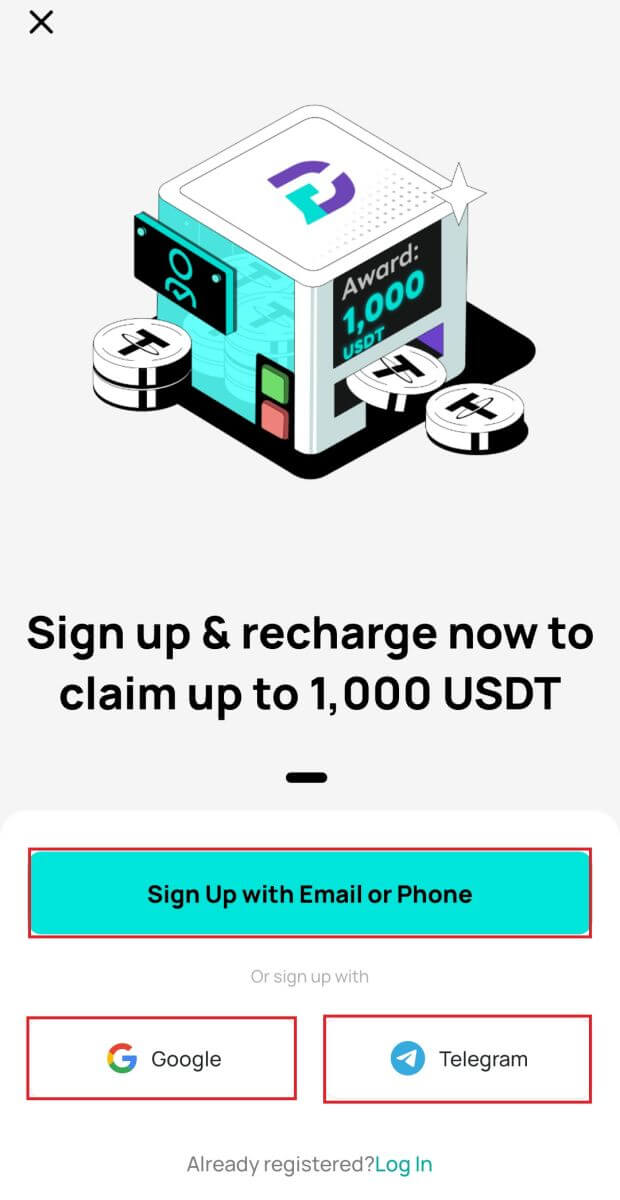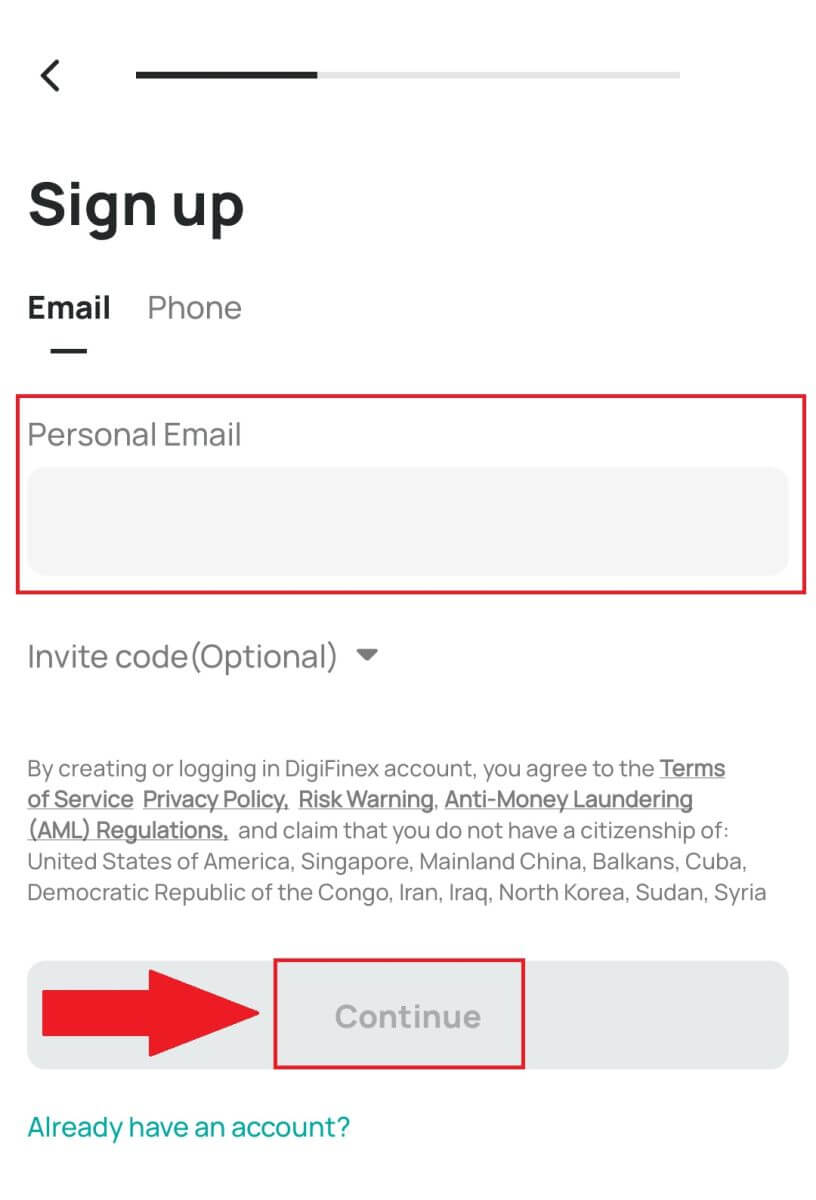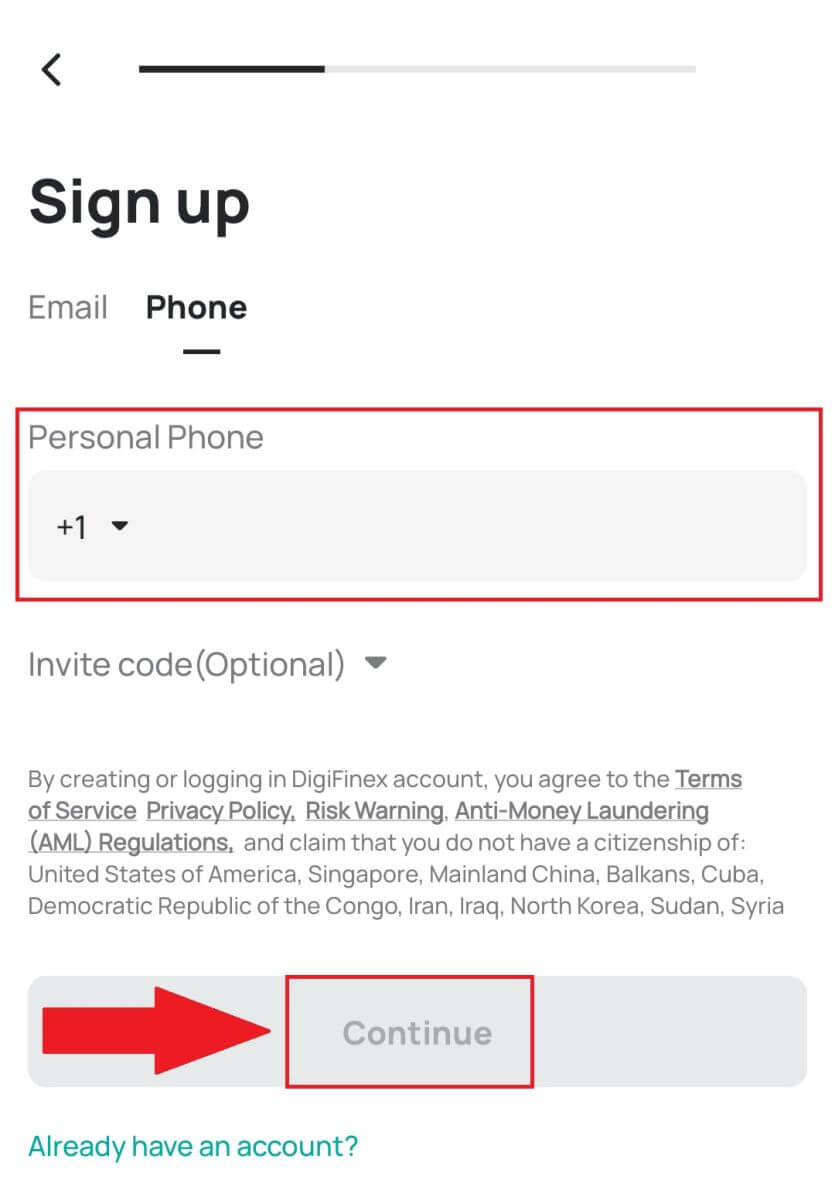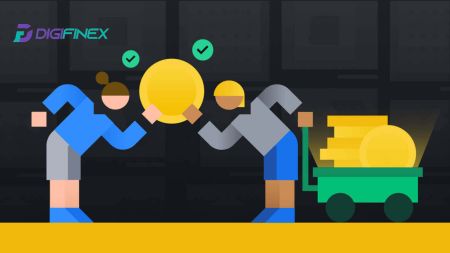DigiFinex တွင် စာရင်းသွင်းပြီး ငွေသွင်းနည်း
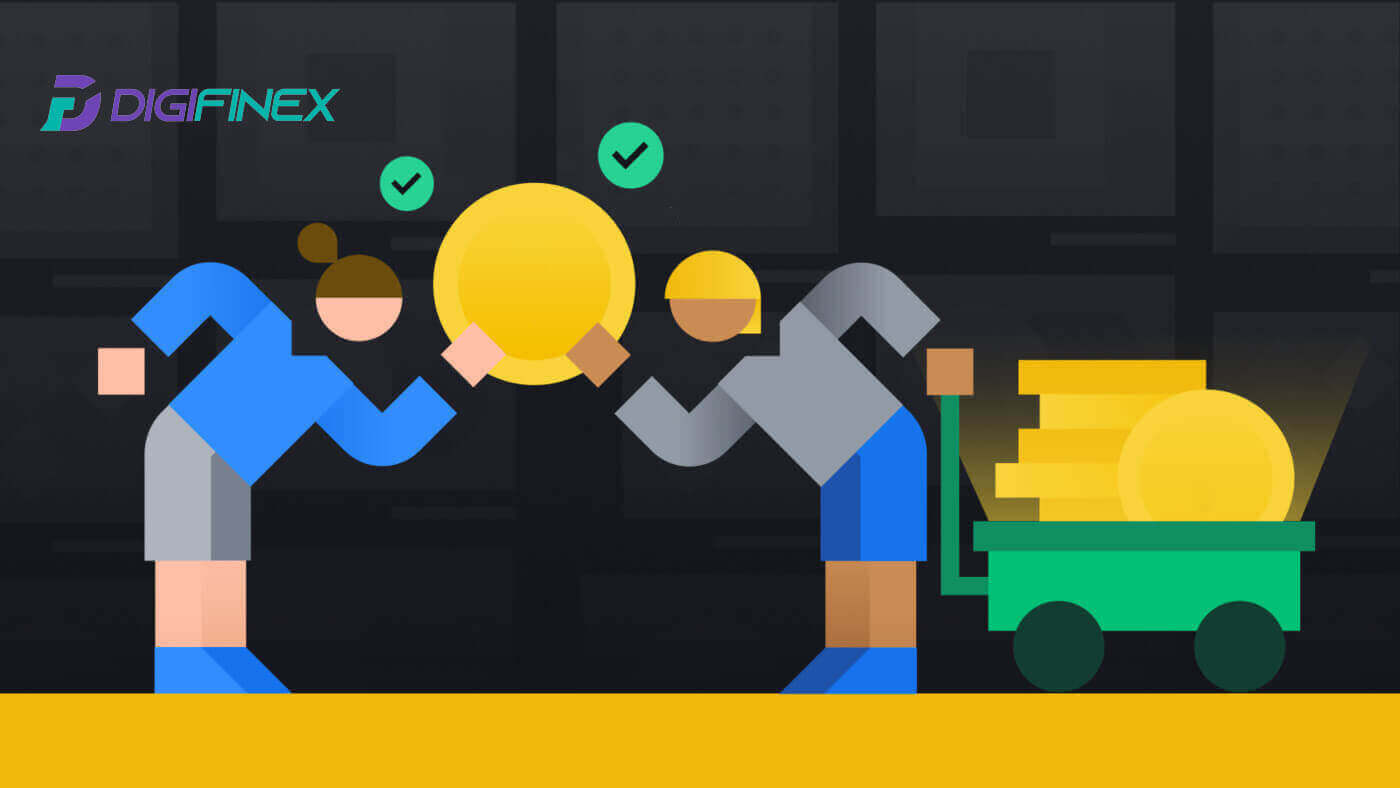
DigiFinex တွင် စာရင်းသွင်းနည်း
ဖုန်းနံပါတ် သို့မဟုတ် အီးမေးလ်ဖြင့် DigiFinex တွင် စာရင်းသွင်းပါ။
1. DigiFinex ဝဘ်ဆိုဒ် ကိုသွားပြီး [Sign up] ကိုနှိပ်ပါ ။ 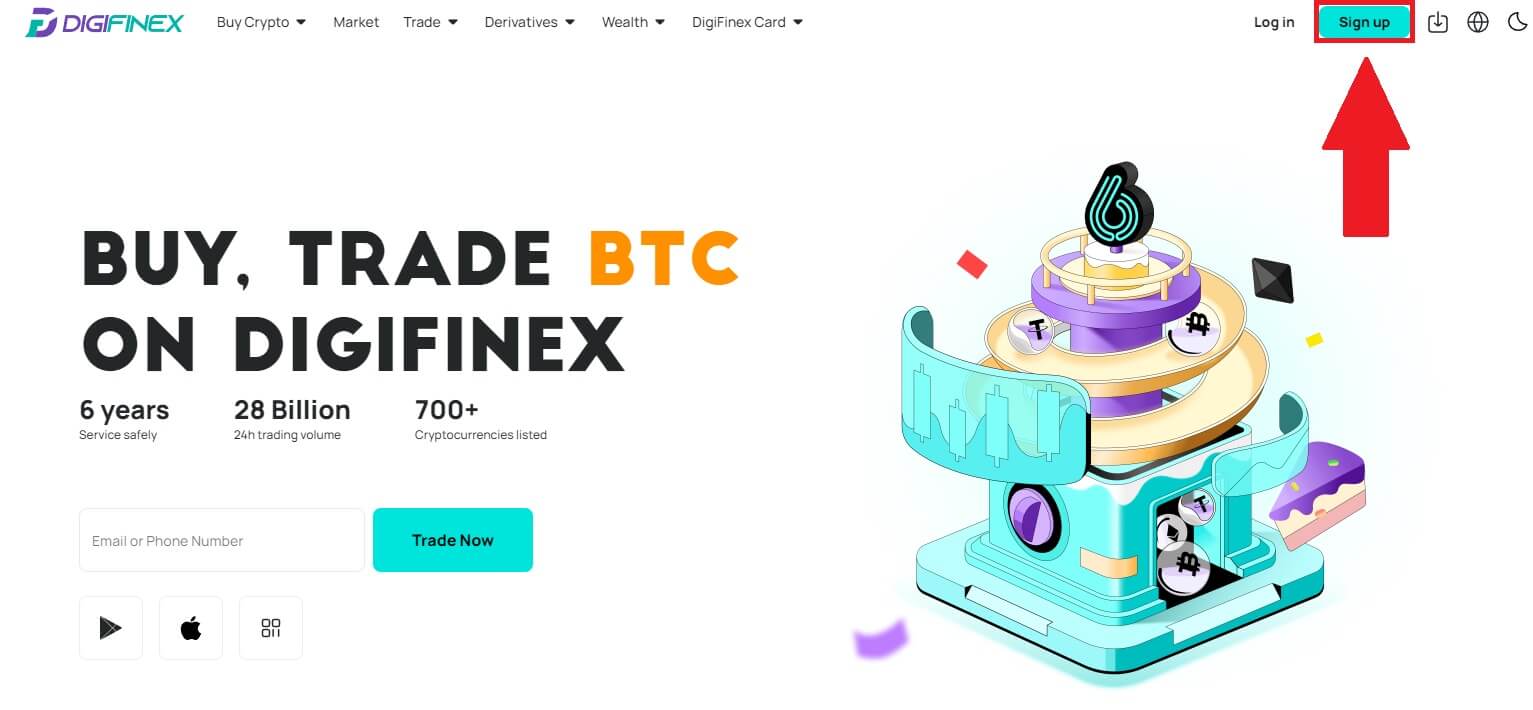
2. [အီးမေးလ်လိပ်စာ] သို့မဟုတ် [ဖုန်းနံပါတ်] ကိုရွေးချယ်ပြီး သင့်အီးမေးလ်လိပ်စာ/ဖုန်းနံပါတ်ကို ရိုက်ထည့်ပါ။ ထို့နောက် သင့်အကောင့်အတွက် လုံခြုံသော စကားဝှက်တစ်ခု ဖန်တီးပါ။
မှတ်ချက် -
သင့်စကားဝှက် တွင် စာလုံးကြီးတစ်လုံးနှင့် နံပါတ်တစ်ခုအပါအဝင် အနည်းဆုံး စာလုံး 8 လုံး ပါရပါမည် ။
ဝန်ဆောင်မှုစည်းမျဥ်းစည်းကမ်းများနှင့် ကိုယ်ရေးကိုယ်တာမူဝါဒကိုဖတ်ပြီး သဘောတူပြီးနောက် [Create Account] ကိုနှိပ်ပါ။
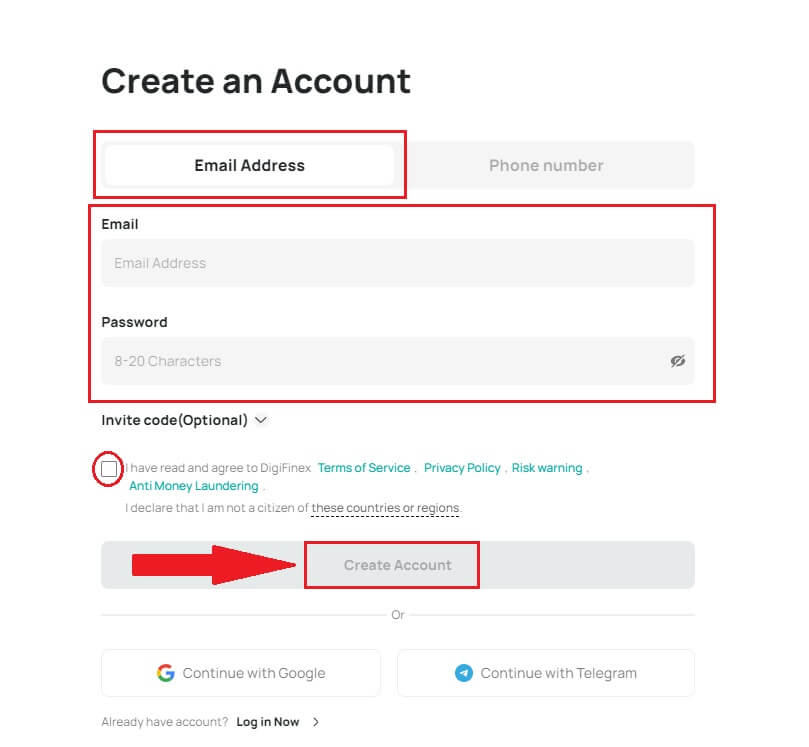
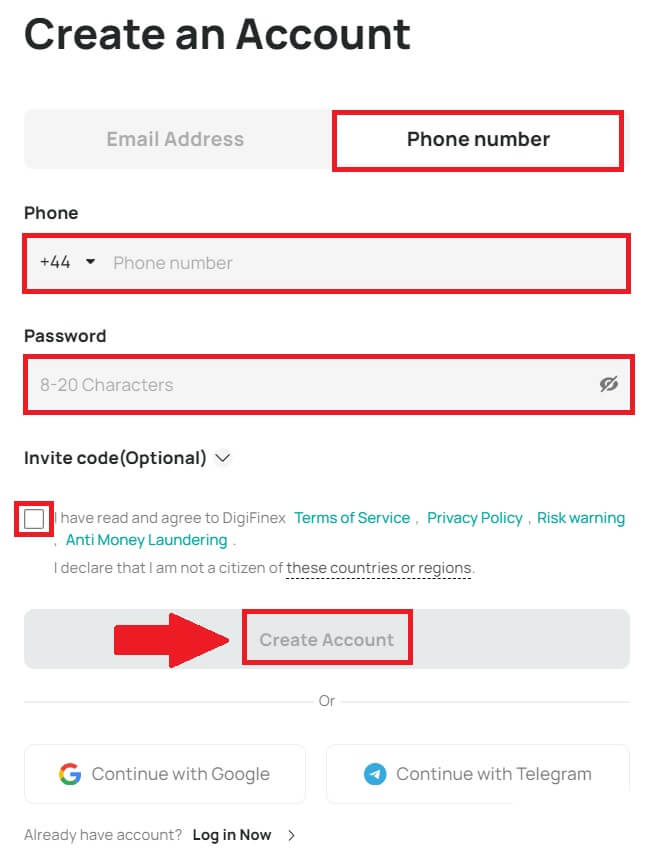
3. [send] ကို နှိပ်ပြီး သင့်အီးမေးလ် သို့မဟုတ် ဖုန်းတွင် ဂဏန်း 6 လုံးပါသော အတည်ပြုကုဒ်ကို သင်ရရှိမည်ဖြစ်သည်။ ကုဒ်ကိုရိုက်ထည့်ပြီး [Activate Account] ကိုနှိပ်ပါ ။ 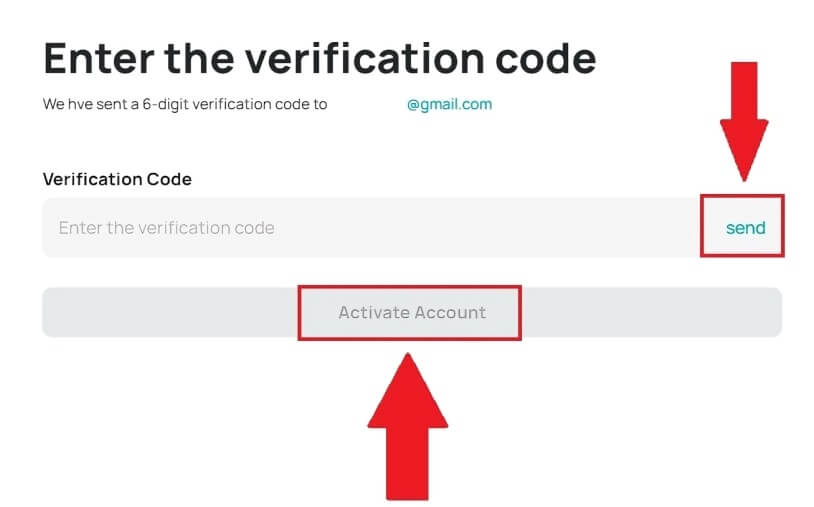
4. ဂုဏ်ယူပါသည်၊ သင်သည် DigiFinex တွင် အောင်မြင်စွာ စာရင်းသွင်းနိုင်ပါပြီ။ 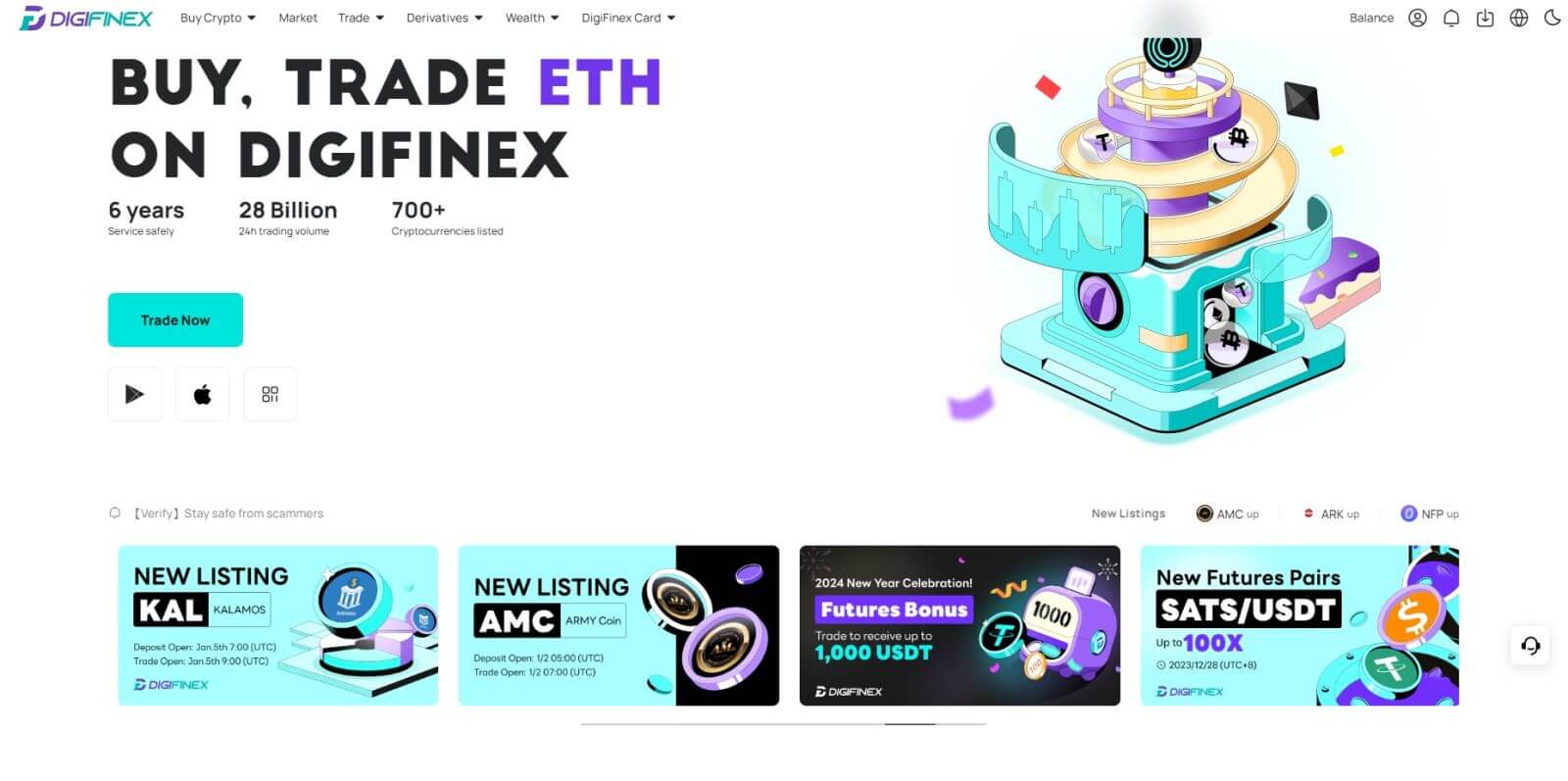
Google ဖြင့် DigiFinex တွင် စာရင်းသွင်းပါ။
1. DigiFinex ဝဘ်ဆိုဒ် ကိုသွားပြီး [Sign up] ကိုနှိပ်ပါ ။ 2. [Continue with Google] ခလုတ်ကို 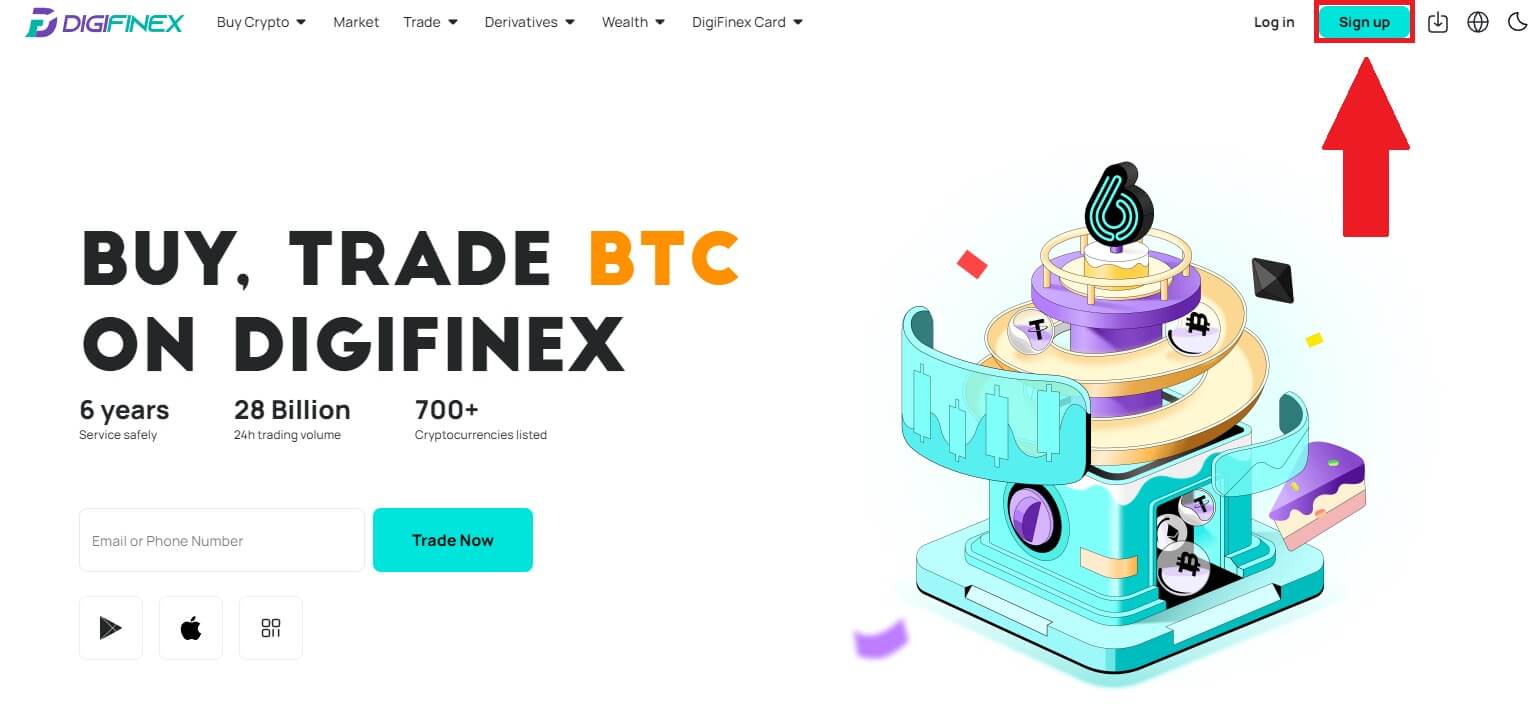
နှိပ်ပါ ။
3. သင့်အီးမေးလ်လိပ်စာ သို့မဟုတ် ဖုန်းနံပါတ်ကို ထည့်သွင်းပြီး [Next] ကို နှိပ်ရန် လိုအပ်သည့် ဆိုင်းအင်ဝင်ဝင်းဒိုးကို ဖွင့်ပါမည် ။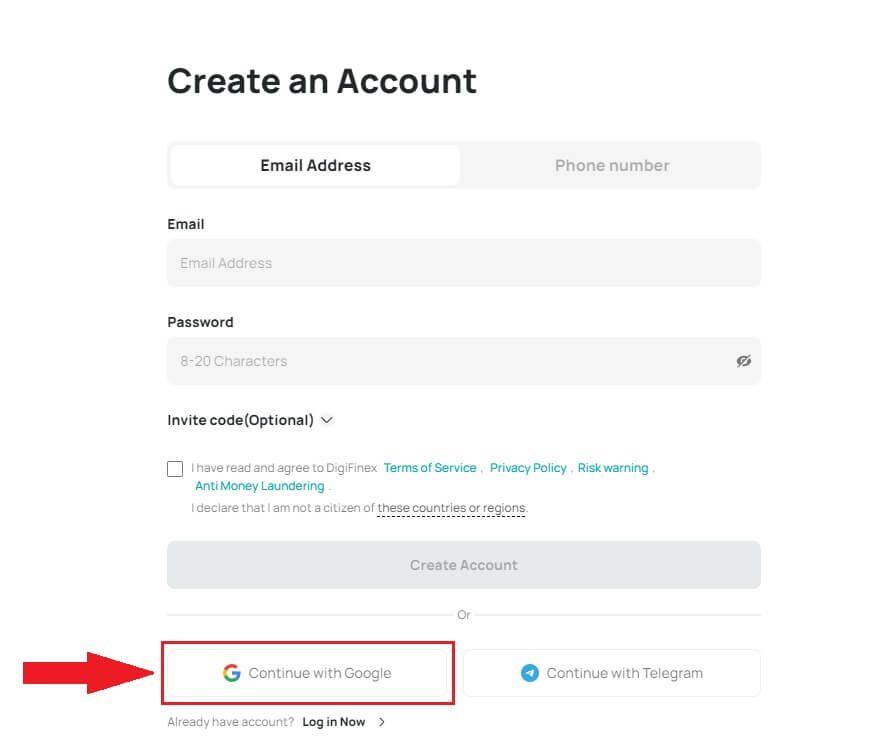
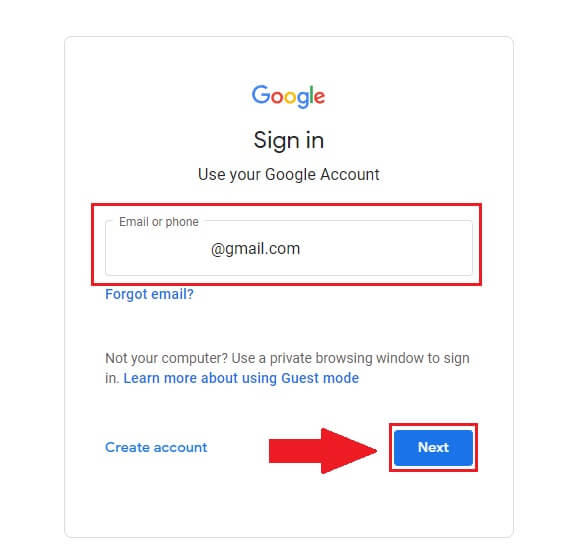
4. သင့် Gmail အကောင့်အတွက် စကားဝှက်ကို ထည့်သွင်းပြီး [ Next ] ကို နှိပ်ပါ ။ 5. ထို့နောက် သင်၏ Google အကောင့်ဖြင့် ဆက်လက်အကောင့်ဖွင့်ရန် [Confirm]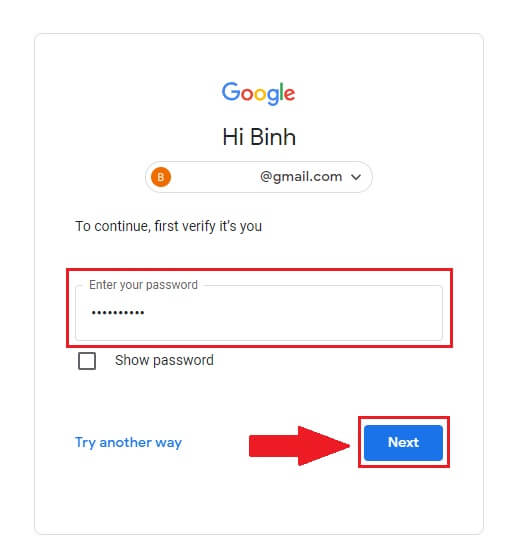
ကိုနှိပ်ပါ ။
6. သင်၏အကောင့်ကို စာရင်းသွင်းခြင်း အပြီးသတ်ရန် [အတည်ပြုရန်] ကို နှိပ်ပါ ။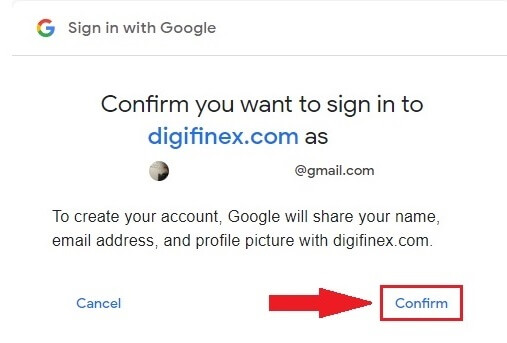
မှတ်ချက် -
- သင်၏ Google အကောင့်သို့ ပေးပို့မည့် အတည်ပြုကုဒ်ကို လက်ခံရရှိရန် [send] ကို နှိပ်ရပါမည် ။
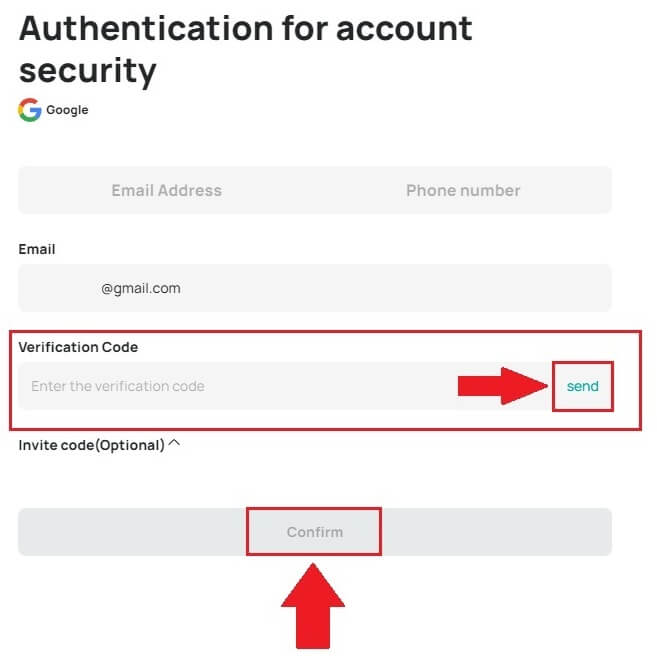
7. ဂုဏ်ယူပါသည်၊ သင်သည် DigiFinex တွင် အောင်မြင်စွာ စာရင်းသွင်းနိုင်ပါပြီ။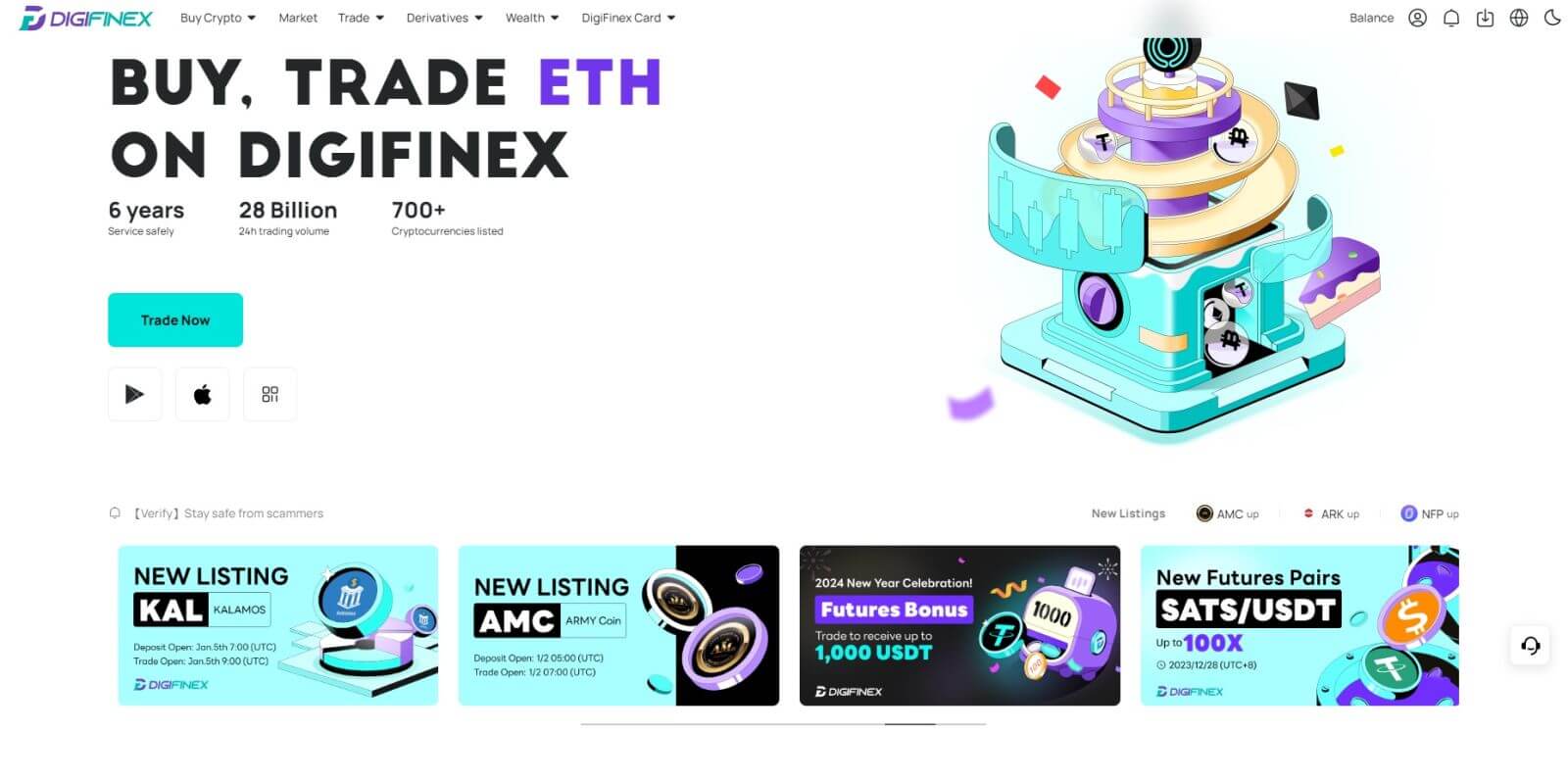
Telegram ဖြင့် DigiFinex တွင် စာရင်းသွင်းပါ။
1. DigiFinex ဝဘ်ဆိုဒ် ကိုသွားပြီး [Sign up] ကိုနှိပ်ပါ ။ 2. [ Telegram ] ခလုတ်ကို 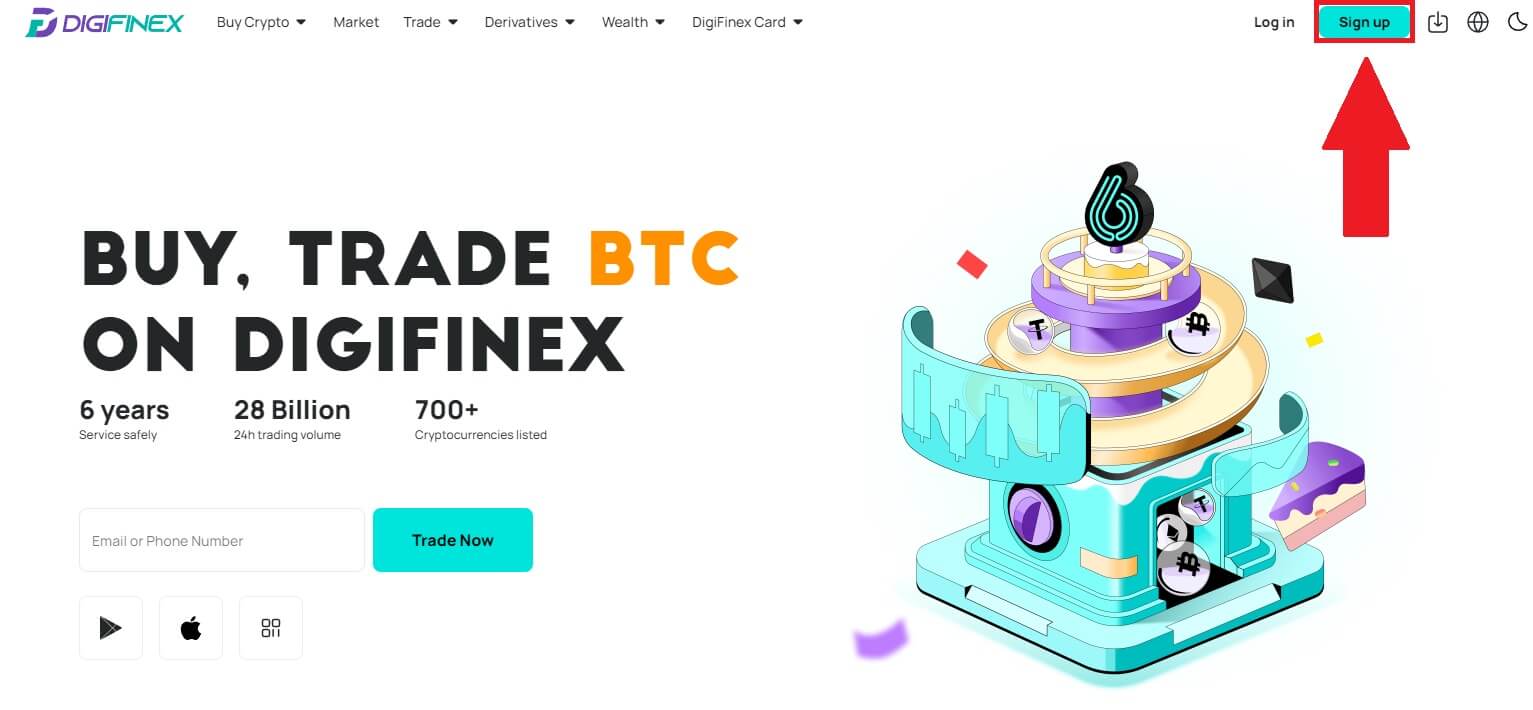
နှိပ်ပါ ။
မှတ်ချက် -
- ဝန်ဆောင်မှု စည်းမျဥ်းစည်းကမ်းများနှင့် ကိုယ်ရေးကိုယ်တာ မူဝါဒကို ဖတ်ပြီး သဘောတူရန် အကွက်ကို အမှတ်ခြစ်ပါ၊ ထို့နောက် [ Telegram ] ကိုနှိပ်ပါ။
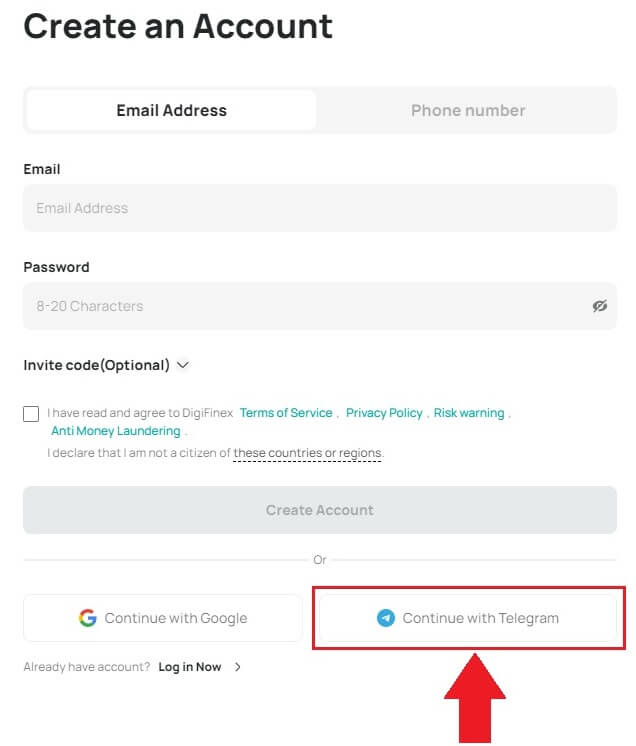
3. သင့်ဖုန်းနံပါတ်ကို ရွေးချယ်ပါ၊ ထို့နောက် အောက်ပါ သင့်ဖုန်းနံပါတ်ကို ရိုက်ထည့်ကာ [NEXT] ကို နှိပ်ပါ ။ 4. [ACCEPT]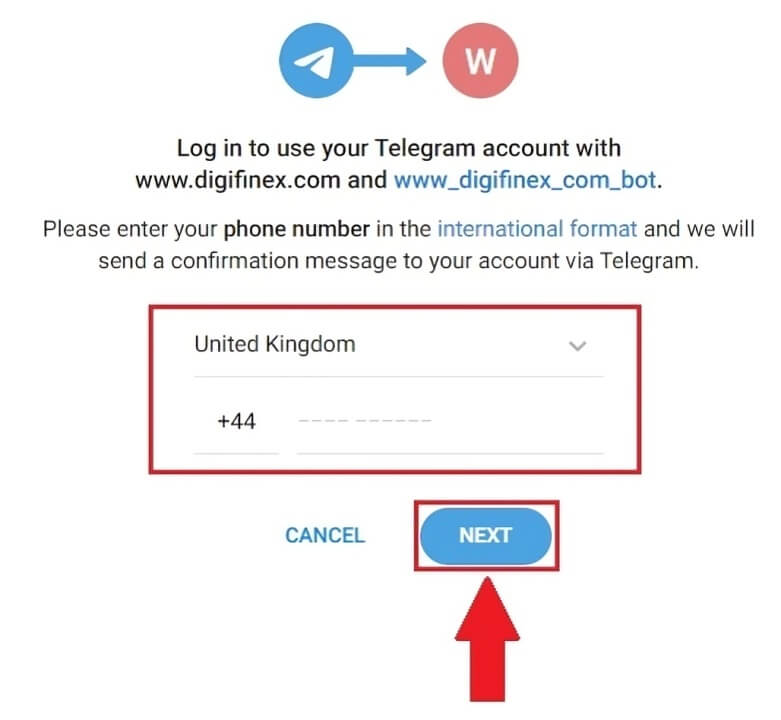
ကို နှိပ်ခြင်းဖြင့် သင်၏ Telegram အချက်အလက်ကို ရယူရန် DigiFinex အား ခွင့်ပြုပါ ။
5. သင်၏ အီးမေးလ်လိပ်စာကို ထည့်သွင်းပါ။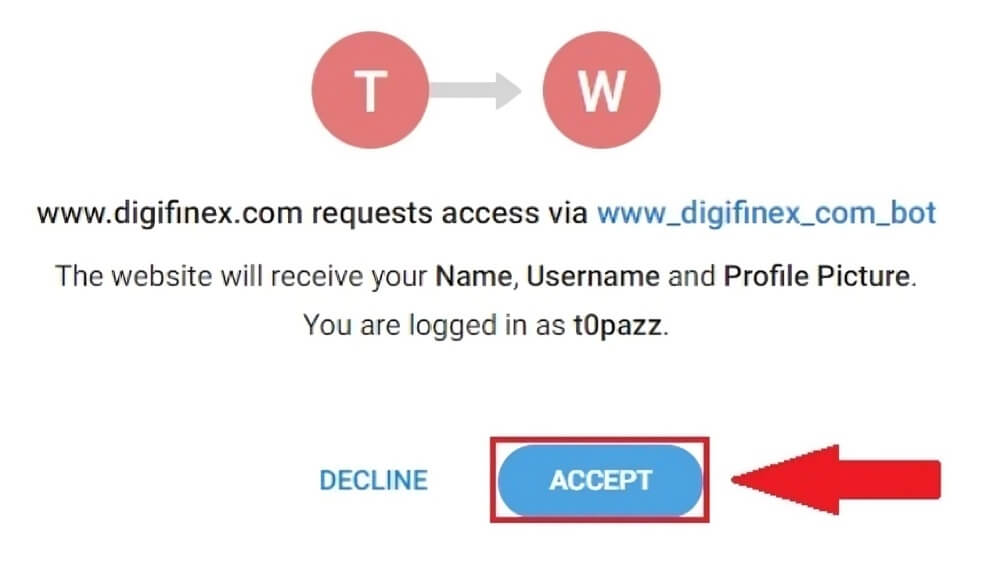
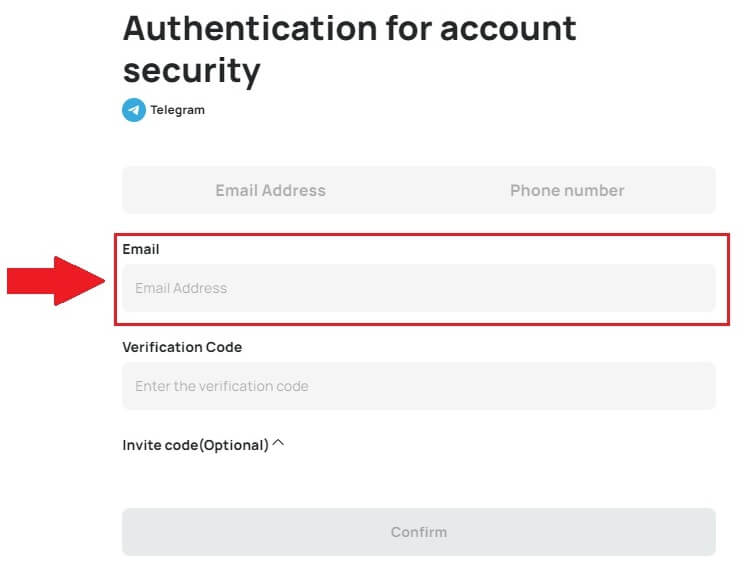
6. သင့်စကားဝှက်ကို သတ်မှတ်ပါ။ သင့်အီးမေးလ်တွင် ဂဏန်း 6 လုံးအတည်ပြုကုဒ်ကို သင်လက်ခံရရှိမည်ဖြစ်သည်။ ကုဒ်ကိုရိုက်ထည့်ပြီး [Confirm] ကိုနှိပ်ပါ ။
မှတ်ချက် -
သင့်စကားဝှက် တွင် စာလုံးကြီးတစ်လုံးနှင့် နံပါတ်တစ်ခုအပါအဝင် အနည်းဆုံး စာလုံး 8 လုံး ပါရပါမည် ။ 
7. ဂုဏ်ယူပါသည်၊ သင်သည် DigiFinex တွင် အောင်မြင်စွာ စာရင်းသွင်းနိုင်ပါပြီ။ 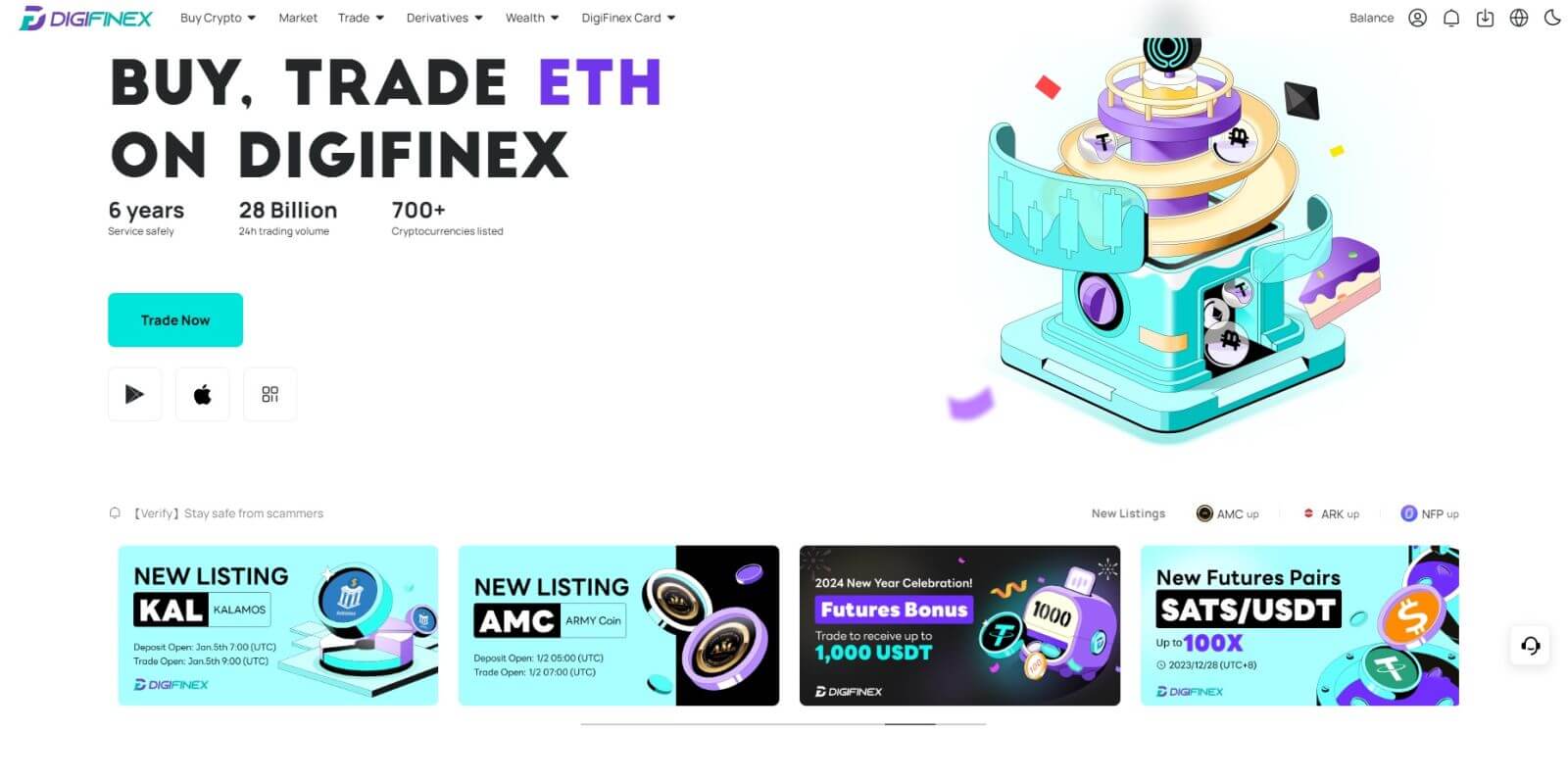
DigiFinex အက်ပ်တွင် အကောင့်တစ်ခုအတွက် စာရင်းသွင်းပါ။
1. သင်သည် Google Play Store သို့မဟုတ် App Store တွင် အကောင့်တစ်ခုဖန်တီးရန် DigiFinex အက်ပ်ကို ထည့်သွင်းရန်လိုအပ်သည် ။ 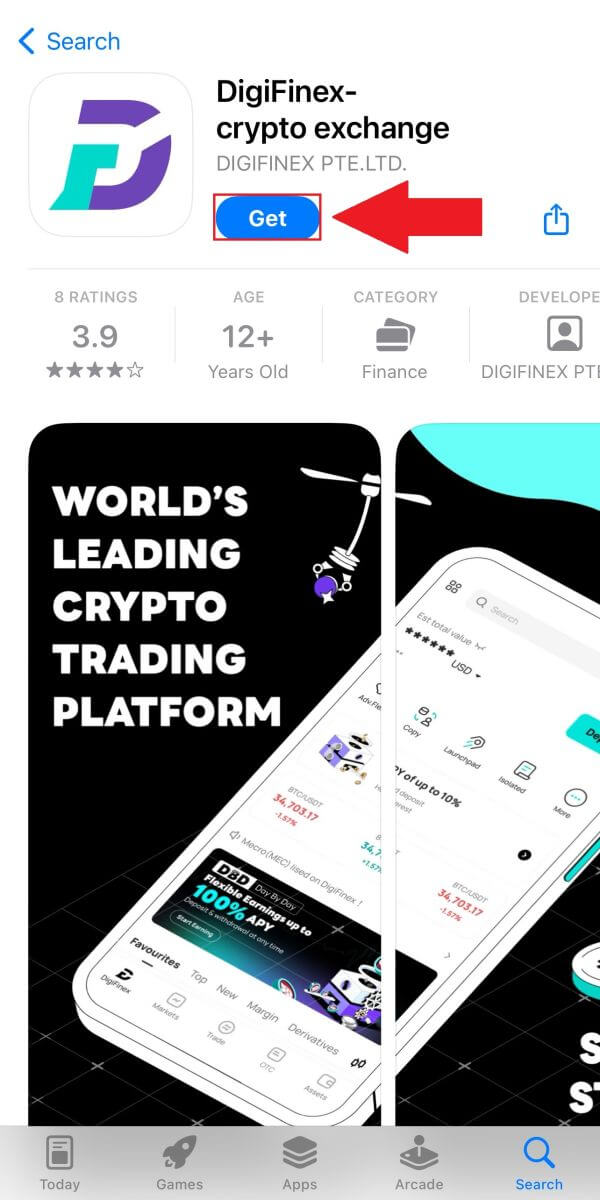
2. DigiFinex အက်ပ်ကိုဖွင့်ပြီး [အကောင့်ဝင်/အကောင့်ဖွင့်ခြင်း] ကိုနှိပ်ပါ ။ 3. သင့်အကောင့်ကို စတင်အကောင့်ဖွင့်ရန် [အကောင့်မရှိဘူးလား။]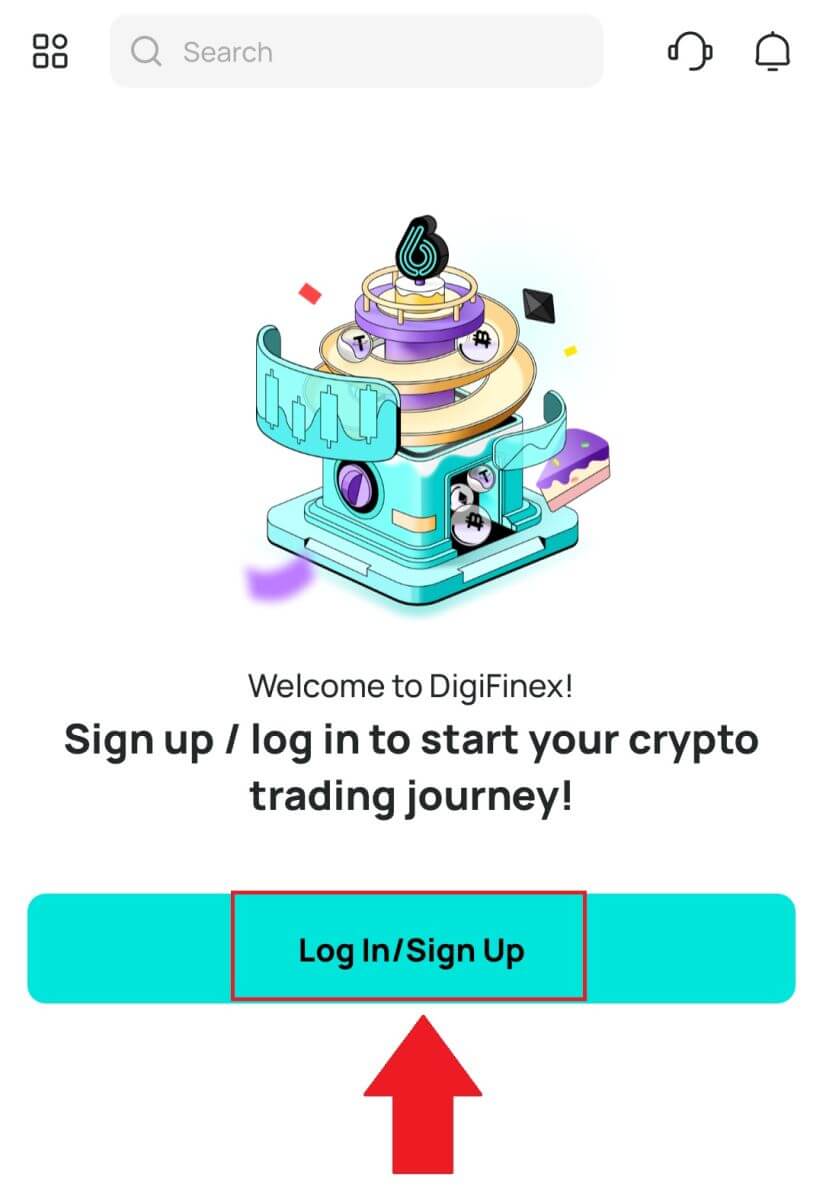
ကိုနှိပ်ပါ ။
သို့မဟုတ် မီနူးအိုင်ကွန်ကို နှိပ်ခြင်းဖြင့် စာရင်းသွင်းနိုင်ပါသည်။
ပြီးလျှင် [Sign Up] ကိုနှိပ်ပါ ။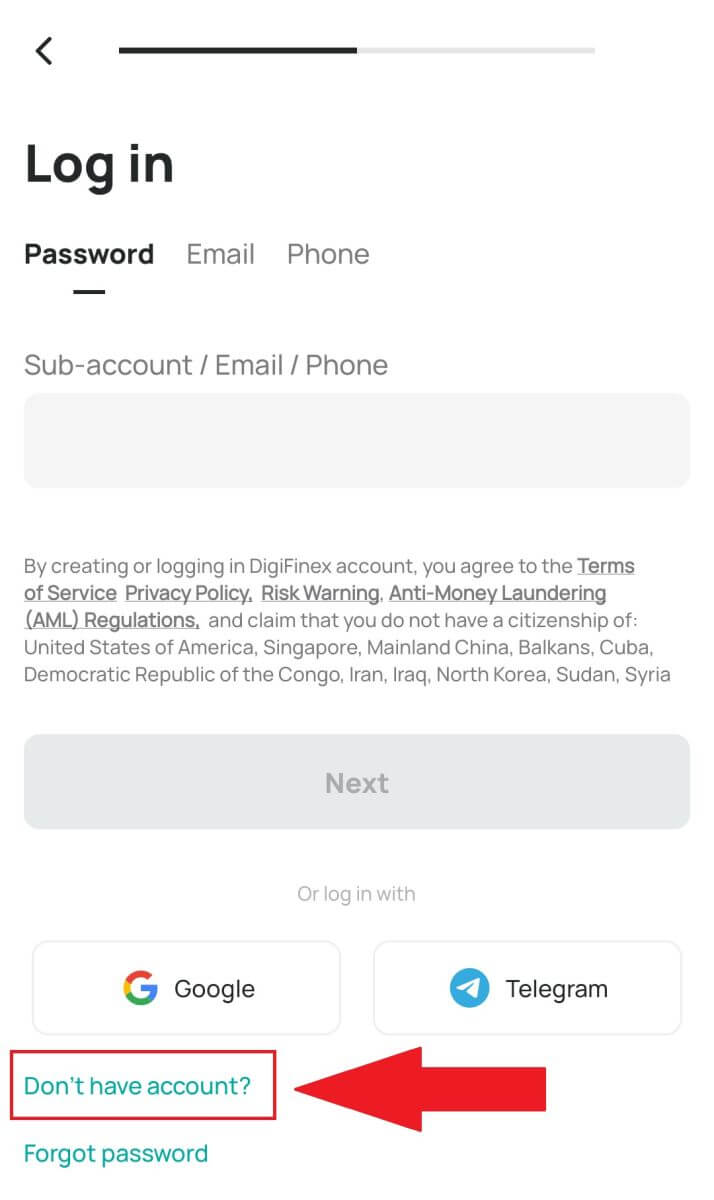
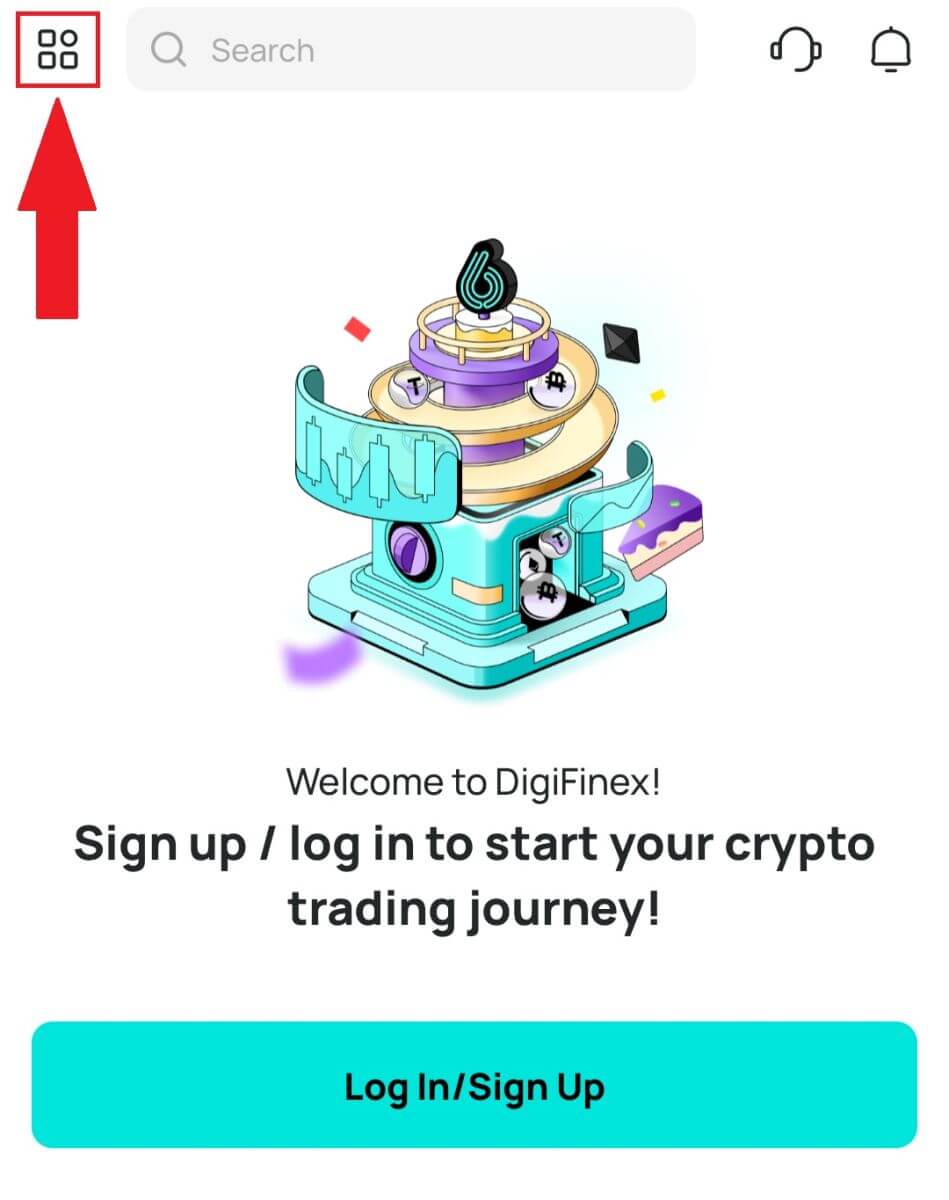
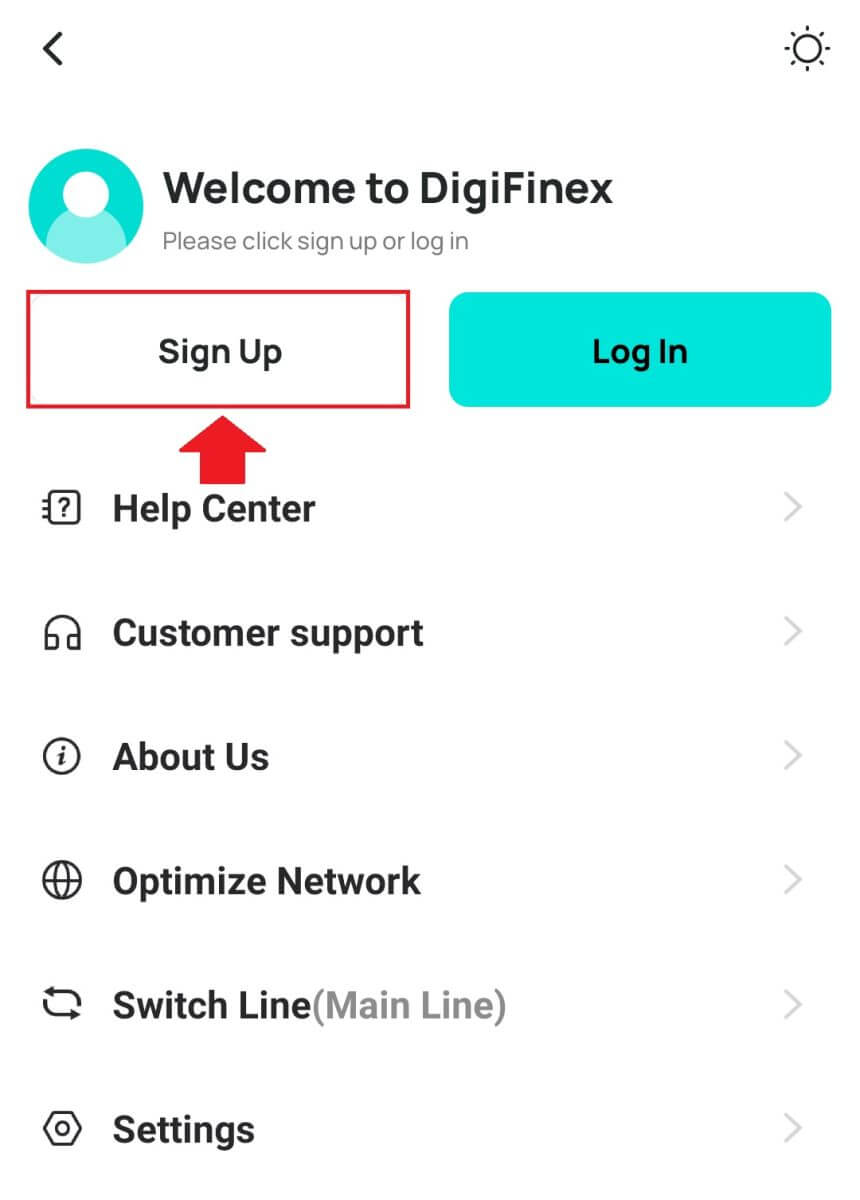
ထို့နောက် မှတ်ပုံတင်နည်းကို ရွေးပါ။
4. အကယ်၍ သင်သည် [အီးမေးလ် သို့မဟုတ် ဖုန်းဖြင့် အကောင့်ဖွင့်ခြင်း] ကို ရွေးချယ် ပါက [ အီးမေးလ် ] သို့မဟုတ် [ ဖုန်း ] ကိုရွေးချယ်ပြီး သင့်အီးမေးလ်လိပ်စာ/ဖုန်းနံပါတ်ကို ရိုက်ထည့်ပါ။ ထို့နောက် [Continue] ကိုနှိပ်ပြီး သင့်အကောင့်အတွက် လုံခြုံသော စကားဝှက်တစ်ခု ဖန်တီးပါ။
မှတ်ချက် :
သင့်စကားဝှက်တွင် စာလုံးကြီးတစ်လုံးနှင့် နံပါတ်တစ်ခုအပါအဝင် အနည်းဆုံး စာလုံး 8 လုံး ပါရပါမည် ။
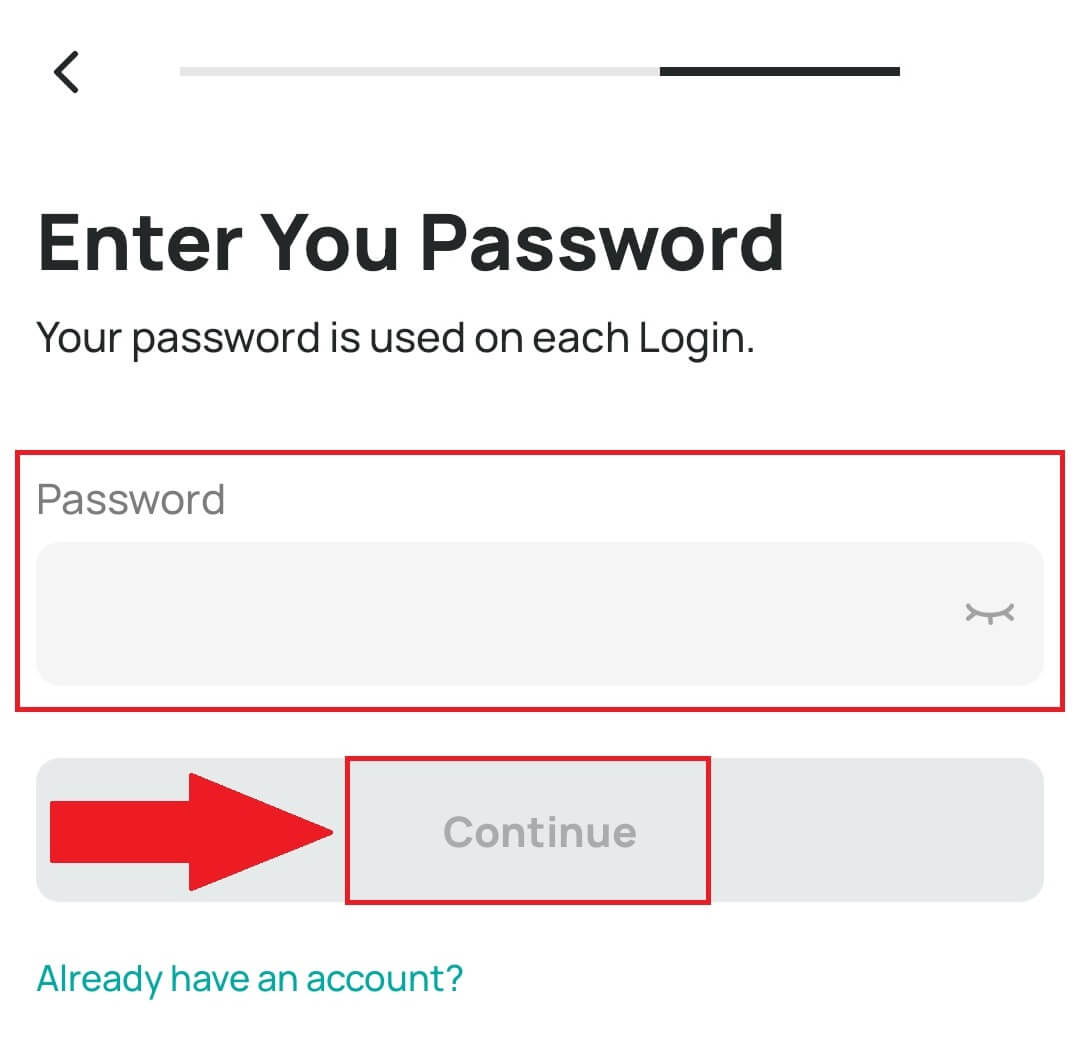
5. သင့်အီးမေးလ် သို့မဟုတ် ဖုန်းတွင် ဂဏန်း 6 လုံး အတည်ပြုကုဒ်ကို သင်လက်ခံရရှိမည်ဖြစ်သည်။
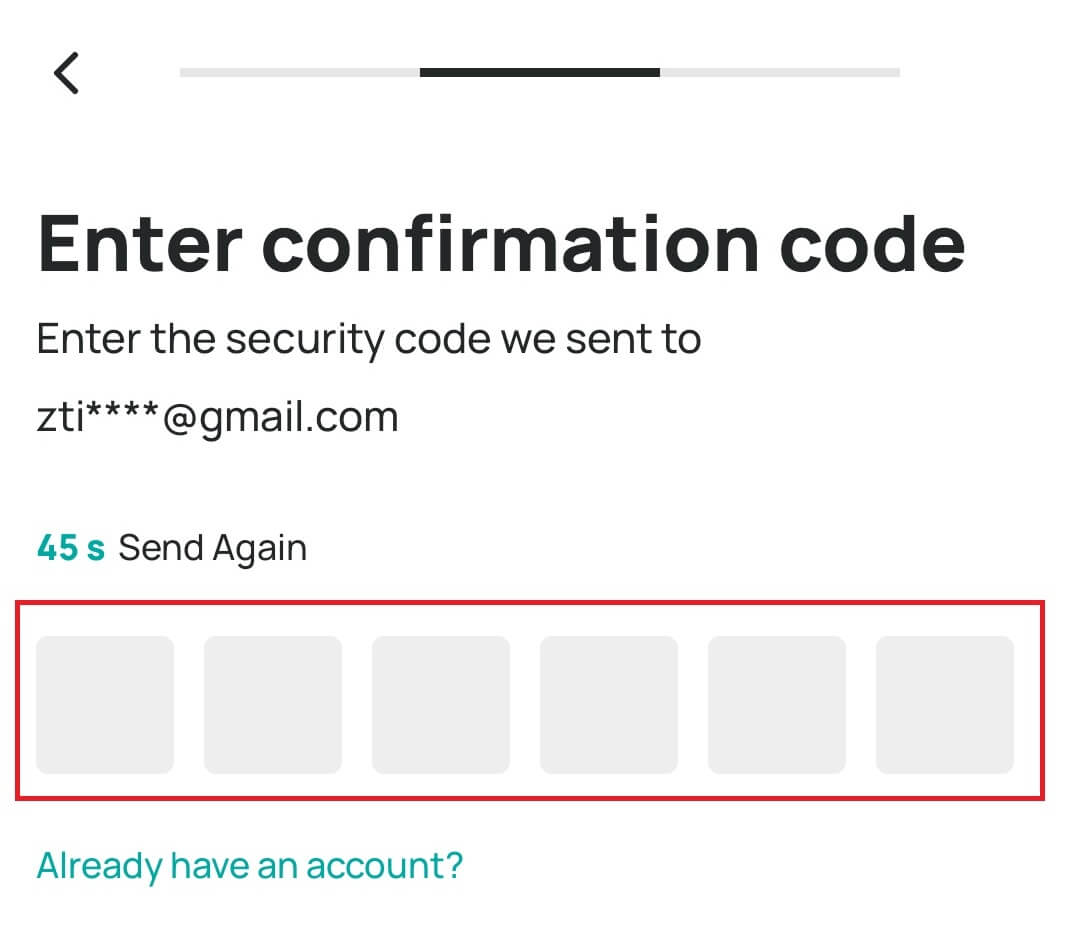
6. ဂုဏ်ယူပါသည်။ သင်သည် DigiFinex အကောင့်ကို အောင်မြင်စွာ ဖန်တီးပြီးဖြစ်သည်။

အမေးများသောမေးခွန်းများ (FAQ)
DigiFinex မှ အီးမေးလ်များကို အဘယ်ကြောင့် ကျွန်ုပ် မရရှိနိုင်သနည်း။
DigiFinex မှပေးပို့သောအီးမေးလ်များကို သင်လက်ခံရရှိခြင်းမရှိသေးပါက၊ သင့်အီးမေးလ်၏ဆက်တင်များကိုစစ်ဆေးရန် အောက်ပါညွှန်ကြားချက်များကို လိုက်နာပါ-
1. သင့် DigiFinex အကောင့်သို့ မှတ်ပုံတင်ထားသည့် အီးမေးလ်လိပ်စာသို့ သင်ဝင်ရောက်နေပါသလား။ တစ်ခါတစ်ရံတွင် သင်သည် သင့်စက်များတွင် သင့်အီးမေးလ်မှ ထွက်ထားနိုင်ပြီး ထို့ကြောင့် DigiFinex ၏အီးမေးလ်များကို မမြင်နိုင်ပါ။ အကောင့်ဝင်ပြီး ပြန်လည်စတင်ပါ။
2. သင့်အီးမေးလ်၏ spam ဖိုင်တွဲကို စစ်ဆေးပြီးပြီလား။ သင့်အီးမေးလ်ဝန်ဆောင်မှုပေးသူမှ DigiFinex အီးမေးလ်များကို သင်၏စပမ်းဖိုင်တွဲထဲသို့ တွန်းပို့နေကြောင်း တွေ့ရှိပါက၊ ၎င်းတို့ကို DigiFinex ၏အီးမေးလ်လိပ်စာများကို အဖြူအမည်းစာရင်းသွင်းခြင်းဖြင့် ၎င်းတို့ကို "ဘေးကင်းသည်" အဖြစ် အမှတ်အသားပြုနိုင်ပါသည်။ ၎င်းကို စနစ်ထည့်သွင်းရန် DigiFinex အီးမေးလ်များကို မည်ကဲ့သို့ Whitelist လုပ်နည်းကို ကိုးကားနိုင်ပါသည်။
3. သင့်အီးမေးလ်ကလိုင်းယင့် သို့မဟုတ် ဝန်ဆောင်မှုပေးသူသည် ပုံမှန်အတိုင်း အလုပ်လုပ်နေပါသလား။ သင်၏ firewall သို့မဟုတ် antivirus software ကြောင့်ဖြစ်ရသည့် လုံခြုံရေးဆိုင်ရာ ပဋိပက္ခတစ်စုံတစ်ရာမရှိကြောင်း အတည်ပြုရန် အီးမေးလ်ဆာဗာဆက်တင်များကို စစ်ဆေးနိုင်သည်။
4. သင့်အီးမေးလ် ဝင်စာပုံး ပြည့်နေပါသလား။ ကန့်သတ်ချက်ပြည့်သွားပါက အီးမေးလ်များ ပေးပို့ခြင်း သို့မဟုတ် လက်ခံခြင်းတို့ကို ပြုလုပ်နိုင်မည်မဟုတ်ပါ။ နောက်ထပ်အီးမေးလ်များအတွက် နေရာလွတ်အချို့ကို သင် ဖျက်နိုင်သည် ။
5. ဖြစ်နိုင်ပါက Gmail၊ Outlook စသည်တို့ကဲ့သို့သော ဘုံအီးမေးလ်ဒိုမိန်းများမှ မှတ်ပုံတင်ပါ။
SMS Verification ကုဒ်များကို ဘာကြောင့် လက်ခံမရတာလဲ။
DigiFinex သည် သုံးစွဲသူအတွေ့အကြုံကို မြှင့်တင်ရန် ကျွန်ုပ်တို့၏ SMS Authentication လွှမ်းခြုံမှုကို စဉ်ဆက်မပြတ် မြှင့်တင်ပေးပါသည်။ သို့သော်လည်း လက်ရှိတွင် ပံ့ပိုးမထားသော နိုင်ငံများနှင့် အချို့နေရာများ ရှိပါသည်။ အကယ်၍ သင်သည် SMS Authentication ကိုဖွင့်၍မရပါက၊ သင့်ဧရိယာကို လွှမ်းခြုံထားခြင်းရှိမရှိ စစ်ဆေးရန် ကျွန်ုပ်တို့၏ Global SMS လွှမ်းခြုံမှုစာရင်းကို ဖတ်ရှုပါ။ သင့်ဧရိယာသည် စာရင်းတွင် မပါဝင်ပါက၊ ကျေးဇူးပြု၍ Google Authentication ကို သင်၏ အဓိက two-factor authentication အစား ကျေးဇူးပြု၍ အသုံးပြုပါ။
အကယ်၍ သင်သည် SMS Authentication ကိုဖွင့်ထားပါက သို့မဟုတ် ကျွန်ုပ်တို့၏ ကမ္ဘာလုံးဆိုင်ရာ SMS လွှမ်းခြုံမှုစာရင်းတွင်ပါရှိသော နိုင်ငံ သို့မဟုတ် ဧရိယာတွင် သင်သည် လက်ရှိနေထိုင်နေသော်လည်း SMS ကုဒ်များကို သင်မရရှိနိုင်သေးပါက၊ ကျေးဇူးပြု၍ အောက်ပါအဆင့်များကို လုပ်ဆောင်ပါ။
- သင့်မိုဘိုင်းဖုန်းတွင် ကောင်းမွန်သော ကွန်ရက်အချက်ပြမှုရှိကြောင်း သေချာပါစေ။
- ကျွန်ုပ်တို့၏ SMS ကုဒ်နံပါတ်များကို ပိတ်ဆို့နိုင်ချေရှိသော သင့်မိုဘိုင်းလ်ဖုန်းရှိ သင့်ဗိုင်းရပ်စ်ပိုးနှင့်/သို့မဟုတ် firewall နှင့်/သို့မဟုတ် ခေါ်ဆိုမှုပိတ်ဆို့ခြင်းအက်ပ်များကို ပိတ်ပါ။
- သင့်မိုဘိုင်းဖုန်းကို ပြန်လည်စတင်ပါ။
- ယင်းအစား အသံဖြင့် အတည်ပြုခြင်းကို စမ်းကြည့်ပါ။
- SMS Authentication ကို ပြန်လည်သတ်မှတ်ပါ။
DigiFinex အကောင့်လုံခြုံရေးကို မြှင့်တင်နည်း
1. စကားဝှက် ဆက်တင်များ
ကျေးဇူးပြု၍ ရှုပ်ထွေးပြီး ထူးခြားသော စကားဝှက်တစ်ခု သတ်မှတ်ပါ။ လုံခြုံရေးရည်ရွယ်ချက်အတွက်၊ အနည်းဆုံးစာလုံးကြီးတစ်လုံး၊ နံပါတ်တစ်ခုနှင့် အထူးသင်္ကေတတစ်ခုအပါအဝင် အနည်းဆုံးစာလုံး 10 လုံးပါသည့် စကားဝှက်ကို အသုံးပြုပါ။ အခြားသူများထံ အလွယ်တကူရနိုင်သော သိသာထင်ရှားသောပုံစံများ သို့မဟုတ် အချက်အလက်များကို အသုံးပြုခြင်း (ဥပမာ သင့်အမည်၊ အီးမေးလ်လိပ်စာ၊ မွေးနေ့၊ မိုဘိုင်းနံပါတ် စသည်) ကို ရှောင်ကြဉ်ပါ။ ကျွန်ုပ်တို့ အကြံပြုထားသော စကားဝှက်ဖော်မတ်များ- lihua၊ 123456၊ 123456abc၊ test123၊ abc123 အကြံပြုထားသော စကားဝှက်ဖော်မတ်များ- Q@ng3532!, iehig4g@#1, QQWwfe@242!
2. စကားဝှက်များကို ပြောင်းလဲခြင်း
သင့်အကောင့်လုံခြုံရေးကို မြှင့်တင်ရန် သင့်စကားဝှက်ကို ပုံမှန်ပြောင်းလဲရန် ကျွန်ုပ်တို့ အကြံပြုအပ်ပါသည်။ သင့်စကားဝှက်ကို သုံးလတစ်ကြိမ်ပြောင်းပြီး တစ်ကြိမ်တိုင်းတွင် လုံးဝကွဲပြားခြားနားသော စကားဝှက်ကို အသုံးပြုခြင်းသည် အကောင်းဆုံးဖြစ်သည်။ ပိုမိုလုံခြုံပြီး အဆင်ပြေသော စကားဝှက်စီမံခန့်ခွဲမှုအတွက်၊ "1Password" သို့မဟုတ် "LastPass" ကဲ့သို့သော စကားဝှက်မန်နေဂျာကို အသုံးပြုရန် သင့်အား အကြံပြုအပ်ပါသည်။ ထို့အပြင်၊ ကျေးဇူးပြု၍ သင့်စကားဝှက်များကို တင်းကြပ်စွာ လျှို့ဝှက်ထားကာ ၎င်းတို့အား အခြားသူများအား မထုတ်ဖော်ပါနှင့်။ DigiFinex ဝန်ထမ်းများသည် မည်သည့်အခြေအနေမျိုးတွင်မဆို သင့်စကားဝှက်ကို မည်သည့်အခါမျှ တောင်းဆိုမည်မဟုတ်ပါ။
3. Two-Factor Authentication (2FA) Google Authenticator ချိတ်ဆက်ခြင်း
Google Authenticator သည် Google မှ စတင်ထုတ်လုပ်သည့် သွက်လက်သော စကားဝှက်တူးလ်တစ်ခုဖြစ်သည်။ DigiFinex မှပေးသော ဘားကုဒ်ကို စကင်န်ဖတ်ရန် သို့မဟုတ် သော့ရိုက်ထည့်ရန် သင့်မိုဘိုင်းဖုန်းကို အသုံးပြုရန်လိုအပ်သည်။ ထည့်သွင်းပြီးသည်နှင့်၊ မှန်ကန်သော ဂဏန်း 6 လုံး စစ်မှန်ကြောင်းအထောက်အထားပြကုဒ်ကို အထောက်အထားစိစစ်ခြင်းကိရိယာတွင် စက္ကန့် 30 တိုင်း ထုတ်ပေးမည်ဖြစ်ပါသည်။ လင့်ခ်ချိတ်ခြင်းအောင်မြင်သောအခါ၊ သင်သည် DigiFinex သို့ သင်ဝင်ရောက်သည့်အခါတိုင်း Google Authenticator တွင်ပြသထားသည့် ဂဏန်း 6 လုံးအထောက်အထားစိစစ်ခြင်းကုဒ်ကို ထည့်သွင်းရန် သို့မဟုတ် ကူးထည့်ရန် လိုအပ်သည်။
4. Phishing ကို သတိထားပါ
ကျေးဇူးပြု၍ DigiFinex မှ ဟန်ဆောင်သည့် phishing အီးမေးလ်များကို သတိထားပါ၊ လင့်ခ်သည် သင့် DigiFinex အကောင့်သို့ မဝင်ရောက်မီ တရားဝင် DigiFinex ဝဘ်ဆိုက်လင့်ခ်ဖြစ်ကြောင်း အမြဲသေချာပါစေ။ DigiFinex ဝန်ထမ်းများသည် သင့်စကားဝှက်၊ SMS သို့မဟုတ် အီးမေးလ် အတည်ပြုကုဒ်များ သို့မဟုတ် Google Authenticator ကုဒ်များကို မည်သည့်အခါမျှ တောင်းဆိုမည်မဟုတ်ပါ။
DigiFinex သို့ မည်ကဲ့သို့ အပ်နှံမည်နည်း။
DigiFinex တွင် ခရက်ဒစ်/ဒက်ဘစ်ကတ်ဖြင့် Crypto ကို မည်သို့ဝယ်ယူမည်နည်း။
DigiFinex (ဝဘ်) တွင် ခရက်ဒစ်/ဒက်ဘစ်ကတ်ဖြင့် Crypto ကို ဝယ်ပါ
1. သင်၏ DigiFinex အကောင့်သို့ ဝင်ရောက်ပြီး [Buy Crypto] - [Credit/Debit Card] ကိုနှိပ်ပါ။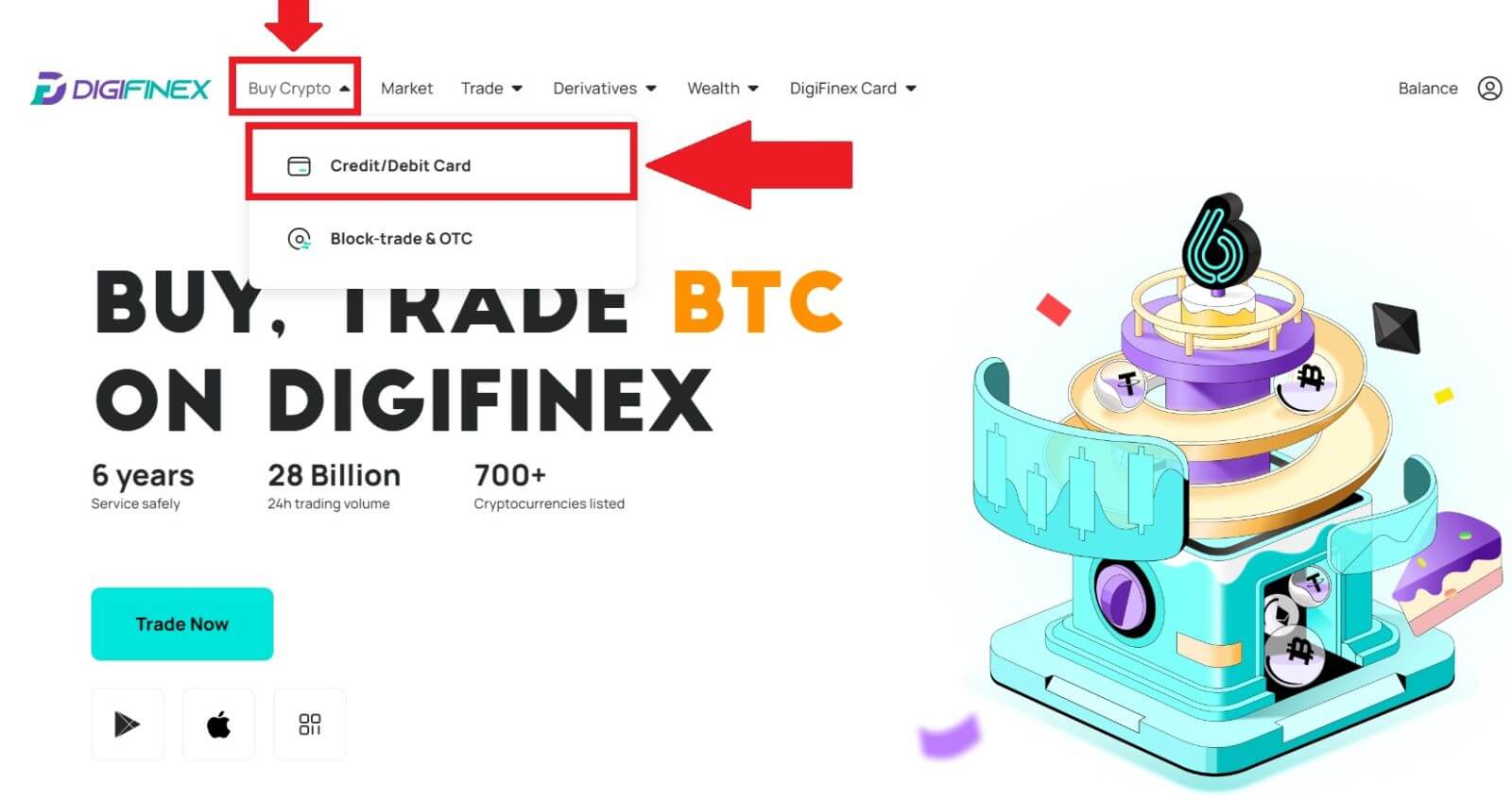
2. ဤနေရာတွင် သင်သည် မတူညီသော fiat ငွေကြေးများဖြင့် crypto ကိုဝယ်ယူရန် ရွေးချယ်နိုင်ပါသည်။ သင်သုံးစွဲလိုသော fiat ပမာဏကို ထည့်သွင်းပြီး စနစ်သည် သင်ရနိုင်သော crypto ပမာဏကို အလိုအလျောက်ပြသမည်ဖြစ်ပြီး နှစ်သက်ရာ ငွေပေးချေမှုချန်နယ်ကို ရွေးချယ်ပြီး [Buy] ကိုနှိပ်ပါ ။
မှတ်ချက်- မတူညီသော ငွေပေးချေမှုချန်နယ်သည် သင့်ငွေပေးချေမှုများအတွက် မတူညီသော အခကြေးငွေများ ရှိပါမည်။ 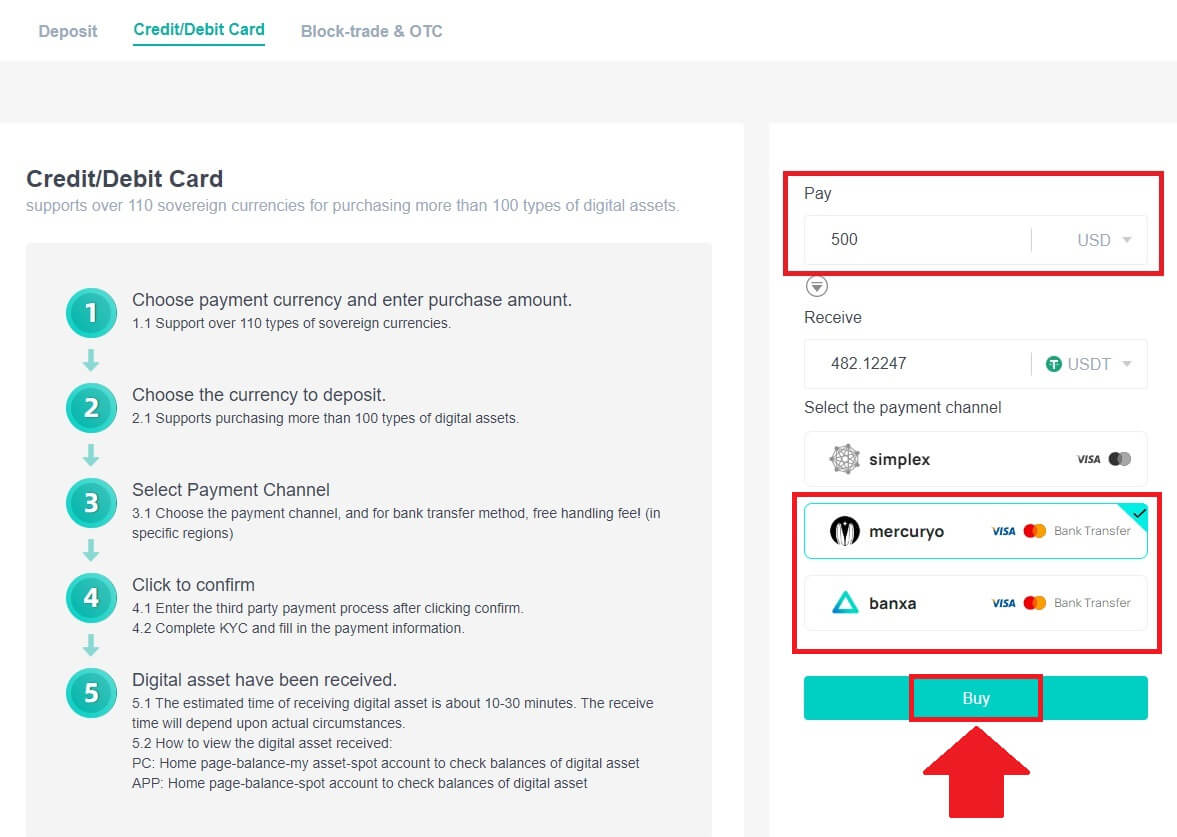
3. အမိန့်၏အသေးစိတ်အချက်အလက်များကိုအတည်ပြုပါ။ အကွက်များကို အမှတ်ခြစ်ပြီး [Confirm] ကိုနှိပ်ပါ ။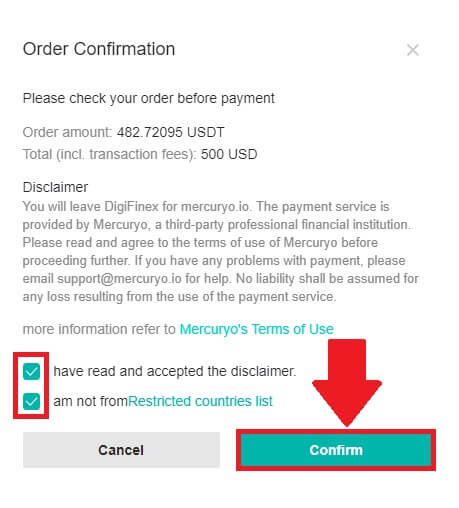
mercuryo ငွေပေးချေမှုချန်နယ် (ဝဘ်) ဖြင့် Crypto ကိုဝယ်ပါ
1. [ခရက်ဒစ် သို့မဟုတ် ဒက်ဘစ်ကတ်] ကို နှိပ်ပြီး [Continue] ကို နှိပ်ပါ ။ ထို့နောက် သင့်အီးမေးလ်လိပ်စာကိုဖြည့်ပြီး [Continue] ကိုနှိပ်ပါ။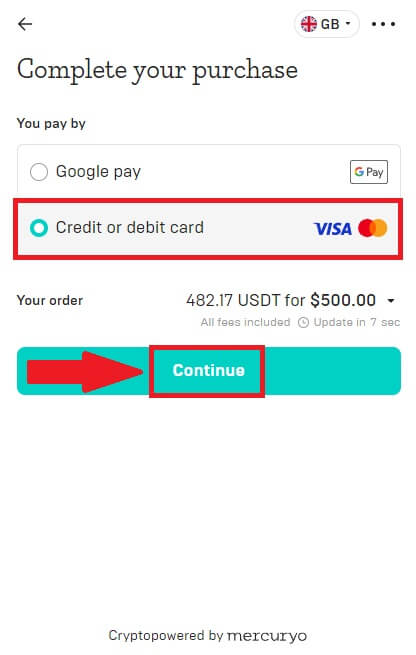
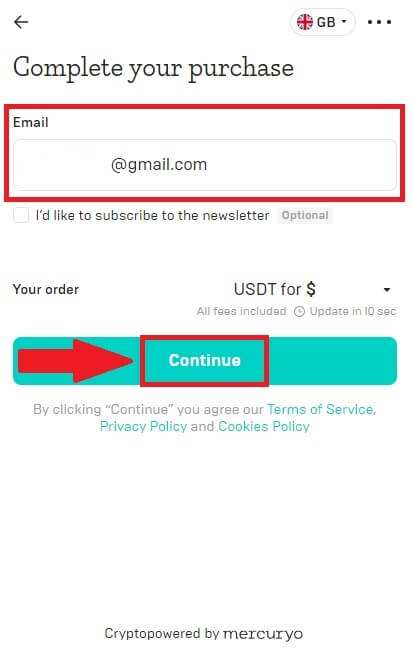
2. သင့်အီးမေးလ်လိပ်စာသို့ ပေးပို့ထားသည့် ကုဒ်ကို ထည့်သွင်းပြီး သင်၏ကိုယ်ရေးကိုယ်တာအချက်အလက်များကို ဖြည့်စွက်ပြီး ဝယ်ယူမှုလုပ်ငန်းစဉ်ကို အပြီးသတ်ရန် [Continue] ကိုနှိပ်ပါ။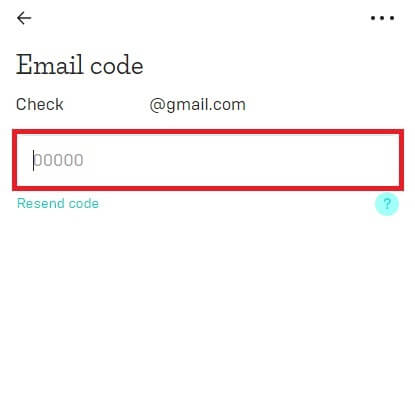
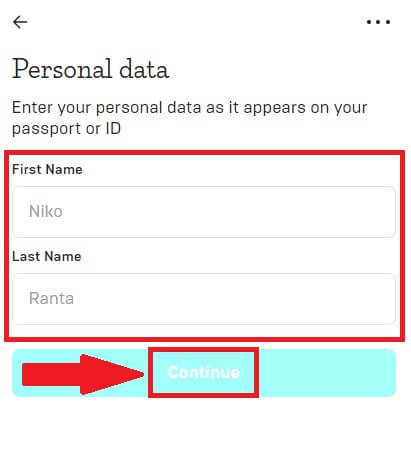
3. [ခရက်ဒစ် သို့မဟုတ် ဒက်ဘစ်ကတ်] ကို ရွေးပါ ၊ ထို့နောက် သင့်ခရက်ဒစ်ကတ် သို့မဟုတ် ဒက်ဘစ်ကတ်အသေးစိတ်အချက်အလက်များကို ဖြည့်ပြီး [Pay $] ကိုနှိပ်ပါ ။
မှတ်ချက်- သင့်အမည်ဖြင့် အကြွေးဝယ်ကတ်များဖြင့်သာ ငွေပေးချေနိုင်ပါသည်။
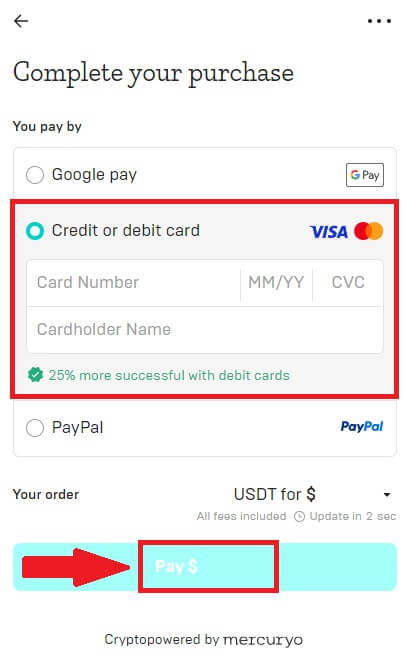
4. သင့်ဘဏ်များ OTP ငွေပေးငွေယူ စာမျက်နှာသို့ သင့်အား ပြန်ညွှန်းပါမည်။ ငွေပေးချေမှုကို အတည်ပြုရန် မျက်နှာပြင်ပေါ်ရှိ ညွှန်ကြားချက်များကို လိုက်နာပါ။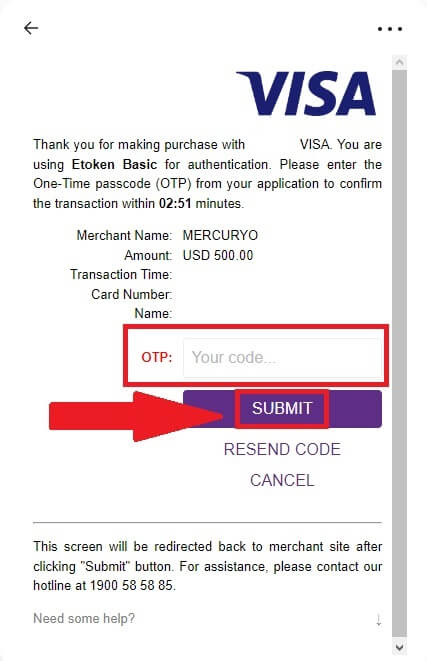
banxa ငွေပေးချေမှုချန်နယ် (ဝဘ်) ဖြင့် Crypto ကိုဝယ်ပါ
1. [banxa] ငွေပေးချေမှုနည်းလမ်းကို ရွေးပြီး [Buy] ကိုနှိပ်ပါ ။
2. သင်သုံးစွဲလိုသော fiat ပမာဏကို ထည့်သွင်းပြီး စနစ်သည် သင်ရနိုင်သော crypto ပမာဏကို အလိုအလျောက်ပြသမည်ဖြစ်ပြီး [Create Order] ကိုနှိပ်ပါ ။
3. လိုအပ်သော အချက်အလက်များကို ထည့်သွင်းပြီး အကွက်ကို အမှန်ခြစ်ပြီးနောက် [Submit my verification] ကို နှိပ်ပါ ။
4. သင့်အီးမေးလ်လိပ်စာသို့ ပေးပို့ထားသော အတည်ပြုကုဒ်ကို ထည့်သွင်းပြီး [Verify Me] ကိုနှိပ်ပါ ။
5. သင့်ငွေပေးချေမှုအသေးစိတ်အချက်အလက်များကို ထည့်သွင်းပြီး သင့်နေထိုင်ရာနိုင်ငံကို ရွေးချယ်ပြီးနောက် အကွက်ကို အမှန်ခြစ်ပြီး [Submit my details] ကို နှိပ်ပါ ။
6. ဆက်လက်လုပ်ဆောင်ရန် သင့်ခရက်ဒစ်ကတ် သို့မဟုတ် ဒက်ဘစ်ကတ်အသေးစိတ်အချက်အလက်များကို ဖြည့်သွင်းပြီးနောက် သင့်ဘဏ်များ OTP ငွေပေးငွေယူစာမျက်နှာသို့ ပြန်လည်ညွှန်းပေးပါမည်။ ငွေပေးချေမှုကို အတည်ပြုရန် မျက်နှာပြင်ပေါ်ရှိ ညွှန်ကြားချက်များကို လိုက်နာပါ။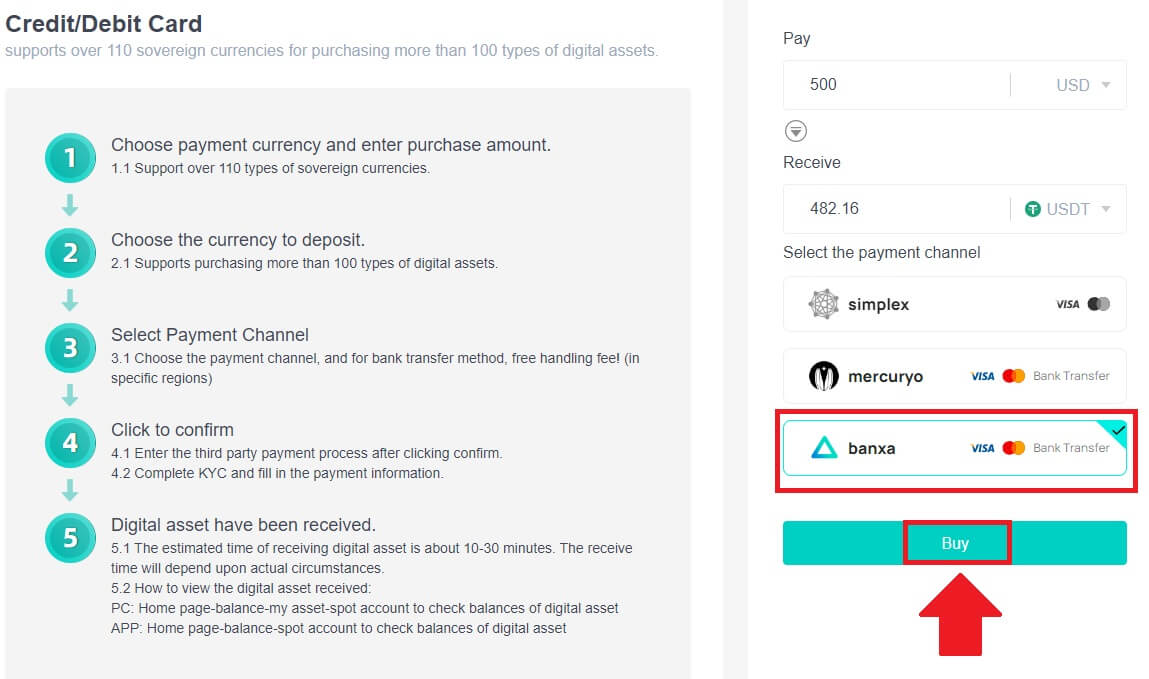
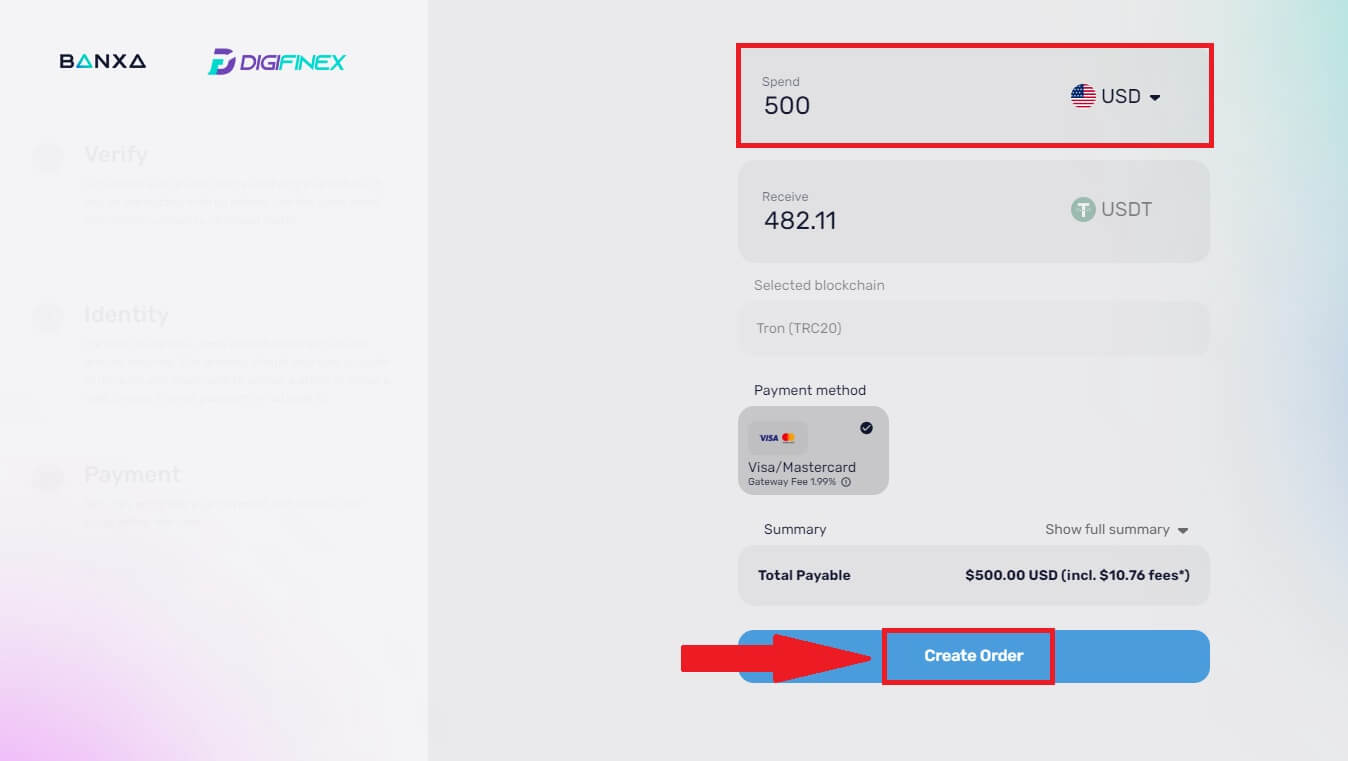
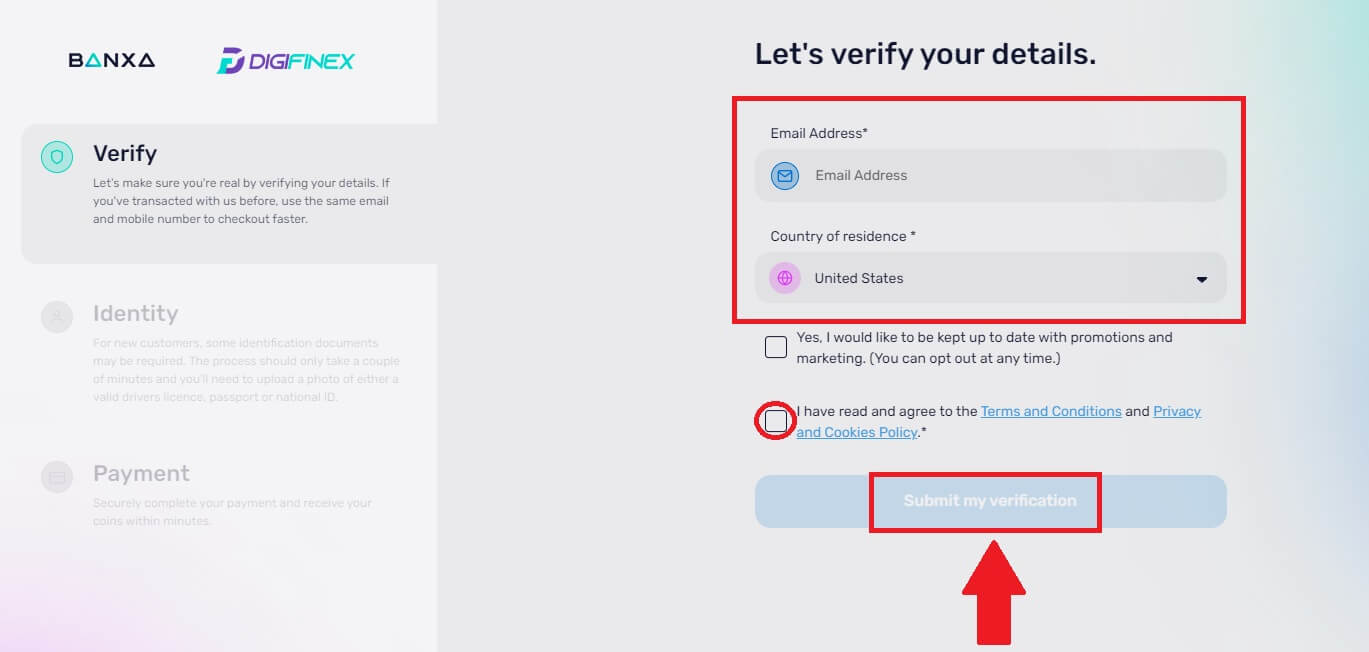
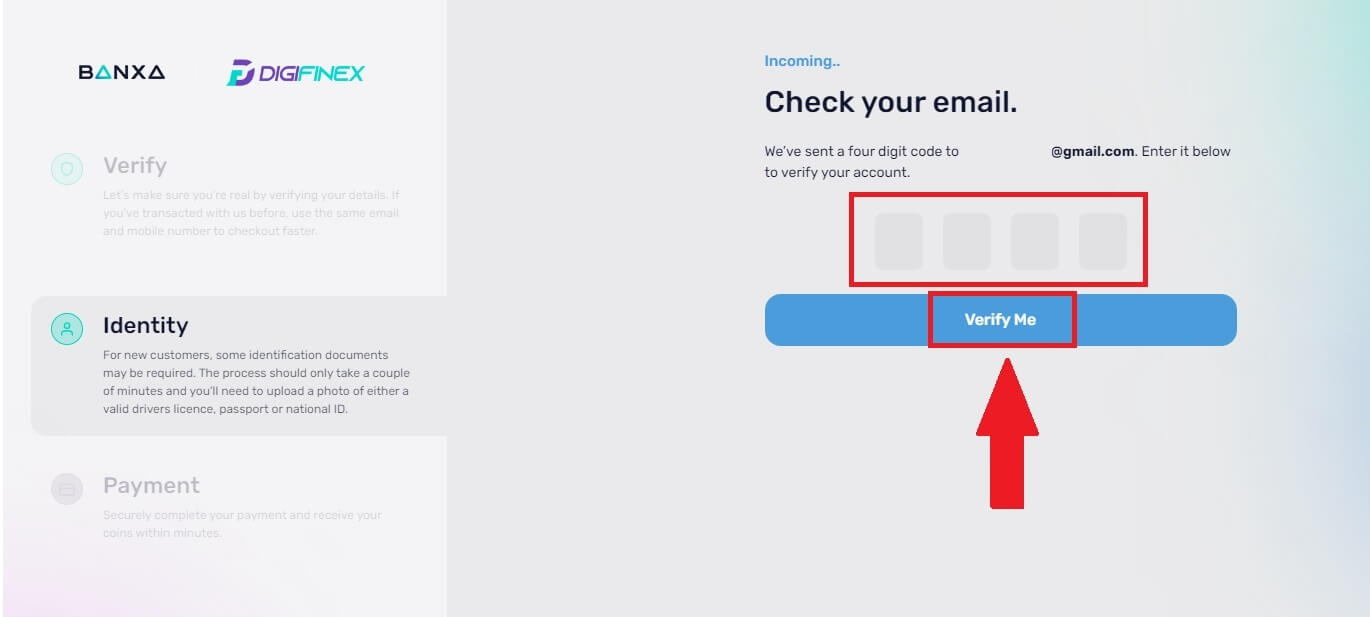
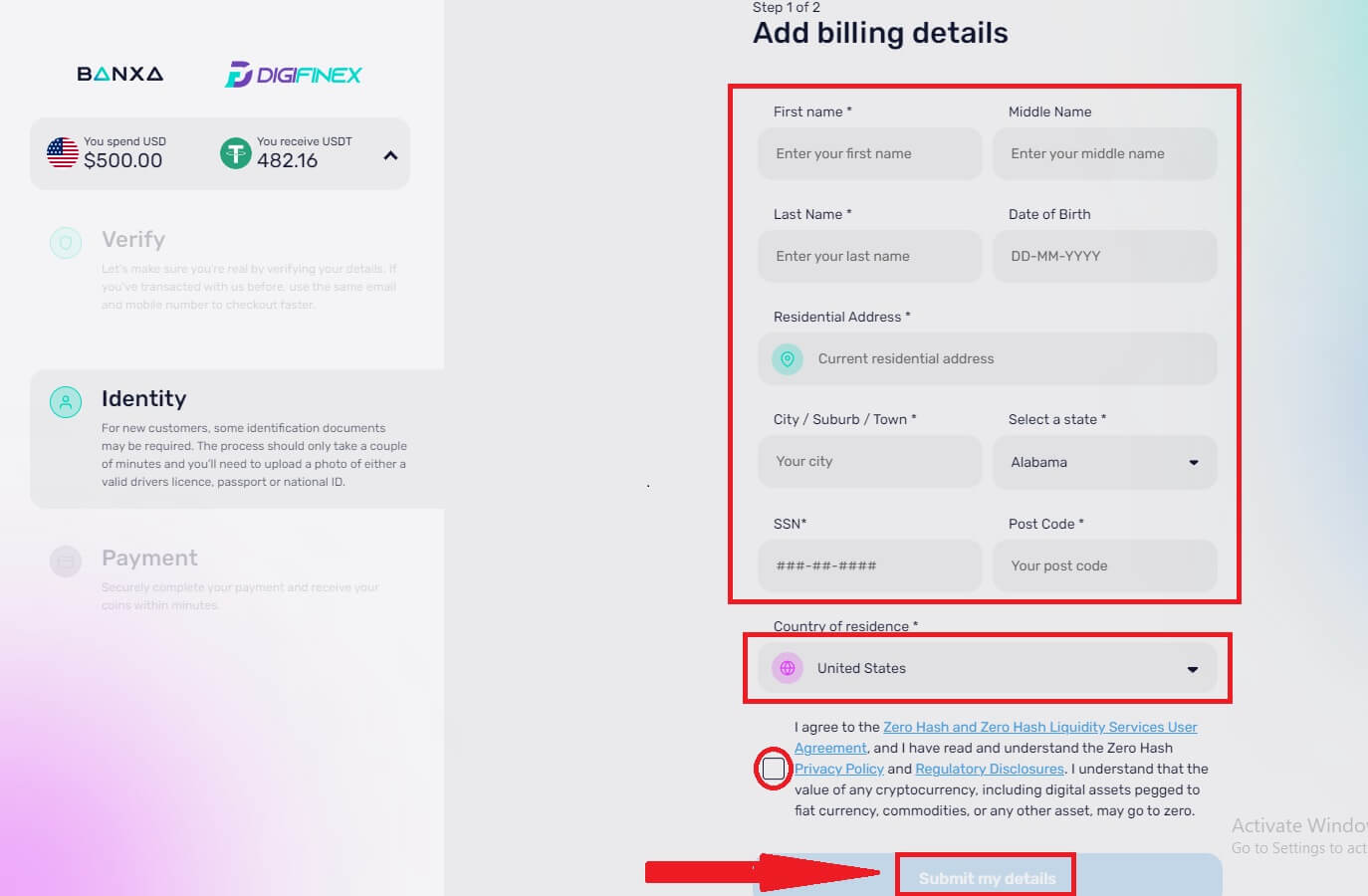
မှတ်ချက်- သင့်အမည်ဖြင့် အကြွေးဝယ်ကတ်များဖြင့်သာ ငွေပေးချေနိုင်ပါသည်။
DigiFinex (အက်ပ်) တွင် ခရက်ဒစ်/ဒက်ဘစ်ကတ်ဖြင့် Crypto ကို ဝယ်ပါ
1. သင်၏ DigiFinex အက်ပ်ကိုဖွင့်ပြီး [ခရက်ဒစ်/ဒက်ဘစ်ကတ်] ကို နှိပ်ပါ။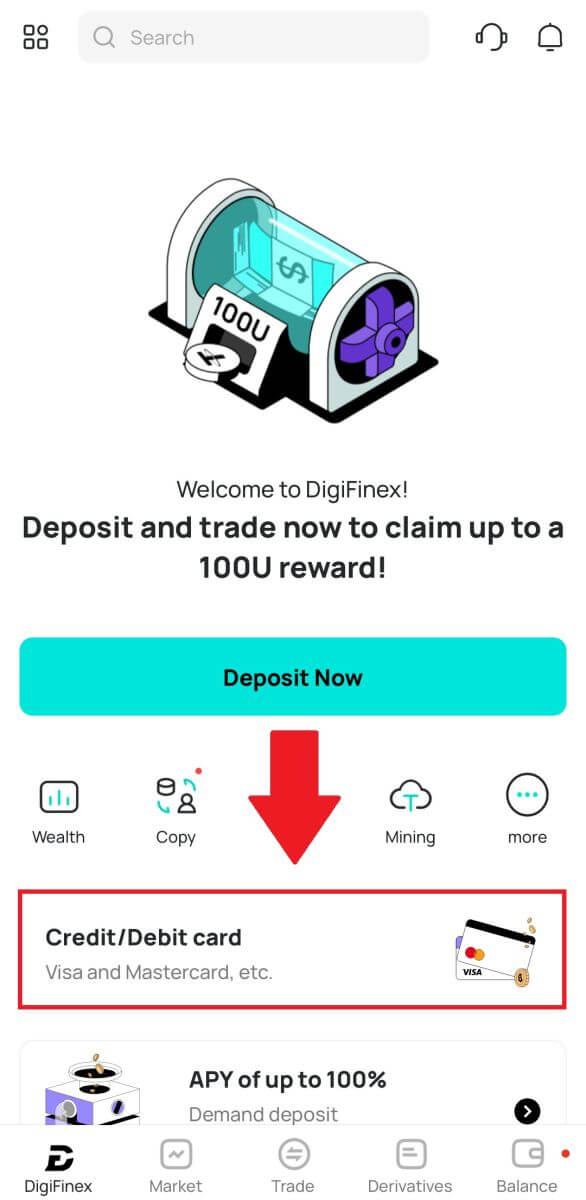
2. ဤနေရာတွင် သင်သည် မတူညီသော fiat ငွေကြေးများဖြင့် crypto ကိုဝယ်ယူရန် ရွေးချယ်နိုင်ပါသည်။ သင်သုံးစွဲလိုသော fiat ပမာဏကို ထည့်သွင်းပြီး စနစ်သည် သင်ရနိုင်သော crypto ပမာဏကို အလိုအလျောက်ပြသမည်ဖြစ်ပြီး နှစ်သက်ရာငွေပေးချေမှုချန်နယ်ကို ရွေးချယ်ပြီး [ဝယ်ယူမှု] ကိုနှိပ်ပါ ။
မှတ်ချက်- မတူညီသော ငွေပေးချေမှုချန်နယ်သည် သင့်ငွေပေးချေမှုများအတွက် မတူညီသော အခကြေးငွေများ ရှိပါမည်။ 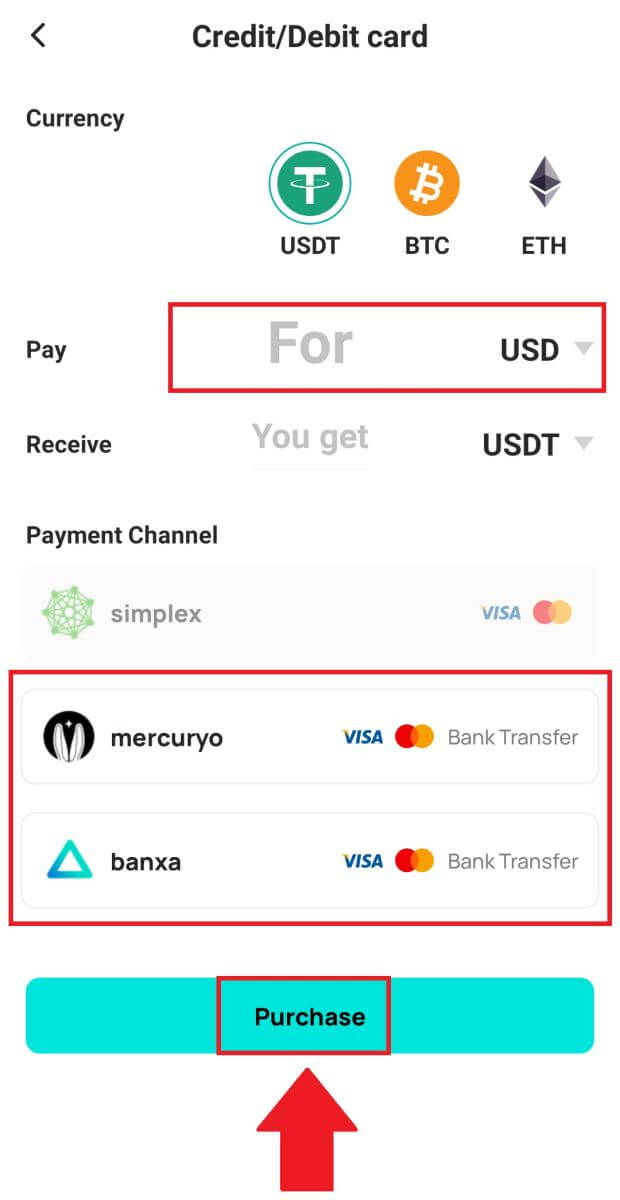
3. အမိန့်၏အသေးစိတ်အချက်အလက်များကိုအတည်ပြုပါ။ အကွက်များကို အမှတ်ခြစ်ပြီး [Confirm] ကိုနှိပ်ပါ ။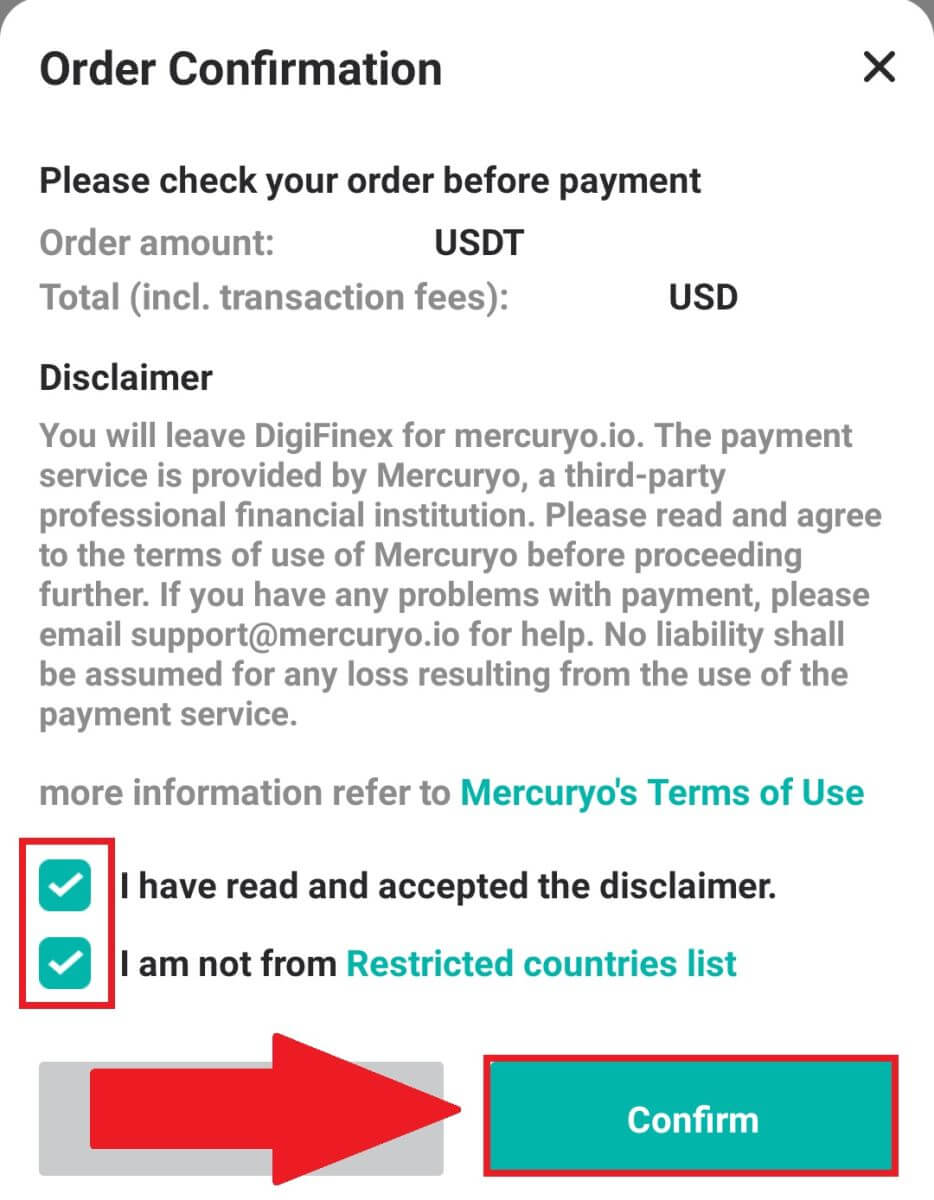
mercuryo ငွေပေးချေမှုချန်နယ် (အက်ပ်) ဖြင့် Crypto ကိုဝယ်ပါ
1. [ခရက်ဒစ် သို့မဟုတ် ဒက်ဘစ်ကတ်] ကို နှိပ်ပြီး [Continue] ကို နှိပ်ပါ ။ ထို့နောက် သင့်အီးမေးလ်လိပ်စာကိုဖြည့်ပြီး [Continue] ကိုနှိပ်ပါ။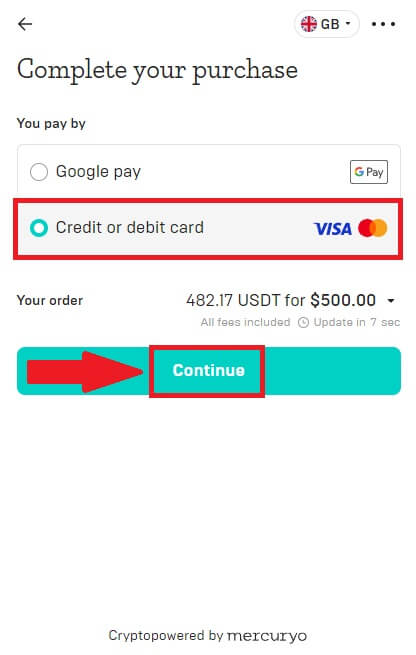
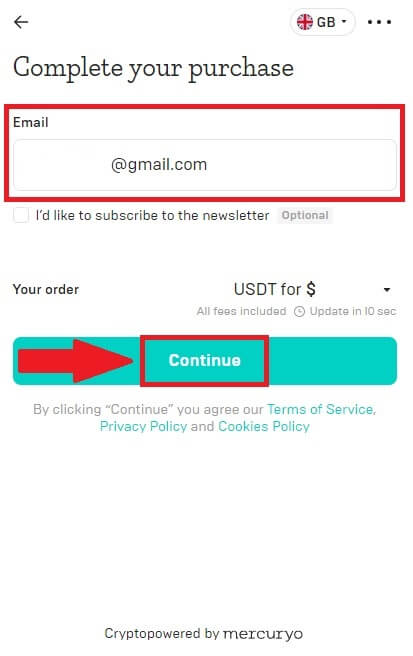
2. သင့်အီးမေးလ်လိပ်စာသို့ ပေးပို့ထားသည့် ကုဒ်ကို ထည့်သွင်းပြီး သင်၏ကိုယ်ရေးကိုယ်တာအချက်အလက်များကို ဖြည့်စွက်ပြီး ဝယ်ယူမှုလုပ်ငန်းစဉ်ကို အပြီးသတ်ရန် [Continue] ကိုနှိပ်ပါ။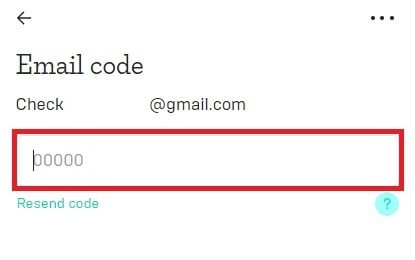
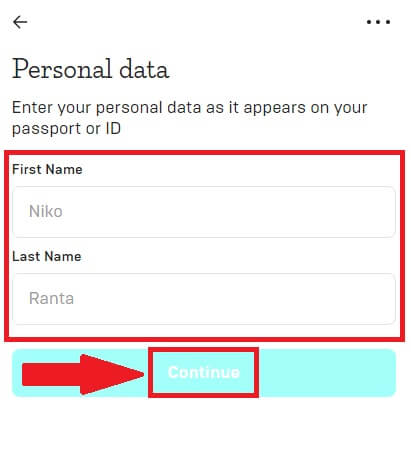
3. [ခရက်ဒစ် သို့မဟုတ် ဒက်ဘစ်ကတ်] ကို ရွေးပါ ၊ ထို့နောက် သင့်ခရက်ဒစ်ကတ် သို့မဟုတ် ဒက်ဘစ်ကတ်အသေးစိတ်အချက်အလက်များကို ဖြည့်ပြီး [Pay $] ကိုနှိပ်ပါ ။
မှတ်ချက်- သင့်အမည်ဖြင့် အကြွေးဝယ်ကတ်များဖြင့်သာ ငွေပေးချေနိုင်ပါသည်။
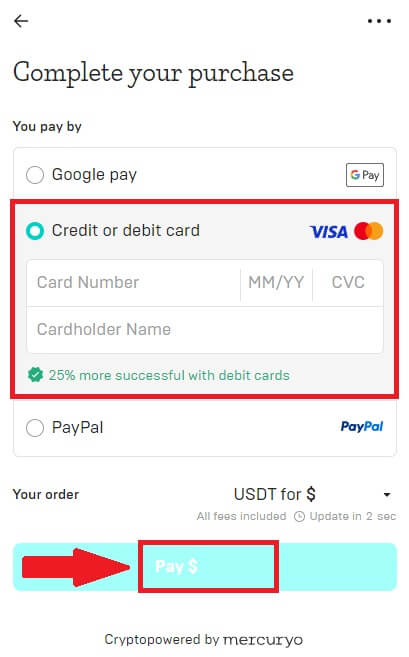
4. သင့်ဘဏ်များ OTP ငွေပေးငွေယူ စာမျက်နှာသို့ သင့်အား ပြန်ညွှန်းပါမည်။ ငွေပေးချေမှုကို အတည်ပြုပြီး ငွေပေးငွေယူ အပြီးသတ်ရန် မျက်နှာပြင်ပေါ်ရှိ ညွှန်ကြားချက်များကို လိုက်နာပါ။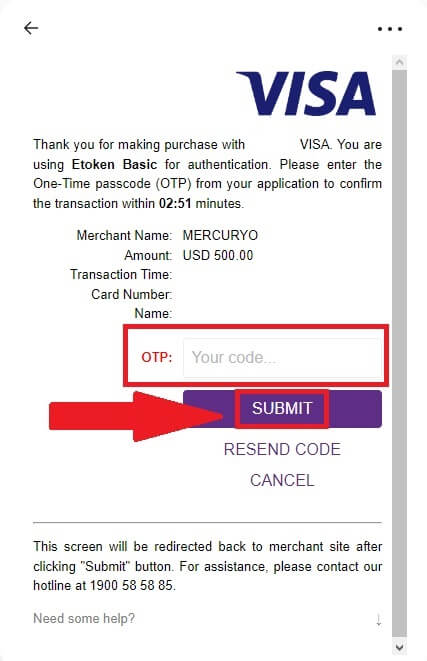
banxa ငွေပေးချေမှုချန်နယ် (အက်ပ်) ဖြင့် Crypto ကိုဝယ်ပါ
1. [banxa] ငွေပေးချေမှုနည်းလမ်းကို ရွေးပြီး [Buy] ကိုနှိပ်ပါ ။ 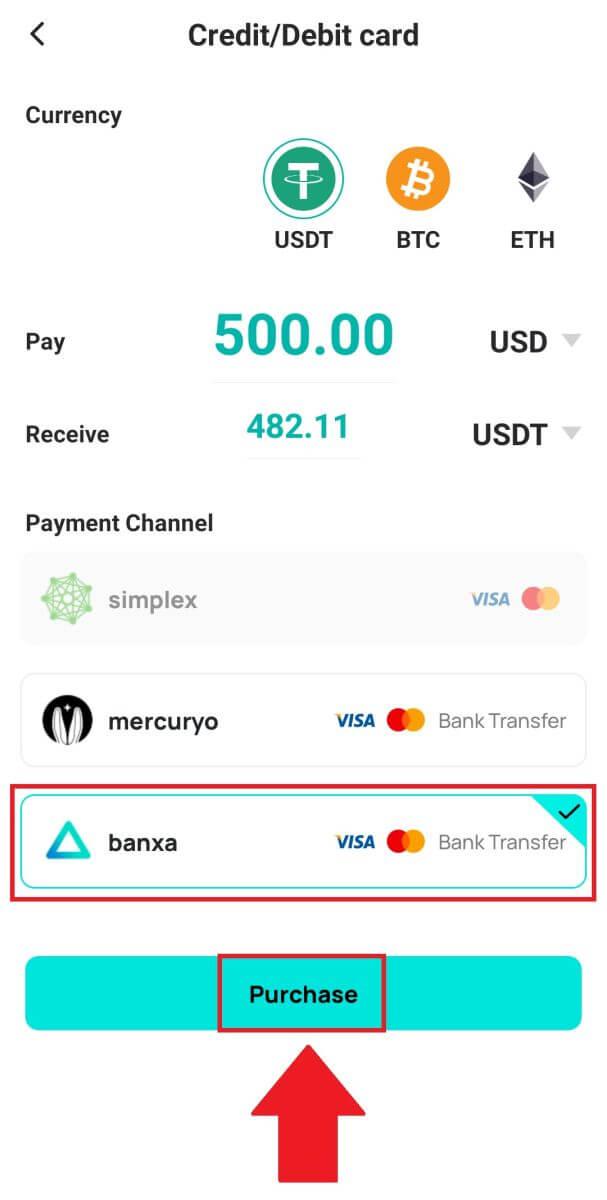
2. သင်သုံးစွဲလိုသော fiat ငွေကြေးနှင့် ပမာဏကို ထည့်သွင်းပြီး စနစ်သည် သင်ရနိုင်သော crypto ပမာဏကို အလိုအလျောက်ပြသမည်ဖြစ်ပြီး [Create Order] ကိုနှိပ်ပါ ။ 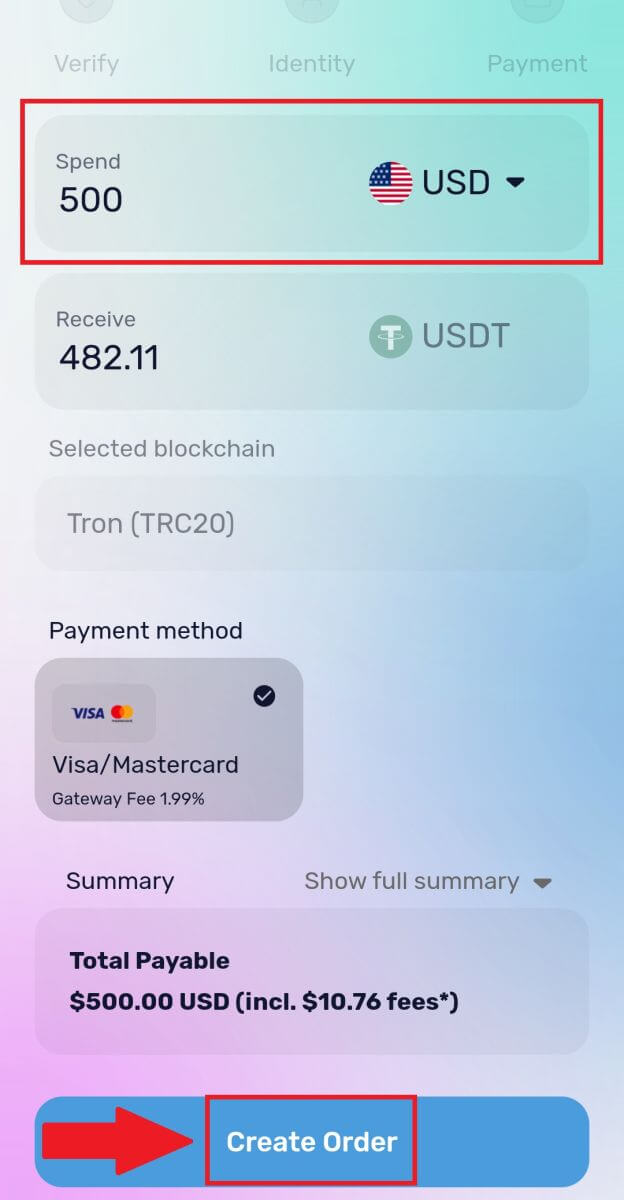
3. လိုအပ်သော အချက်အလက်များကို ထည့်သွင်းပြီး အကွက်ကို အမှန်ခြစ်ပြီးနောက် [Submit my verification] ကို နှိပ်ပါ ။ 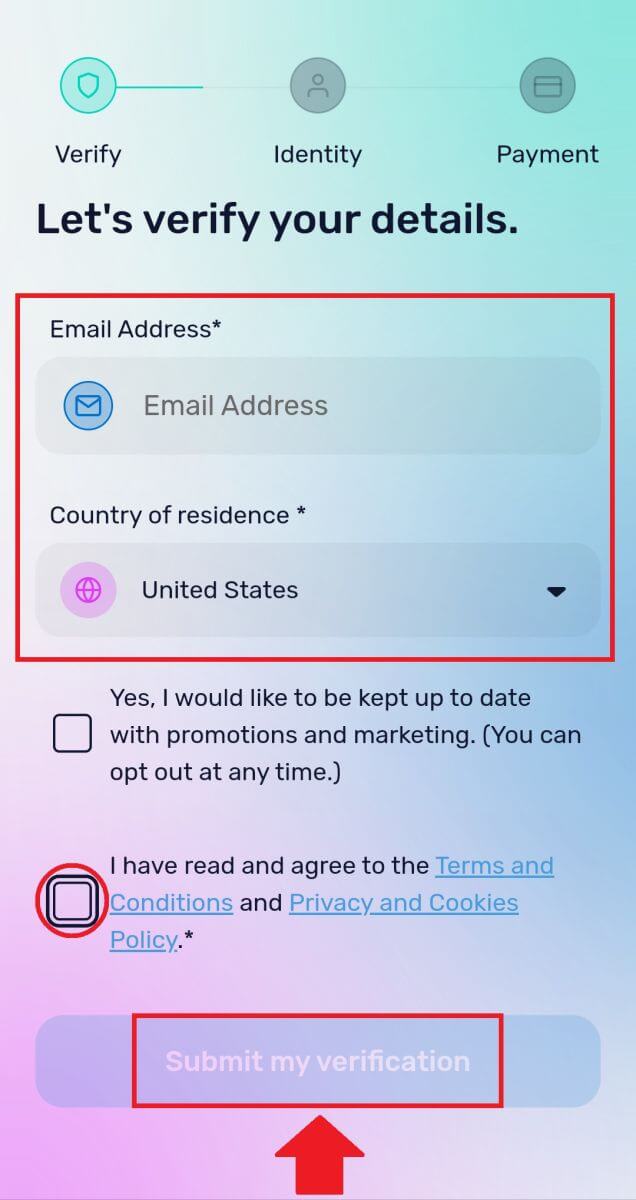
4. သင့်အီးမေးလ်လိပ်စာသို့ ပေးပို့ထားသော အတည်ပြုကုဒ်ကို ထည့်သွင်းပြီး [Verify Me] ကိုနှိပ်ပါ ။ 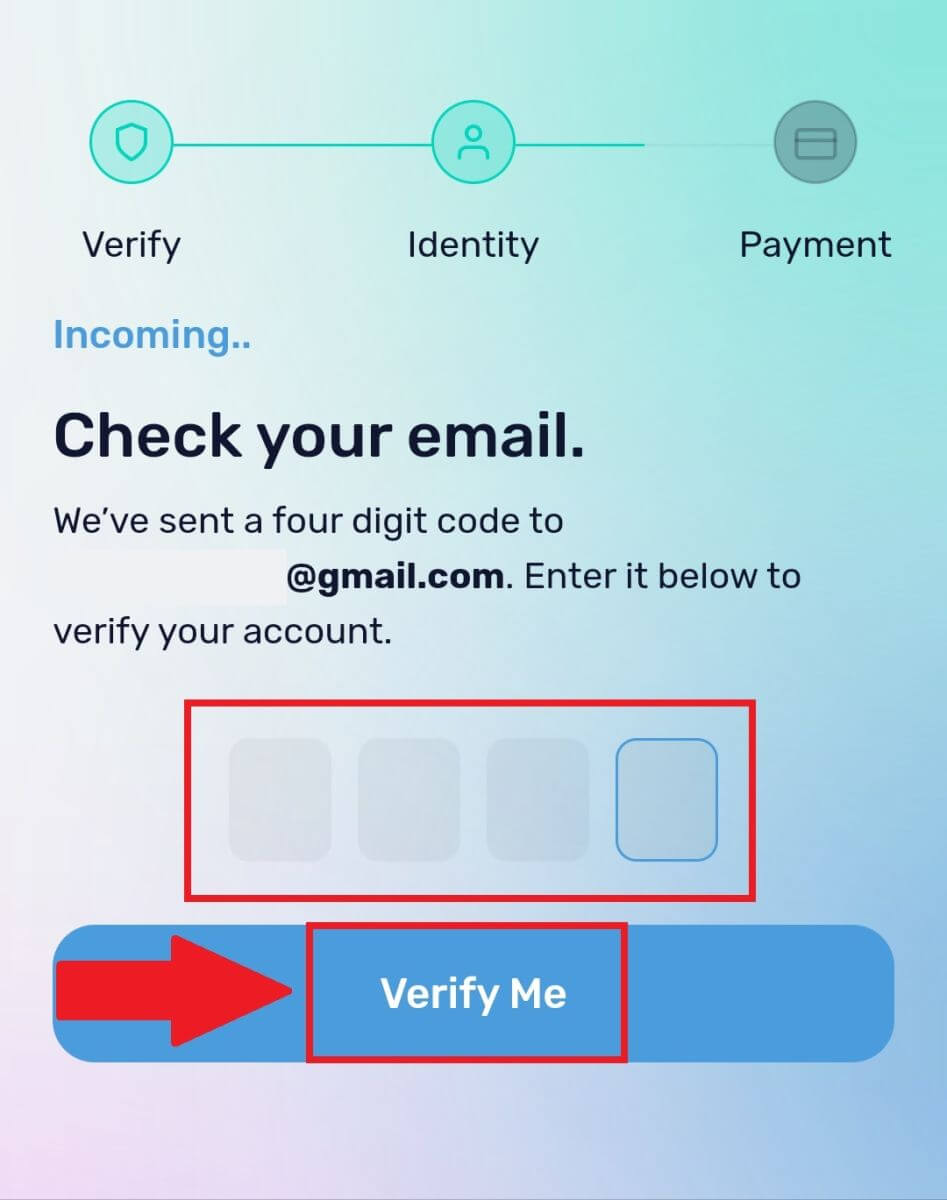
5. သင့်ငွေပေးချေမှုအသေးစိတ်အချက်အလက်များကို ထည့်သွင်းပြီး သင့်နေထိုင်ရာနိုင်ငံကို ရွေးချယ်ပြီးနောက် အကွက်ကို အမှန်ခြစ်ပြီး [Submit my details] ကို နှိပ်ပါ ။ 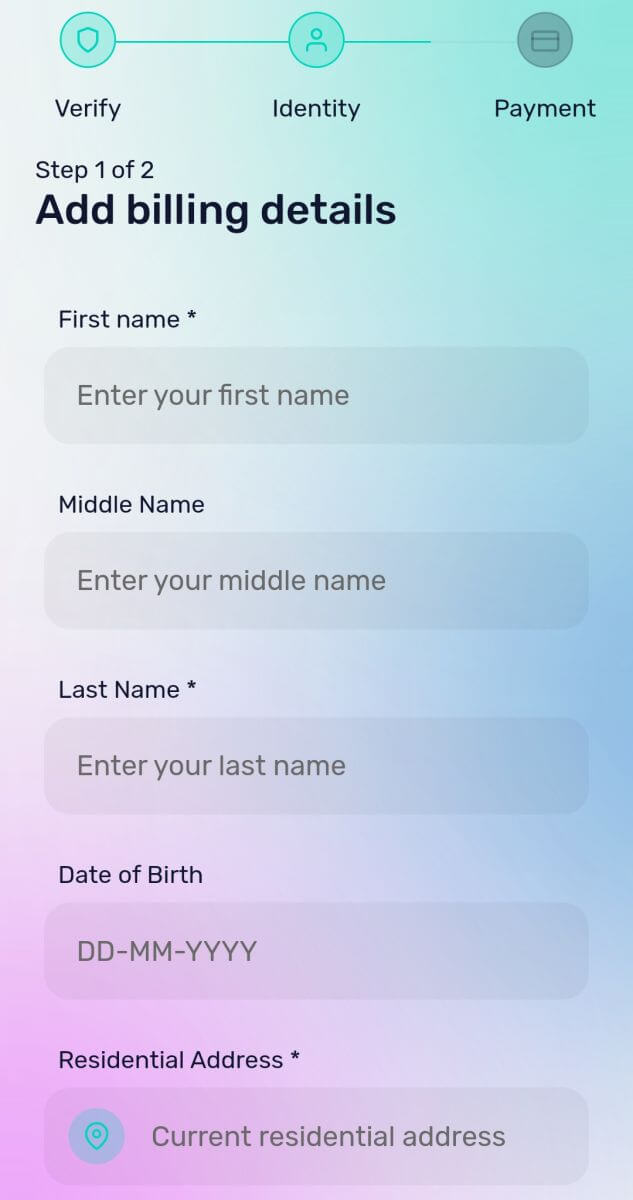
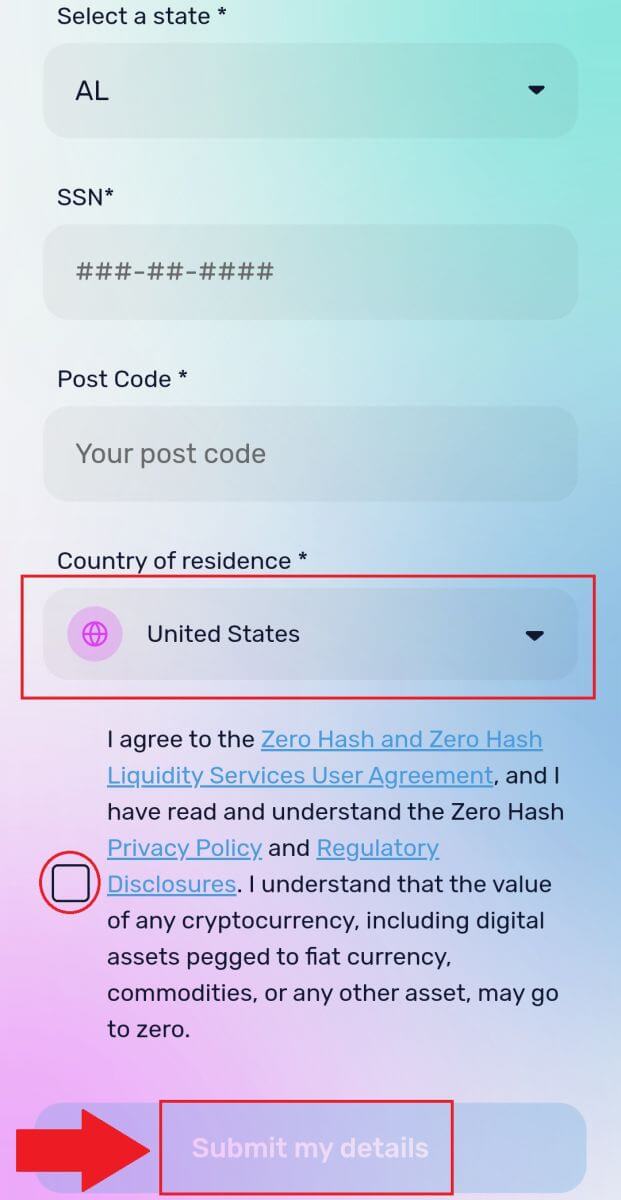
6. ဆက်လက်လုပ်ဆောင်ရန် သင့်ခရက်ဒစ်ကတ် သို့မဟုတ် ဒက်ဘစ်ကတ်အသေးစိတ်အချက်အလက်များကို ဖြည့်သွင်းပြီးနောက် သင့်ဘဏ်များ OTP ငွေပေးငွေယူစာမျက်နှာသို့ ပြန်လည်ညွှန်းပေးပါမည်။ ငွေပေးချေမှုကို အတည်ပြုရန် မျက်နှာပြင်ပေါ်ရှိ ညွှန်ကြားချက်များကို လိုက်နာပါ။
မှတ်ချက်- သင့်အမည်ဖြင့် အကြွေးဝယ်ကတ်များဖြင့်သာ ငွေပေးချေနိုင်ပါသည်။
DigiFinex P2P တွင် Crypto ကိုဘယ်လိုဝယ်မလဲ။
DigiFinex P2P (ဝဘ်) တွင် Crypto ကိုဝယ်ပါ
1. DigiFinex ဝဘ်ဆိုက်ကိုသွားပြီး [Buy Crypto] ကိုနှိပ်ပြီး [Block-trade OTC] ကိုနှိပ်ပါ ။
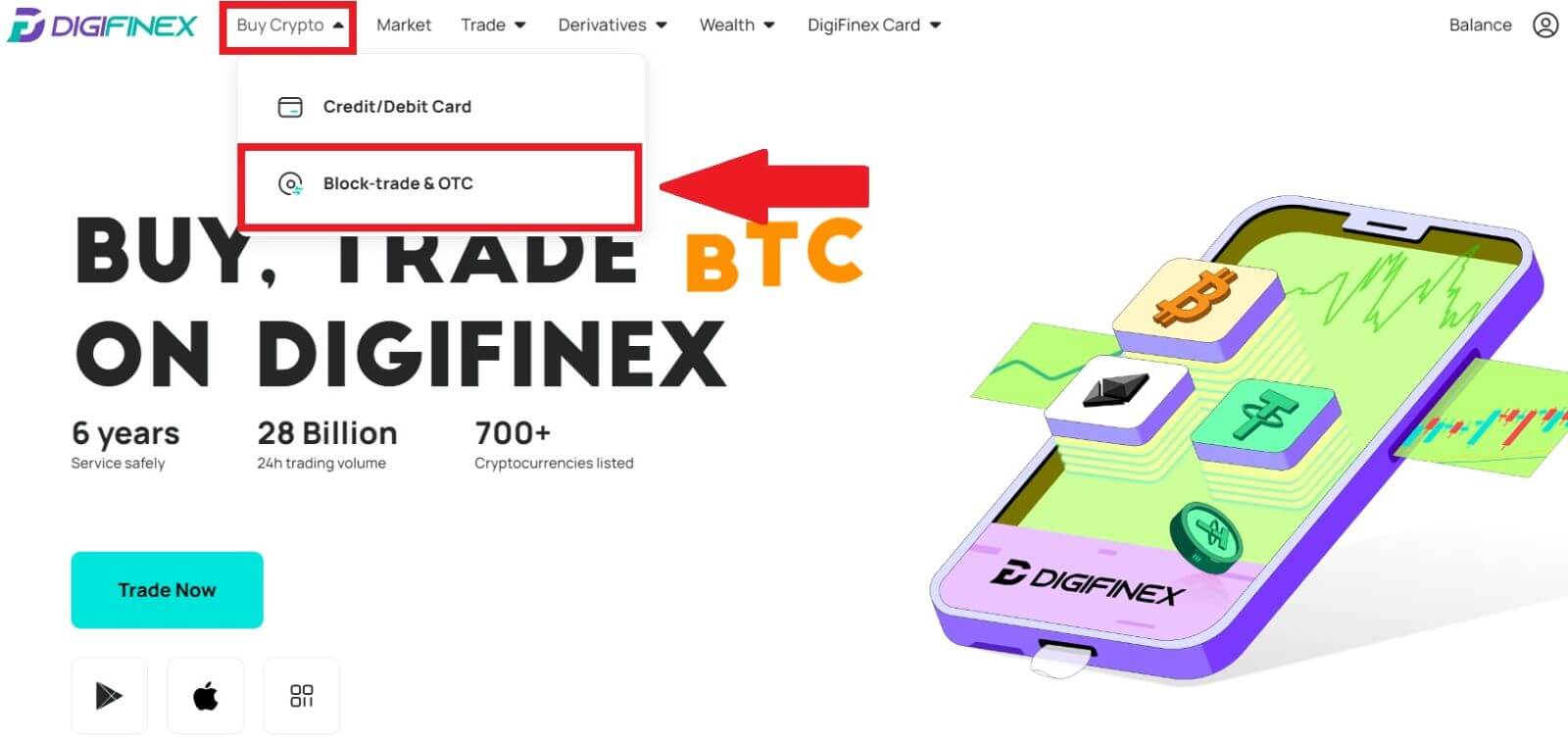
2. OTC ကုန်သွယ်မှု စာမျက်နှာသို့ရောက်ရှိပြီးနောက်၊ အောက်ပါအဆင့်များကို လိုက်နာပါ။
cryptocurrency အမျိုးအစားကို ရွေးချယ်ပါ။
Fiat ငွေကြေးကို ရွေးချယ်ပါ။
ရွေးချယ်ထားသော cryptocurrency ကိုဝယ်ယူရန် [Buy USDT] ကိုနှိပ်ပါ ။ (ဤကိစ္စတွင် USDT ကို ဥပမာအဖြစ် အသုံးပြုသည်)။
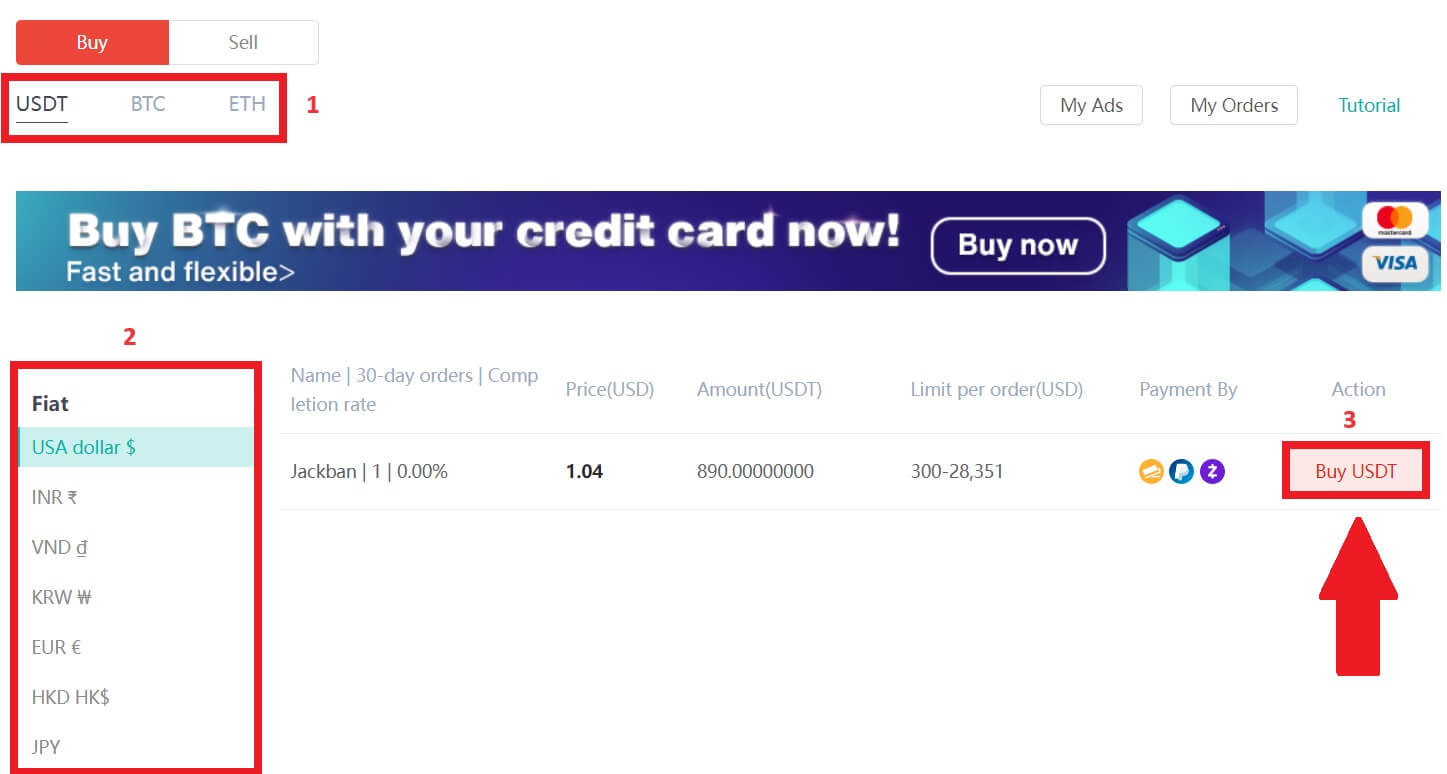
3. ဝယ်ယူမှုပမာဏကို ရိုက်ထည့်ပါ၊ စနစ်သည် သင့်အတွက် သက်ဆိုင်ရာ fiat ငွေပမာဏကို အလိုအလျောက် တွက်ချက်ပေးမည်ဖြစ်ပြီး၊ ထို့နောက် [Confirm] ကို နှိပ်ပါ ။
မှတ်ချက်- ငွေပေးငွေယူတစ်ခုစီသည် လုပ်ငန်းများမှ သတ်မှတ်ထားသော အနိမ့်ဆုံး [အမှာစာကန့်သတ်ချက်] နှင့် ညီမျှရပါမည်။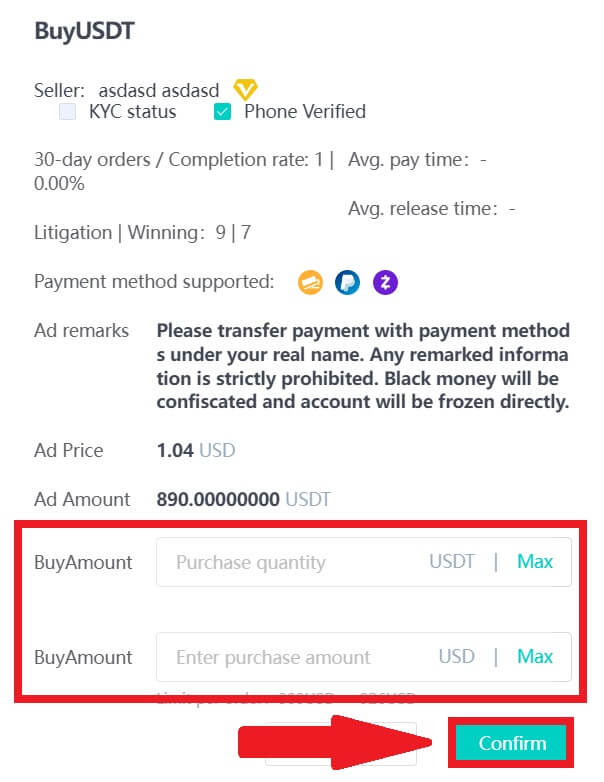
4. အောက်ဖော်ပြပါ ငွေပေးချေမှုနည်းလမ်း သုံးခုထဲမှ တစ်ခုကို ရွေးချယ်ပြီး [ပေးချေရန်] ကို နှိပ်ပါ ။ 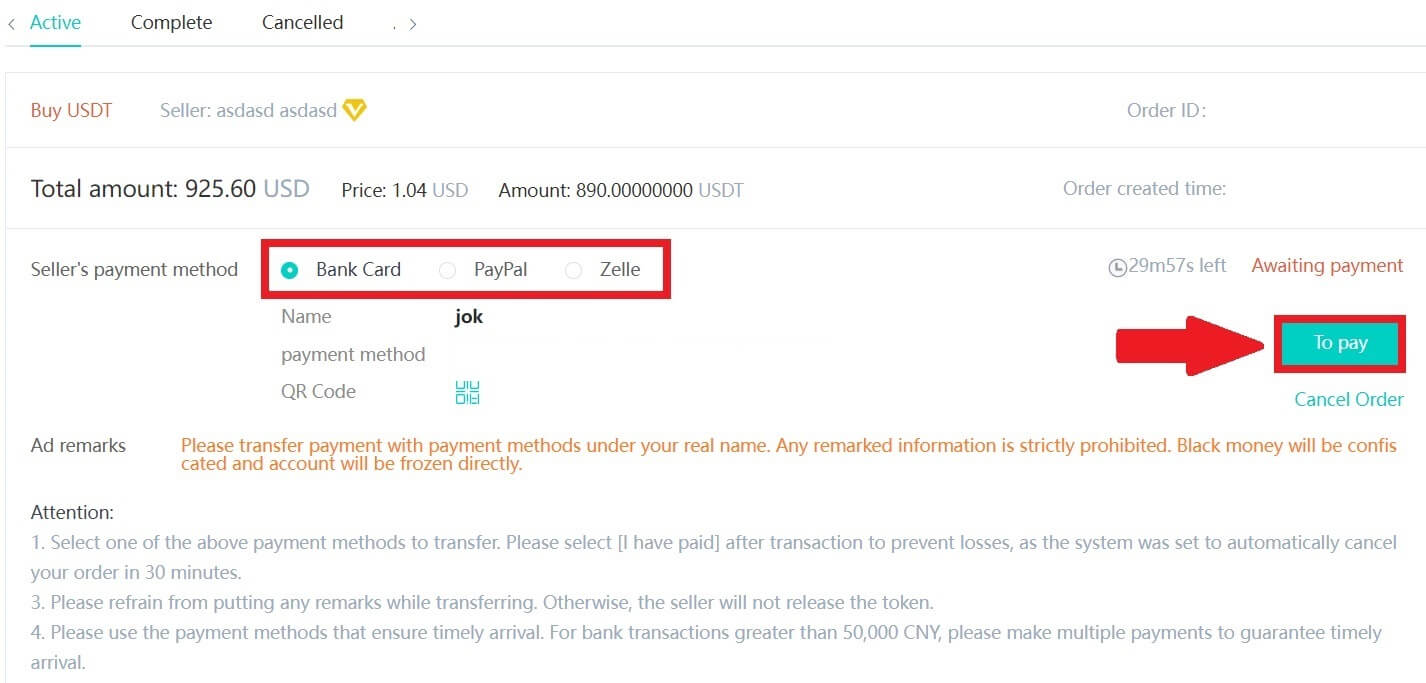
5. မှာယူမှုအသေးစိတ်စာမျက်နှာရှိ ငွေပေးချေမှုနည်းလမ်းနှင့် ပမာဏ (စုစုပေါင်းစျေးနှုန်း) ကို အတည်ပြုပြီးနောက် [I have paid] ကိုနှိပ်ပါ။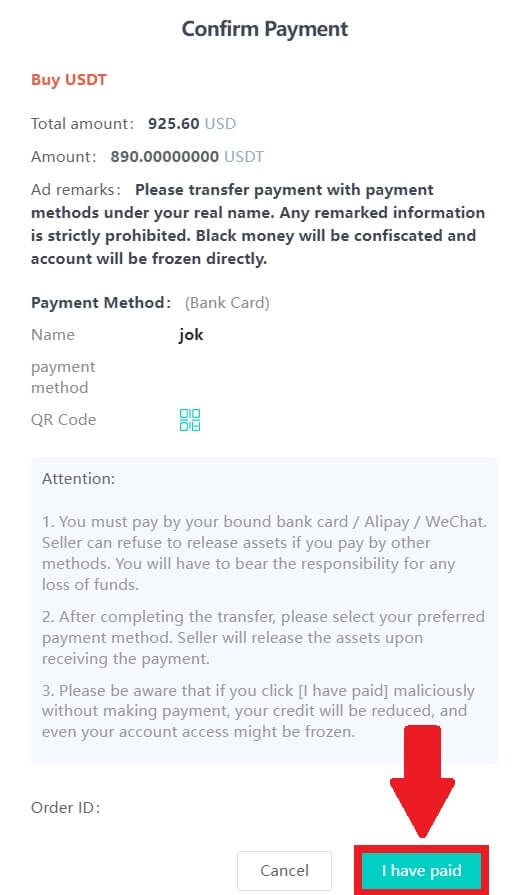
6. ရောင်းချသူမှ cryptocurrency ထုတ်လွှတ်ရန် စောင့်ပါ၊ နှင့် ငွေပေးငွေယူ ပြီးမြောက်ပါမည်။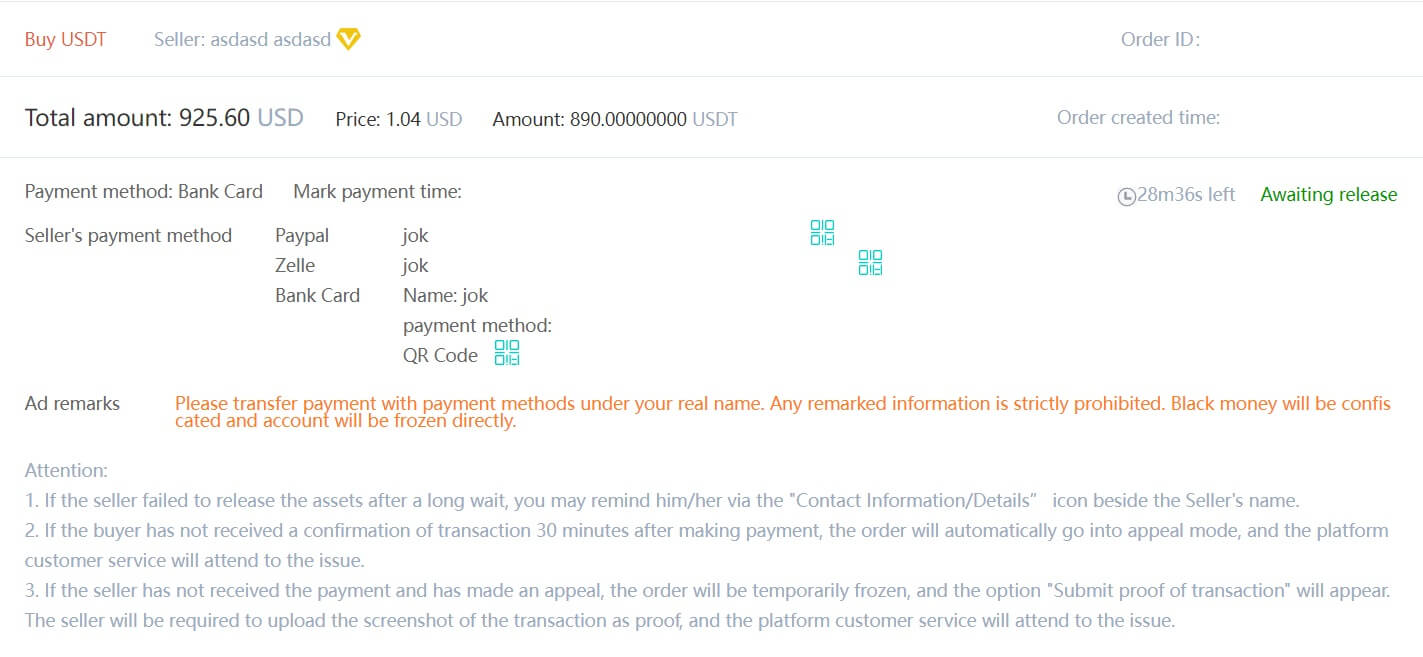
ပိုင်ဆိုင်မှုများကို OTC အကောင့်မှ တည်နေရာအကောင့်သို့ လွှဲပြောင်းပါ။
1. DigiFinex ဝဘ်ဆိုဒ်ကိုသွားပြီး [Balance] ကိုနှိပ်ပါ ။ 2. [OTC]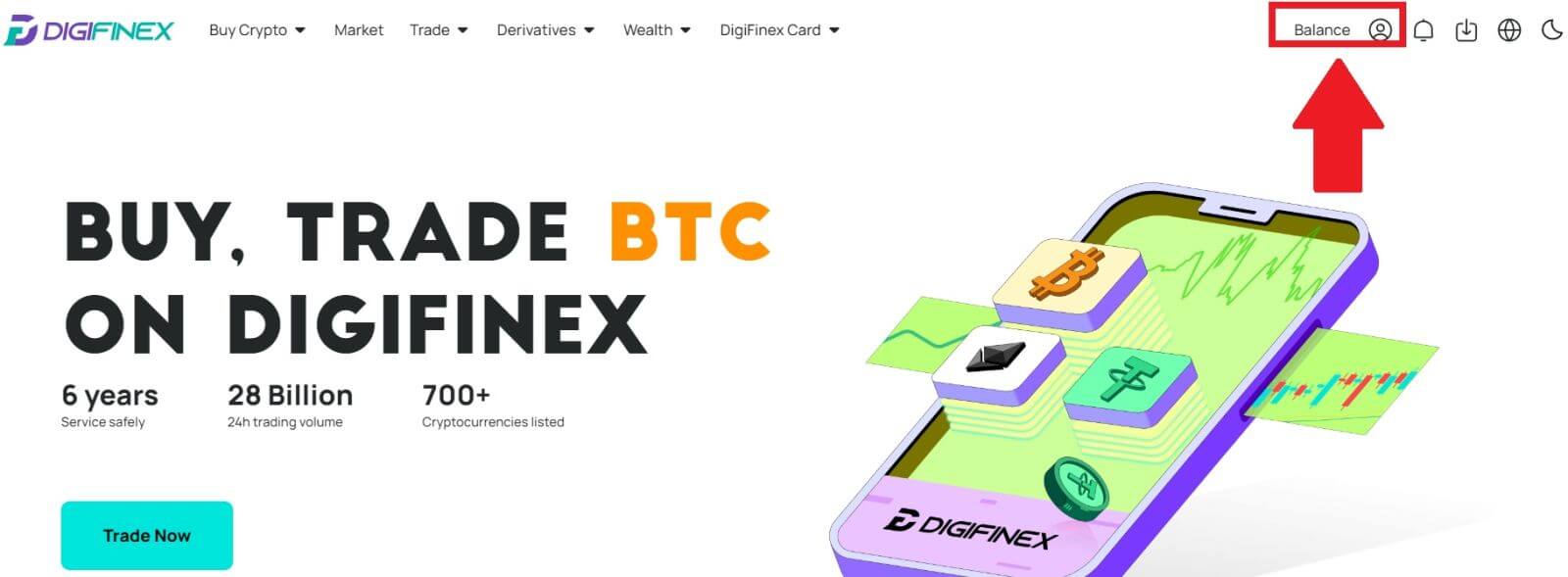
ကို နှိပ်ပြီး လိုချင်သော OTC အကောင့်ကို ရွေးချယ်ပြီး [Tranfer] ကို နှိပ်ပါ ။
3. ငွေကြေးအမျိုးအစားကို ရွေးချယ်ပြီး နောက်တစ်ဆင့်သို့ ဆက်လက်လုပ်ဆောင်ပါ-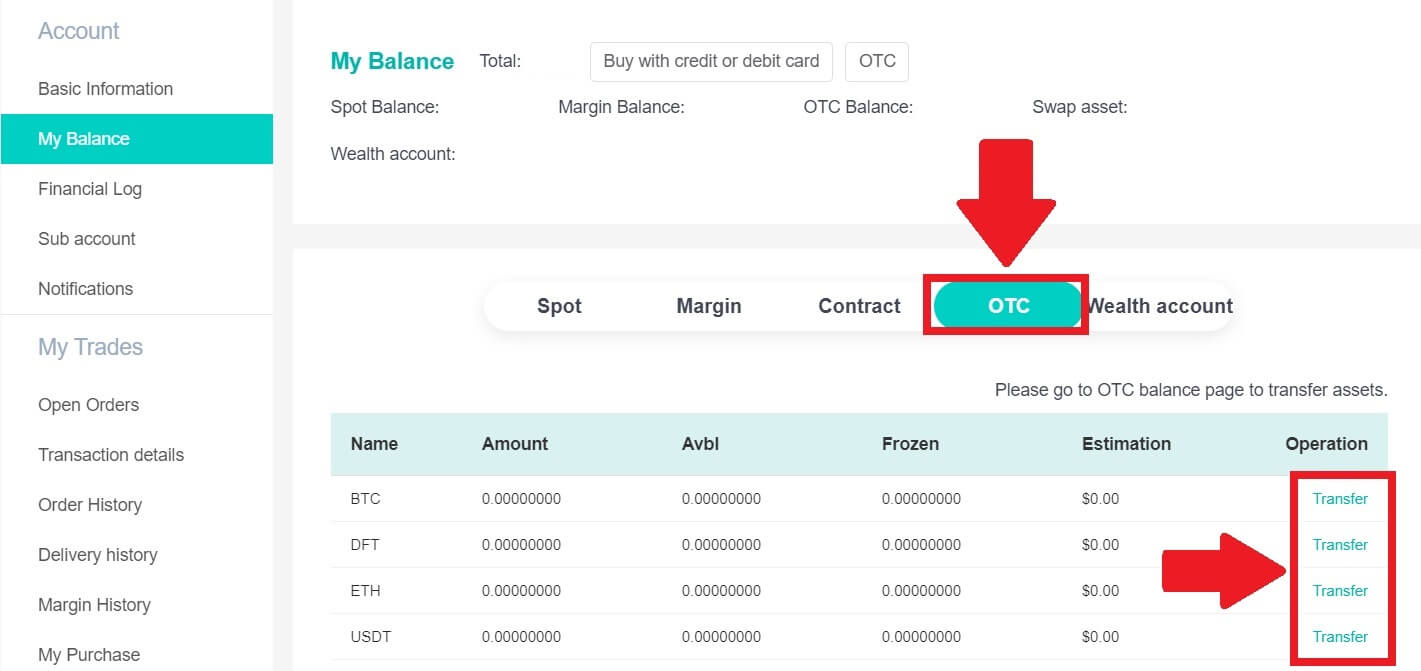
- [OTC အကောင့် မှ ] Transfer to [Spot account] ကို ရွေးပါ ။
- လွှဲပြောင်းမှုပမာဏကို ထည့်သွင်းပါ။
- [Confirm] ကိုနှိပ်ပါ ။
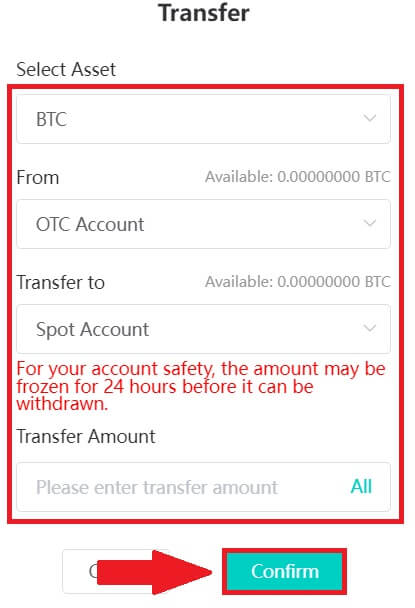
DigiFinex P2P (အက်ပ်) တွင် Crypto ကိုဝယ်ပါ
1. DigiFinex အက်ပ်ကိုဖွင့်ပြီး [နောက်ထပ်] ကိုနှိပ်ပါ ။ 2. OTC ကုန်သွယ်မှုဘောင်သို့ဝင်ရောက်ရန် [P2P Trading]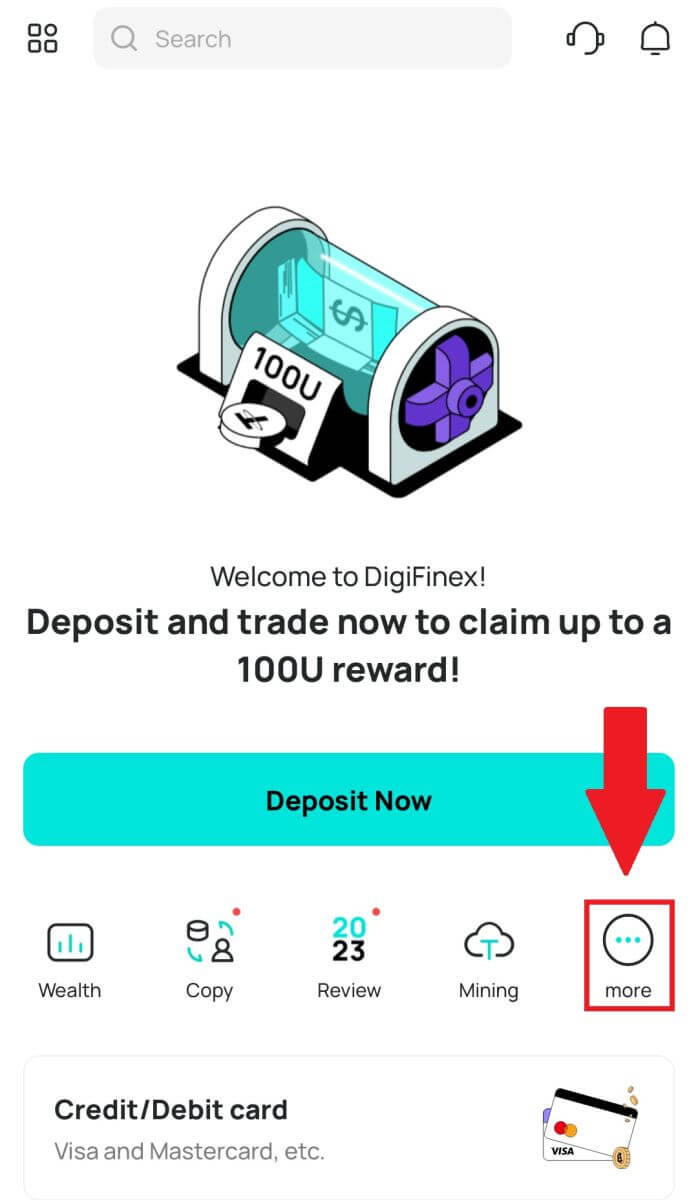
ကိုနှိပ်ပါ ။ OTC ကုန်သွယ်မှုဘောင်သို့ရောက်ရှိပြီးနောက်၊ အောက်ပါအဆင့်များကို လိုက်နာပါ။
cryptocurrency အမျိုးအစားကို ရွေးချယ်ပါ။
ရွေးချယ်ထားသော cryptocurrency ကိုဝယ်ယူရန် [Buy] ကိုနှိပ်ပါ ။ (ဤကိစ္စတွင် USDT ကို ဥပမာအဖြစ် အသုံးပြုသည်)။
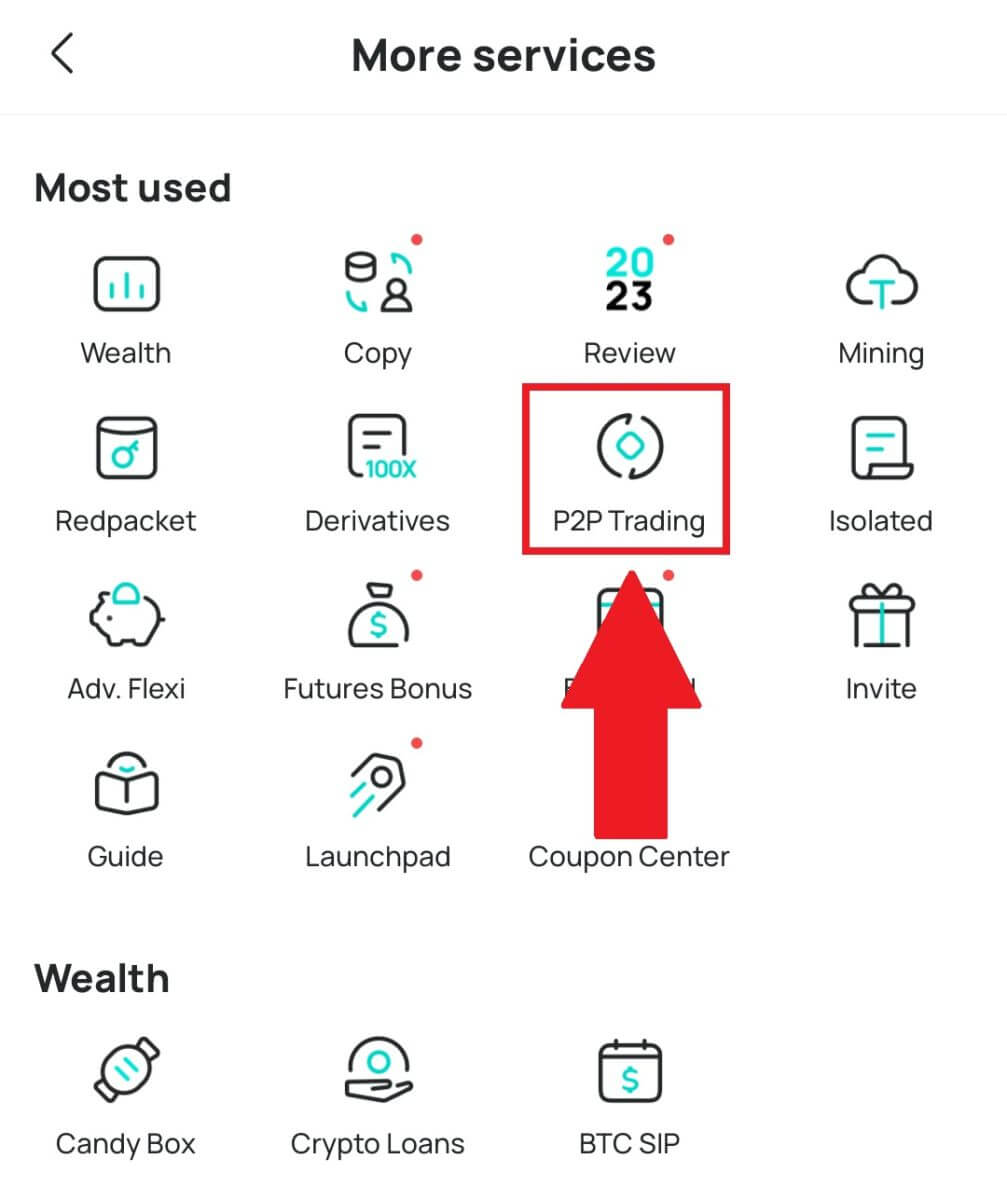

3. ဝယ်ယူမှုပမာဏကို ရိုက်ထည့်ပါ၊ စနစ်သည် သင့်အတွက် သက်ဆိုင်ရာ fiat ငွေပမာဏကို အလိုအလျောက် တွက်ချက်ပေးမည်ဖြစ်ပြီး၊ ထို့နောက် [Confirm] ကို နှိပ်ပါ ။
မှတ်ချက်- ငွေပေးငွေယူတစ်ခုစီသည် လုပ်ငန်းများမှ သတ်မှတ်ထားသော အနိမ့်ဆုံး [အမှာစာကန့်သတ်ချက်] နှင့် ညီမျှရပါမည်။
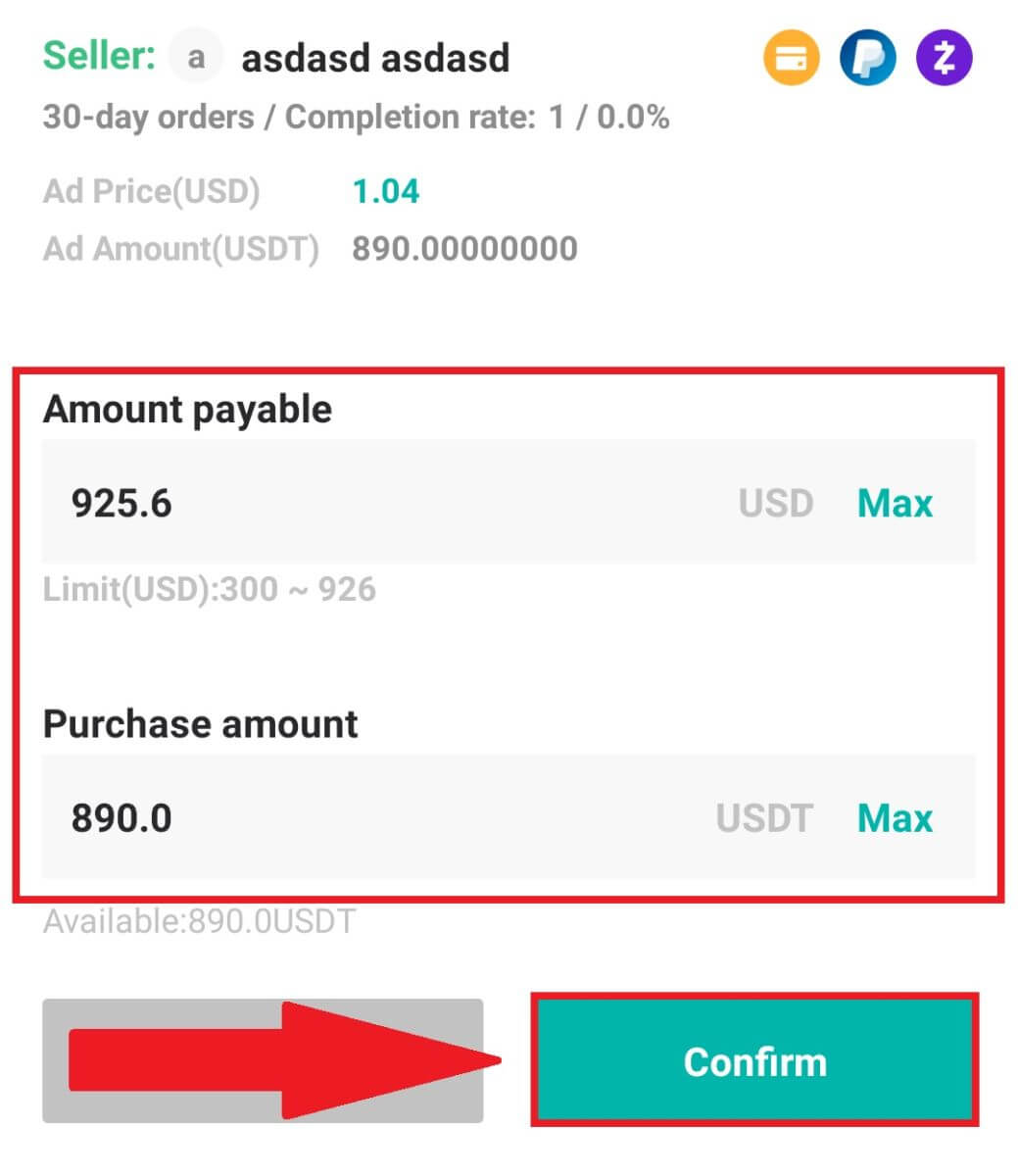
4. အောက်ပါ ငွေပေးချေမှုနည်းလမ်းများကို ရွေးချယ်ပြီး [I have paid] ကိုနှိပ်ပါ ။
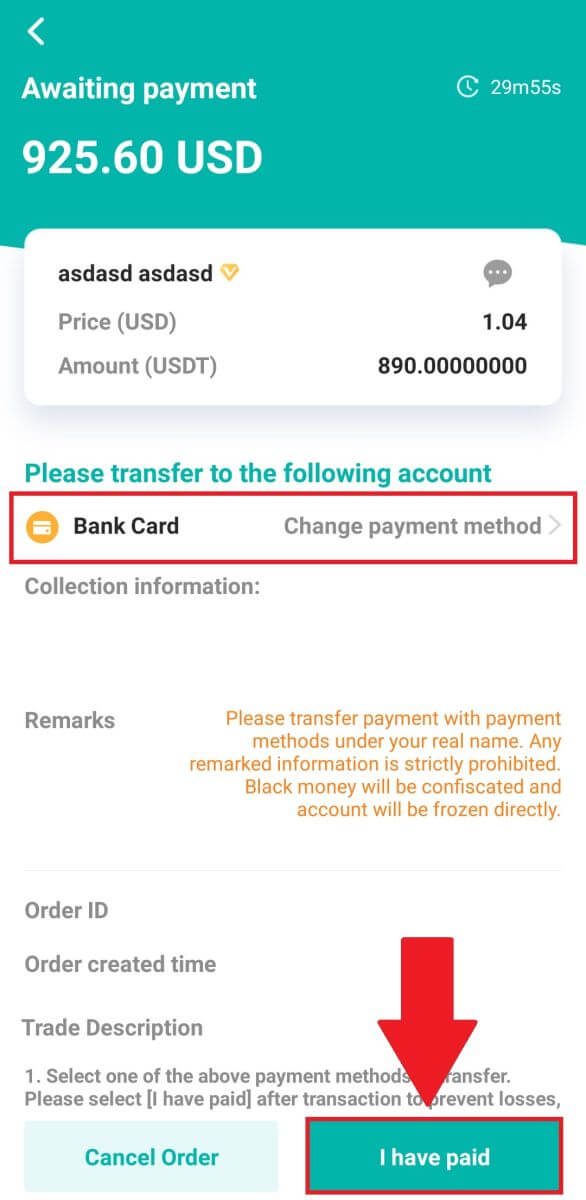
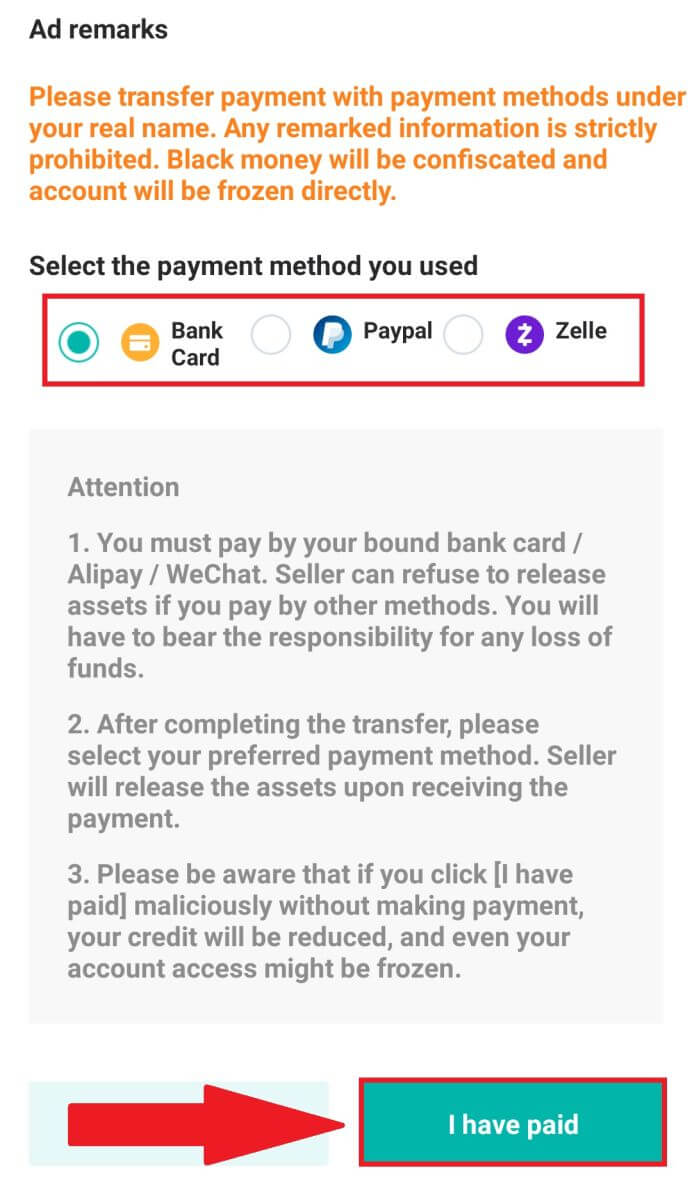
5. ရောင်းချသူမှ cryptocurrency ထုတ်လွှတ်ရန် စောင့်ပါ၊ နှင့် ငွေပေးငွေယူ ပြီးမြောက်ပါမည်။
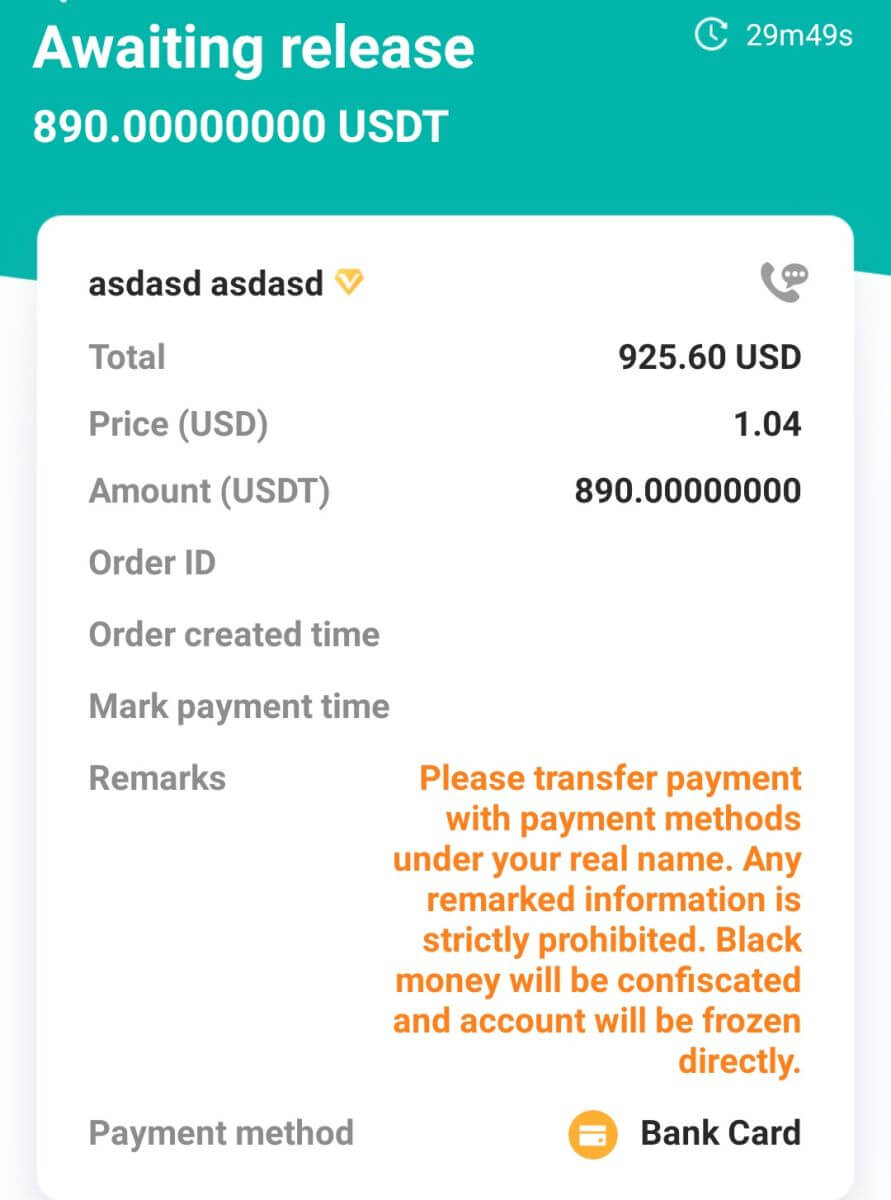
DigiFinex တွင် Google Pay ဖြင့် Crypto ကိုဘယ်လိုဝယ်မလဲ။
DigiFinex (ဝဘ်) တွင် Google Pay ဖြင့် Crypto ကိုဝယ်ပါ
1. သင်၏ DigiFinex အကောင့်သို့ ဝင်ရောက်ပြီး [Buy Crypto] - [Credit/Debit Card] ကိုနှိပ်ပါ။
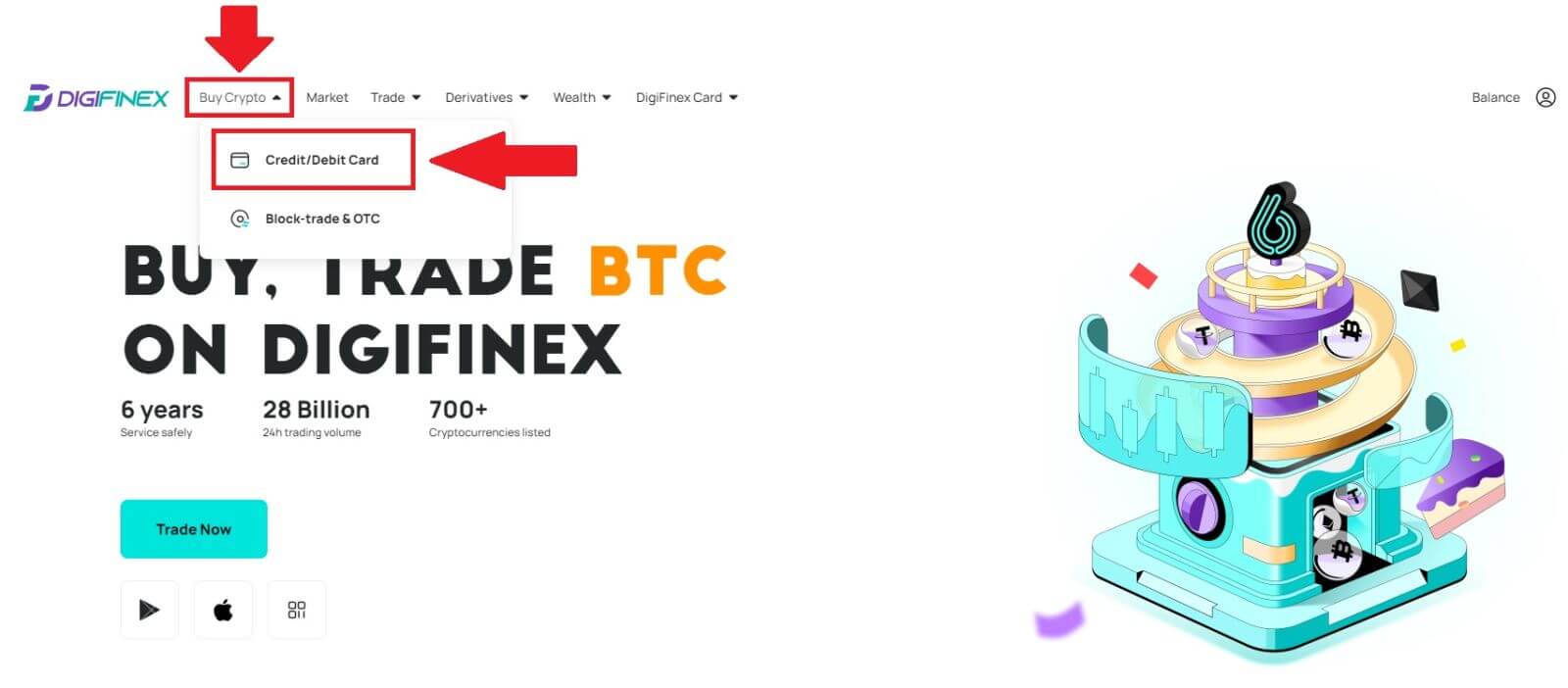
2. ဤနေရာတွင် သင်သည် မတူညီသော fiat ငွေကြေးများဖြင့် crypto ကိုဝယ်ယူရန် ရွေးချယ်နိုင်ပါသည်။ သင်သုံးစွဲလိုသော fiat ပမာဏကို ထည့်သွင်းပြီး စနစ်သည် သင်ရနိုင်သော crypto ပမာဏကို အလိုအလျောက်ပြသမည်ဖြစ်ပြီး၊ [mercuryo] ငွေပေးချေမှုချန်နယ်ကို ရွေးချယ်ပြီး [Buy] ကိုနှိပ်ပါ ။ 
3. အမိန့်၏အသေးစိတ်အချက်အလက်များကိုအတည်ပြုပါ။ အကွက်များကို အမှတ်ခြစ်ပြီး [Confirm] ကိုနှိပ်ပါ ။ 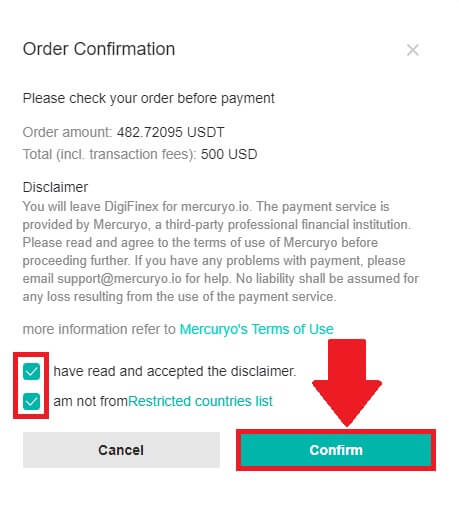
4. [Google pay] option ကိုရွေးပြီး [Buy with Google Pay] ကိုနှိပ်ပါ ။ 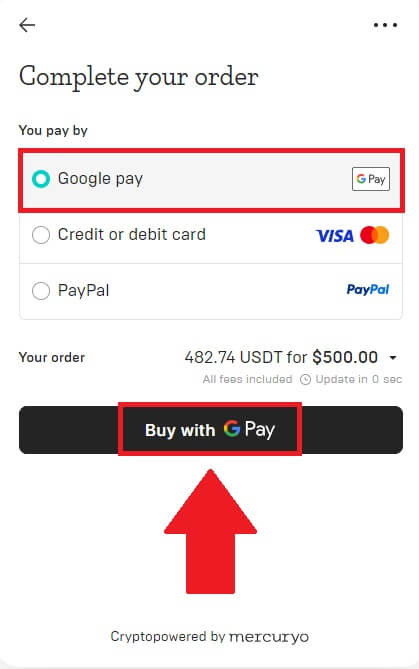
5. သင့်ခရက်ဒစ်ကတ် သို့မဟုတ် ဒက်ဘစ်ကတ်အသေးစိတ်အချက်အလက်များကို ဖြည့်စွက်ပြီး [Save card] ကိုနှိပ်ပါ ။ ထို့နောက် သင်၏ငွေလွှဲခြင်းကို အပြီးသတ်ရန် [Continue] ကိုနှိပ်ပါ။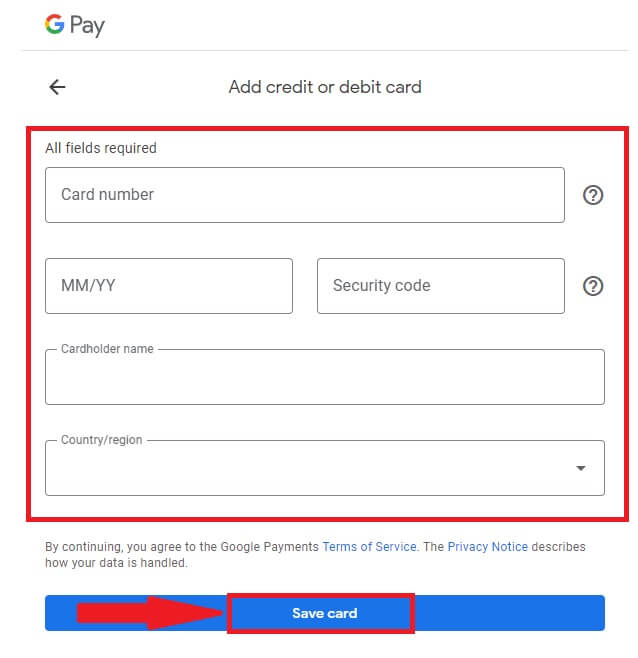
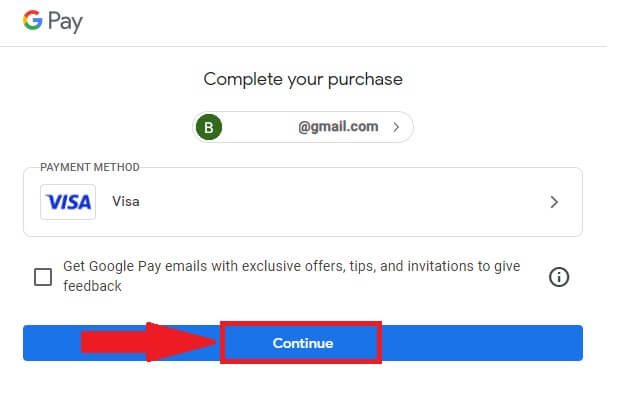
DigiFinex (အက်ပ်) တွင် Google Pay ဖြင့် Crypto ကိုဝယ်ပါ
1. သင်၏ DigiFinex အက်ပ်ကိုဖွင့်ပြီး [ခရက်ဒစ်/ဒက်ဘစ်ကတ်] ကို နှိပ်ပါ။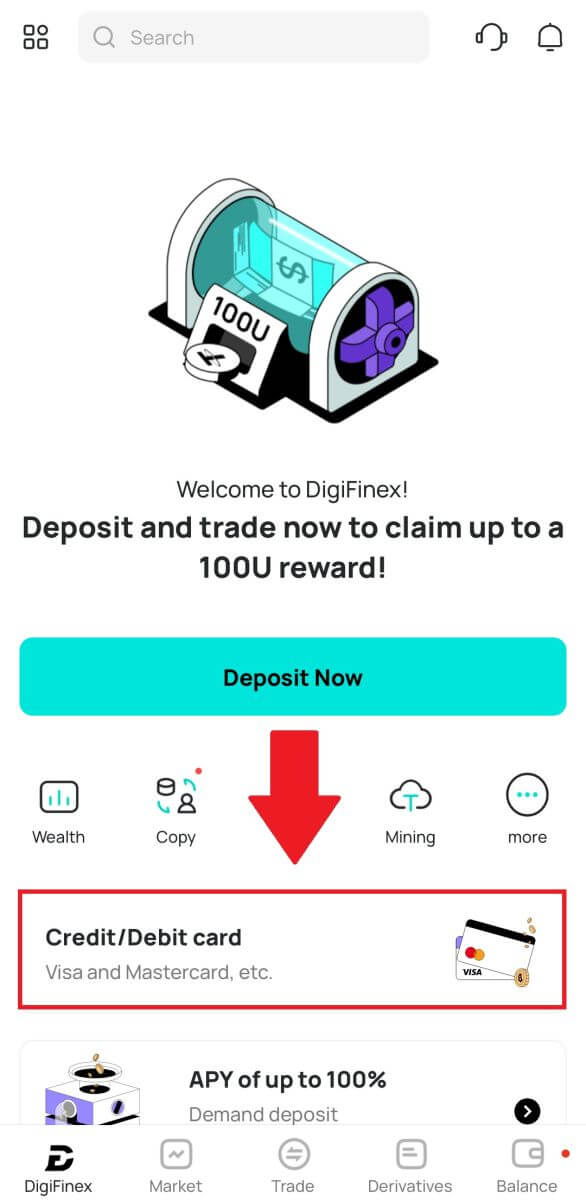
2. ဤနေရာတွင် သင်သည် မတူညီသော fiat ငွေကြေးများဖြင့် crypto ကိုဝယ်ယူရန် ရွေးချယ်နိုင်ပါသည်။ သင်သုံးစွဲလိုသော fiat ပမာဏကို ထည့်သွင်းပြီး စနစ်သည် သင်ရနိုင်သော crypto ပမာဏကို အလိုအလျောက်ပြသမည်ဖြစ်ပြီး၊ [mercuryo] ငွေပေးချေမှုချန်နယ်ကို ရွေးချယ်ပြီး [Purchase] ကို နှိပ်ပါ ။ 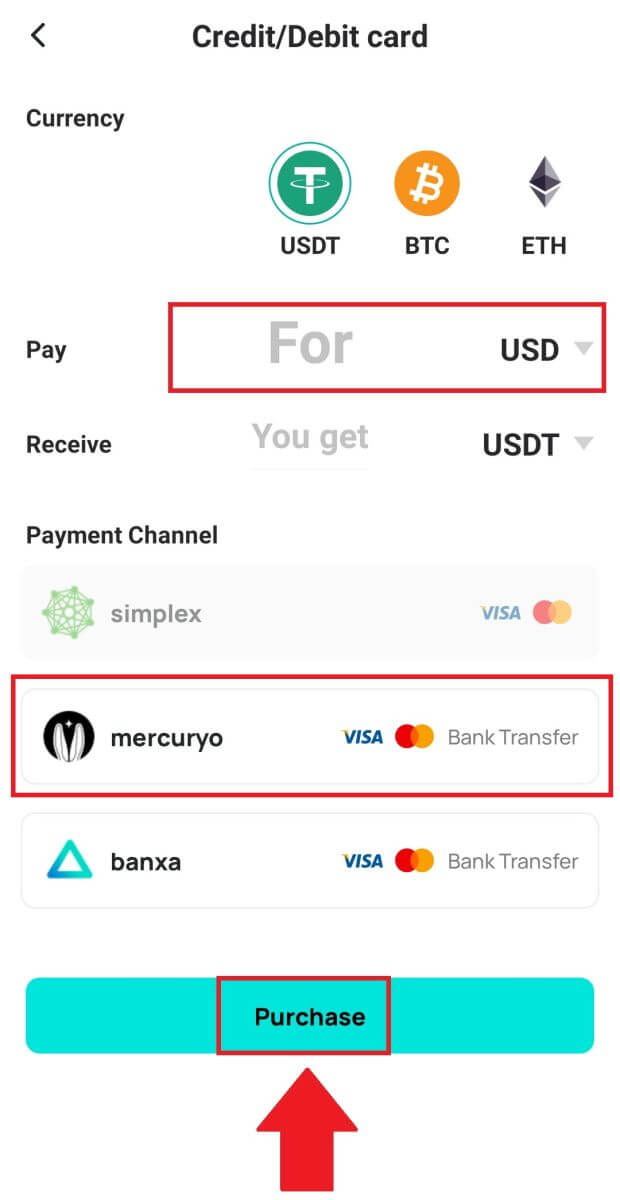
3. အမိန့်၏အသေးစိတ်အချက်အလက်များကိုအတည်ပြုပါ။ အကွက်များကို အမှတ်ခြစ်ပြီး [Confirm] ကိုနှိပ်ပါ ။ 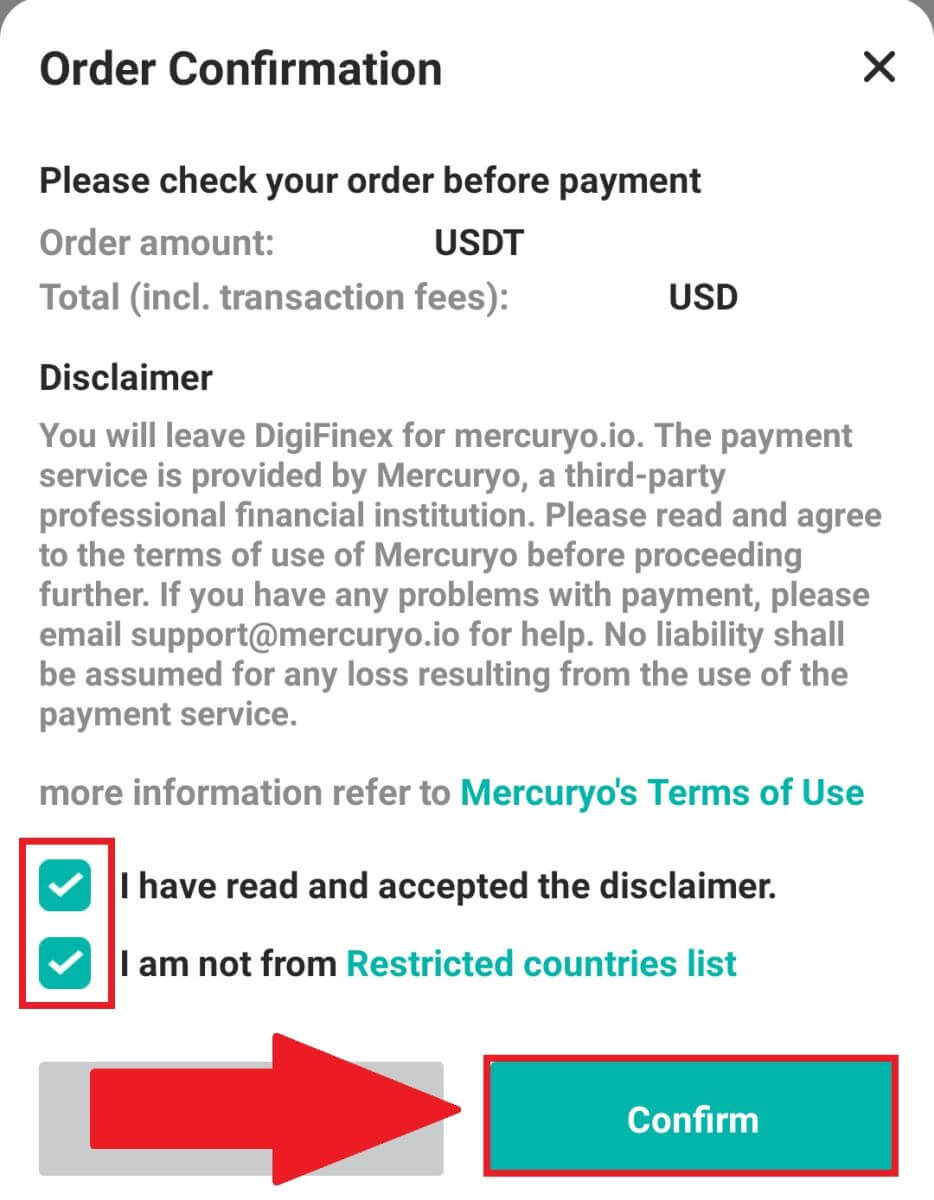
4. [Google pay] option ကိုရွေးပြီး [Buy with Google Pay] ကိုနှိပ်ပါ ။ 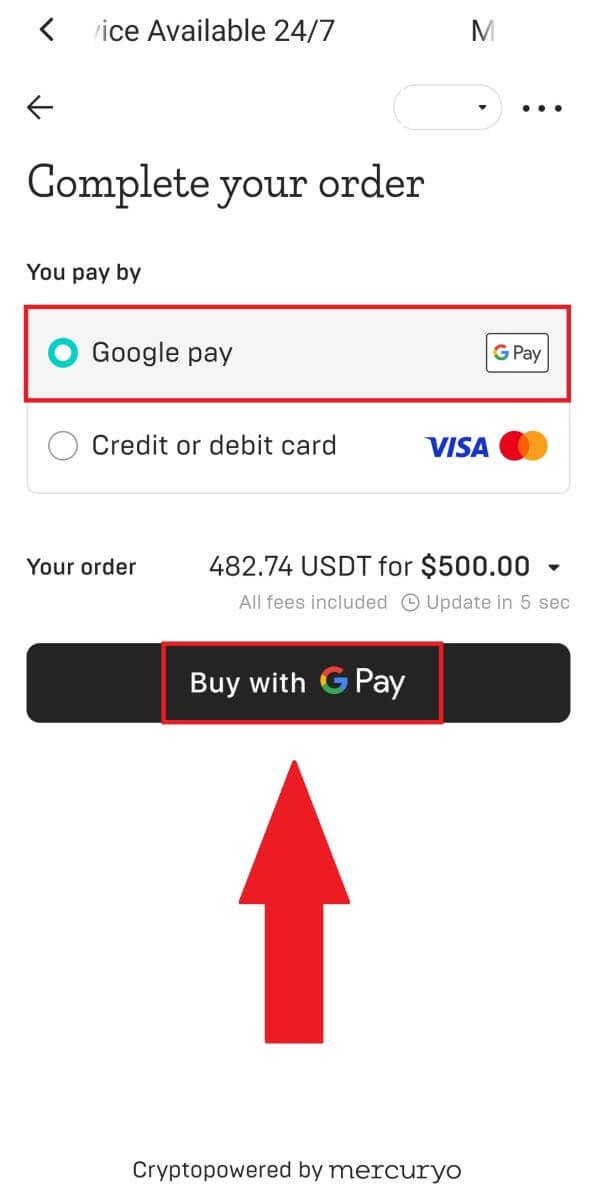
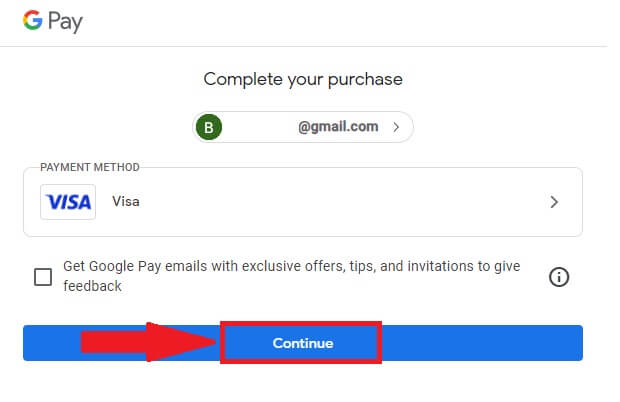
5. သင့်ခရက်ဒစ်ကတ် သို့မဟုတ် ဒက်ဘစ်ကတ်အသေးစိတ်အချက်အလက်များကို ဖြည့်စွက်ပြီး [Save card] ကိုနှိပ်ပါ ။ ထို့နောက် သင်၏ငွေလွှဲခြင်းကို အပြီးသတ်ရန် [Continue] ကိုနှိပ်ပါ။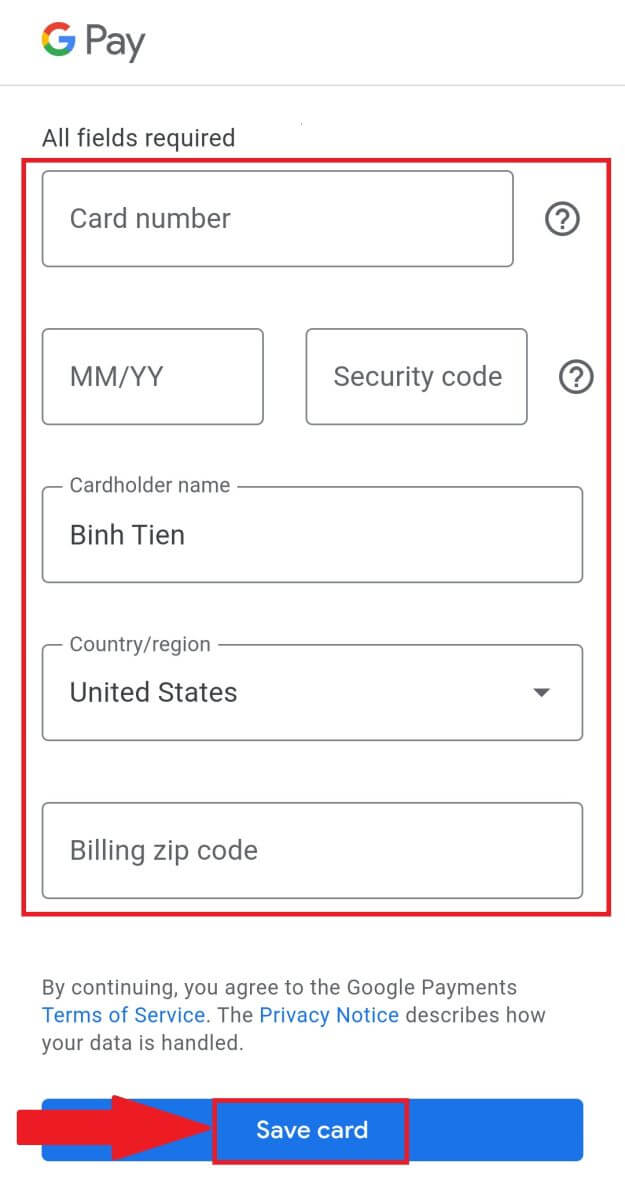
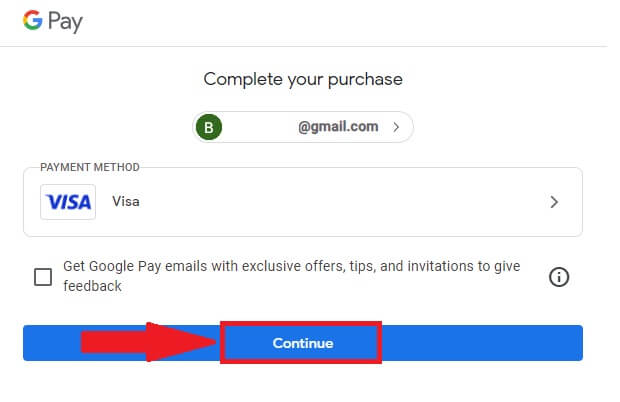
DigiFinex တွင် Crypto ကို မည်သို့ငွေသွင်းမည်နည်း။
Crypto ကို DigiFinex (ဝဘ်) တွင် အပ်နှံပါ
သင်သည် အခြားပလပ်ဖောင်း သို့မဟုတ် ပိုက်ဆံအိတ်တွင် cryptocurrency ပိုင်ဆိုင်ပါက၊ ၎င်းတို့ကို အရောင်းအဝယ်ပြုလုပ်ရန်အတွက် သင်၏ DigiFinex Wallet သို့ လွှဲပြောင်းနိုင်သည် သို့မဟုတ် passive ၀င်ငွေရရှိမည်ဖြစ်သည်။
1. သင်၏ DigiFinex အကောင့်သို့ ဝင်ရောက်ပြီး [Buy Crypto] - [Credit/Debit Card] ကိုနှိပ်ပါ။
2. [Deposit] ကိုနှိပ်ပြီး USDT ကဲ့သို့သော သင်အပ်နှံလိုသော cryptocurrency ကိုရှာဖွေပါ ။
3. ငွေကြေးလည်ပတ်သည့် ပင်မကွန်ရက်ကို ရွေးချယ်ပြီး အပ်ငွေ လိပ်စာတစ်ခုဖန်တီးရန် [အပ်ငွေလိပ်စာထုတ်လုပ်ရန်] ကိုနှိပ်ပါ။ 4. ကော်ပီကူးရန် [Copy] အိုင်ကွန်
ကို နှိပ်ပါ၊ သို့မှသာ သင်သည် ၎င်းတို့အား သင်၏ DigiFinex Wallet သို့ လွှဲပြောင်းရန် သင်နုတ်ထွက်နေသော ပလပ်ဖောင်း သို့မဟုတ် ပိုက်ဆံအိတ်သို့ လိပ်စာကို ကူးထည့်ပါ။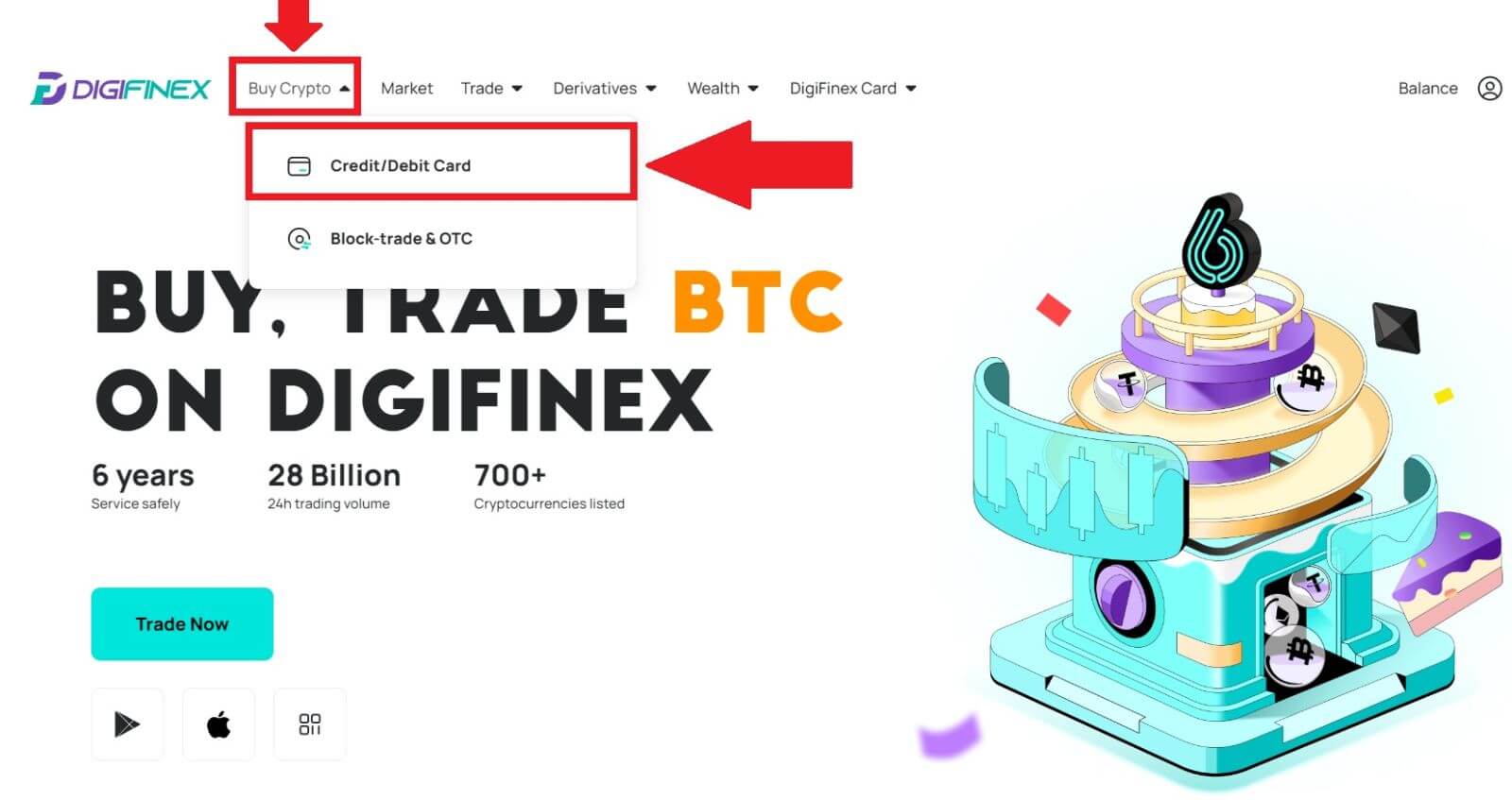
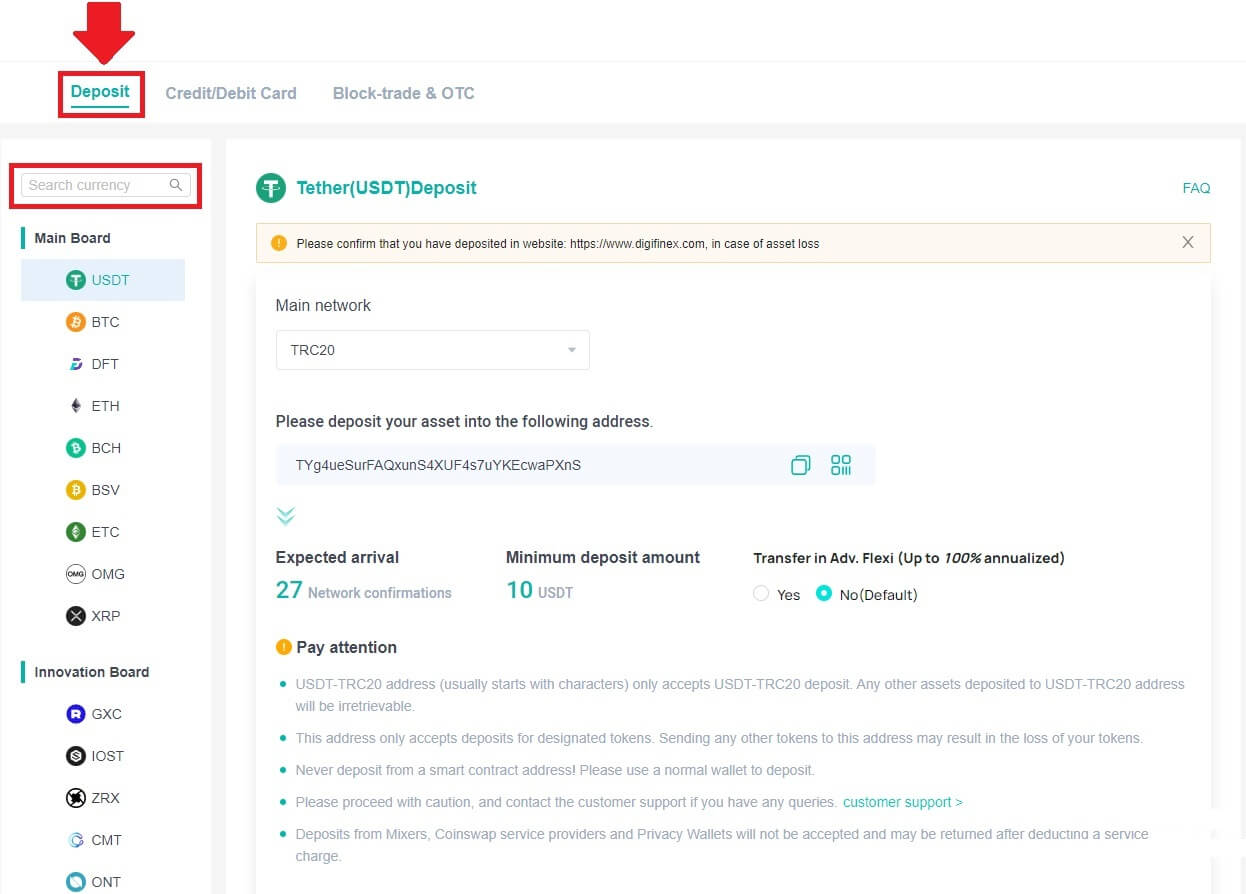
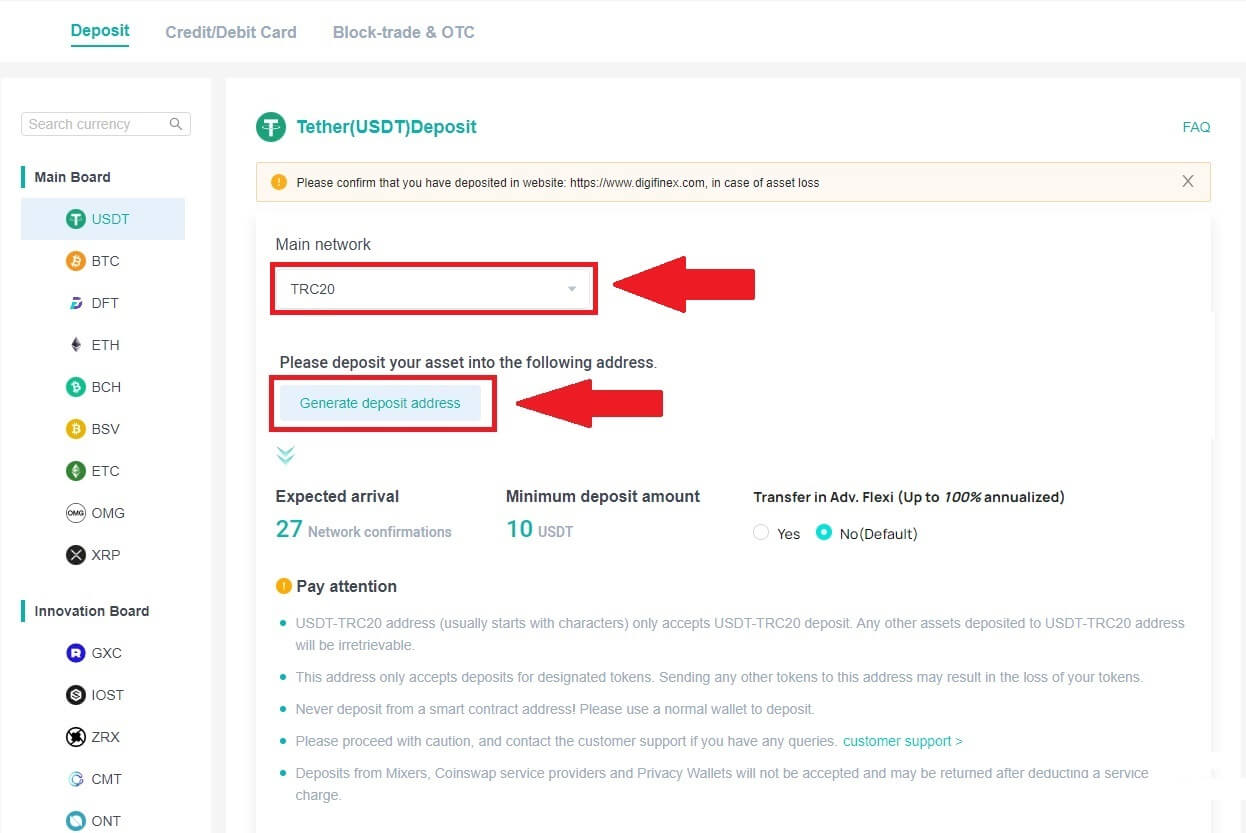
မှတ်ချက် -
အနိမ့်ဆုံးအပ်ငွေပမာဏမှာ 10 USDT ဖြစ်သည် ။
USDT-TRC20 လိပ်စာ (များသောအားဖြင့် အက္ခရာများဖြင့် စတင်သည်) USDT-TRC20 အပ်ငွေကိုသာ လက်ခံပါသည်။ USDT-TRC20 လိပ်စာ သို့ အပ်နှံထားသည့် အခြားပိုင်ဆိုင်မှုမှန်သမျှကို ပြန်လည်ထုတ်ယူ၍မရပါ။
ဤလိပ်စာသည် သတ်မှတ်ထားသော တိုကင်များအတွက် အပ်ငွေများကိုသာ လက်ခံပါသည်။ ဤလိပ်စာသို့ အခြားတိုကင်များ ပို့ခြင်းသည် သင့်တိုကင်များ ဆုံးရှုံးသွားနိုင်သည်။
စမတ်စာချုပ် လိပ်စာ တစ်ခုမှ ငွေမသွင်းပါနှင့် ။ ကျေးဇူးပြု၍ ငွေသွင်းရန် သာမန်ပိုက်ဆံအိတ်ကို အသုံးပြုပါ။
ကျေးဇူးပြု၍ သတိဖြင့်ဆက်လက်လုပ်ဆောင်ပါ၊ သင့်တွင်မေးမြန်းချက်များရှိပါက ဖောက်သည်အကူအညီကို ဆက်သွယ်ပါ။
Mixers များ ၊ Coinswap ဝန်ဆောင်မှုပေးသူများနှင့် ကိုယ်ရေးကိုယ်တာ Wallets များမှ အပ်ငွေများကို လက်ခံမည်မဟုတ်ကြောင်းနှင့် ဝန်ဆောင်မှုအခကြေးငွေကို ဖြတ်တောက်ပြီးနောက် ပြန်လည်ပေးအပ်နိုင်မည်ဖြစ်သည်။
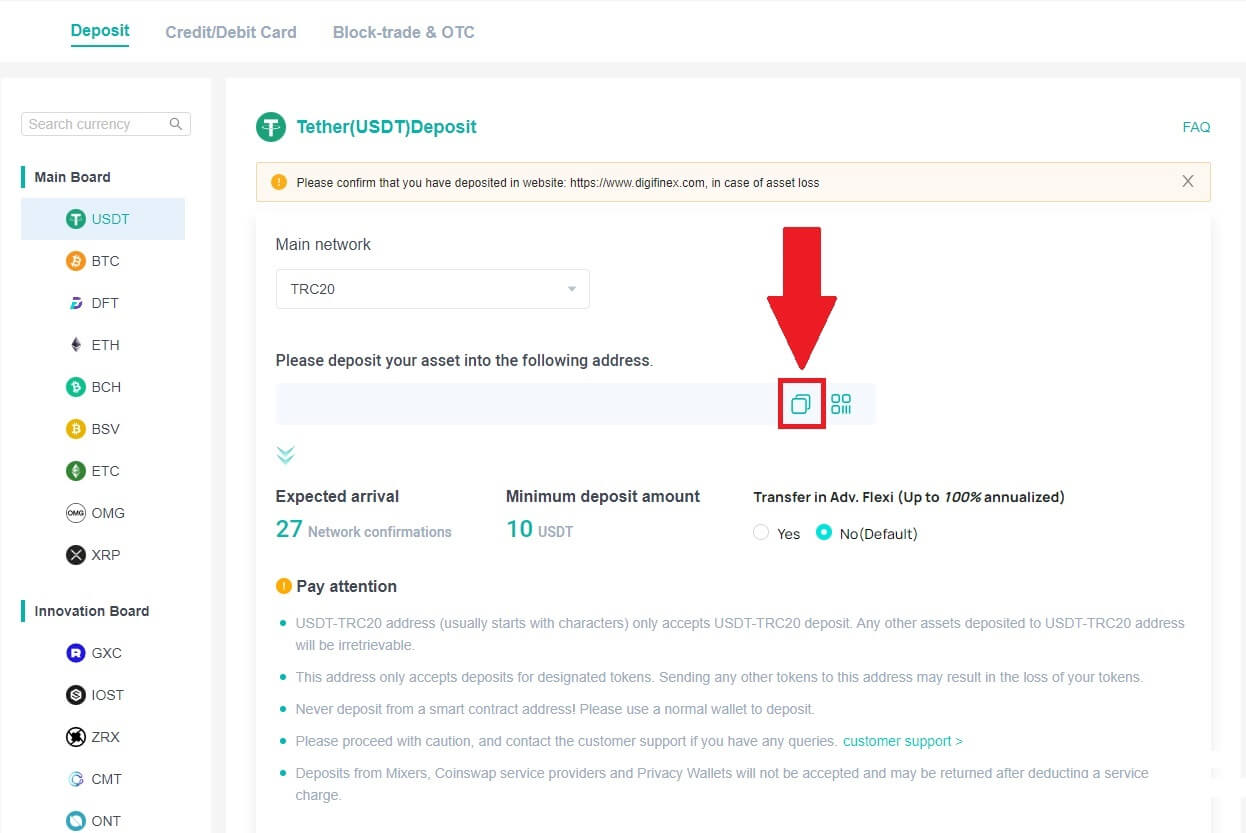
5. ၎င်းတို့ကို သင်၏ DigiFinex Wallet သို့ လွှဲပြောင်းရန် သင်ထုတ်ယူနေသည့် ပလက်ဖောင်း သို့မဟုတ် ပိုက်ဆံအိတ်သို့ အပ်ငွေလိပ်စာကို ကူးထည့်ပါ။
DigiFinex (အက်ပ်) တွင် Crypto ကို အပ်နှံပါ
1. သင်၏ DigiFinex အက်ပ်ကိုဖွင့်ပြီး [Deposit Now] ကိုနှိပ်ပါ ။ 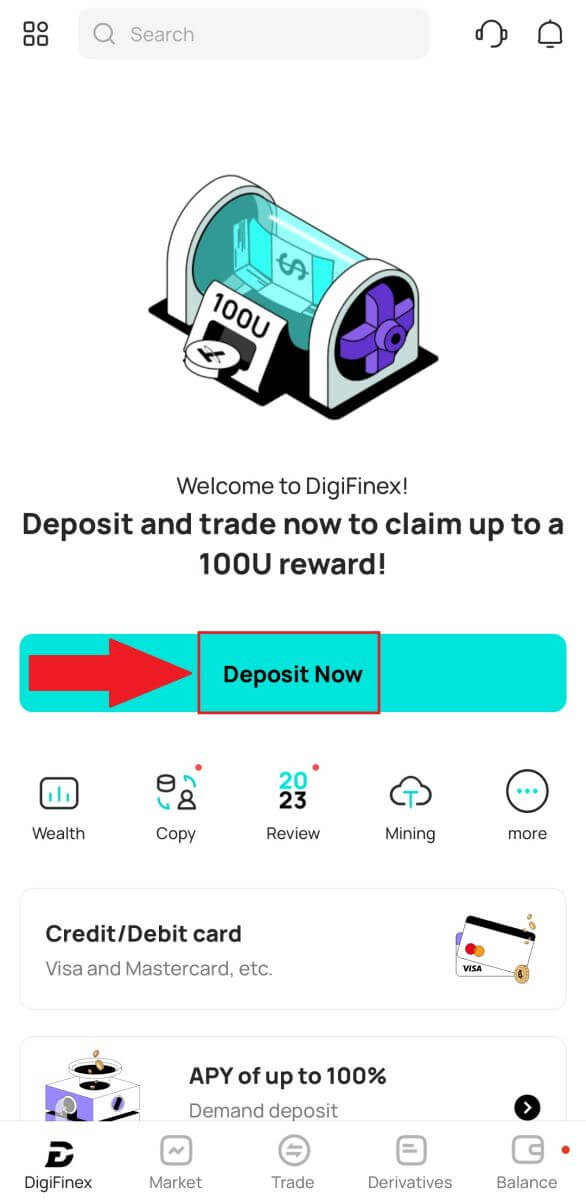
2. သင်အပ်နှံလိုသော cryptocurrency ကိုရှာပါ ဥပမာ USDT ။ 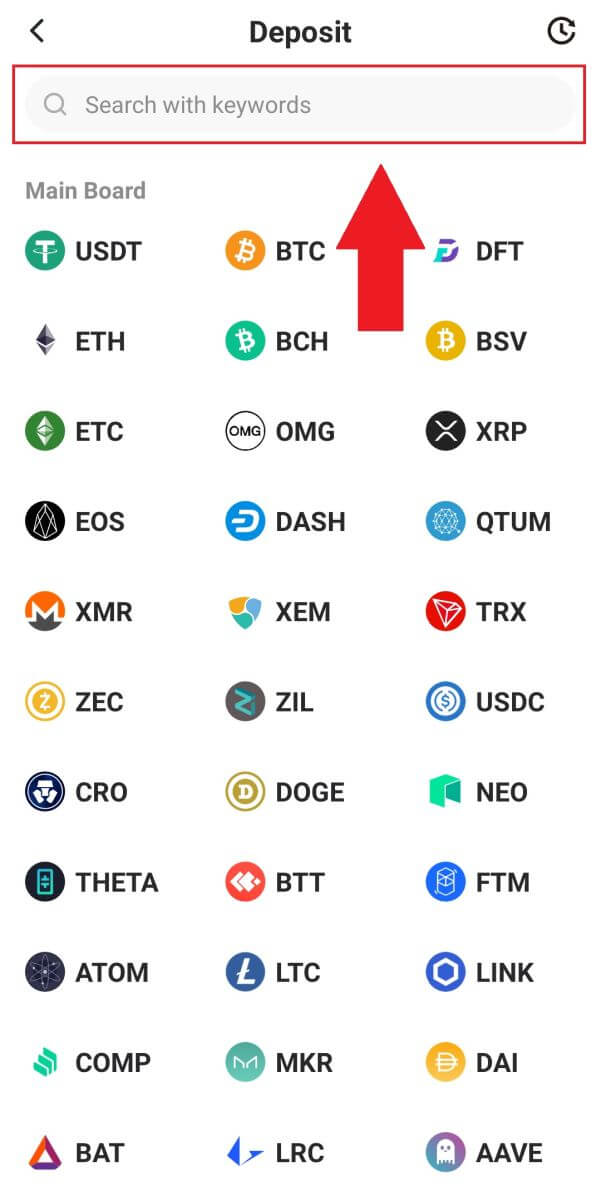
3. ပင်မကွန်ရက်ကို ရွေးချယ်ပြီး ငွေသွင်းလိပ်စာကို ကူးယူရန် [Copy] အိုင်ကွန်ကို နှိပ်ပါ။
မှတ်ချက် -
ပင်မကွန်ရက်ကို ရွေးချယ်သောအခါတွင် သင်၏အပ်ငွေလိပ်စာကို အလိုအလျောက်ထုတ်ပေးလိမ့်မည်..
QR ကုဒ်ပုံစံတွင် ငွေသွင်းလိပ်စာကို သိမ်းဆည်းရန် [Save QR Code] ကိုနှိပ်နိုင်သည် ။
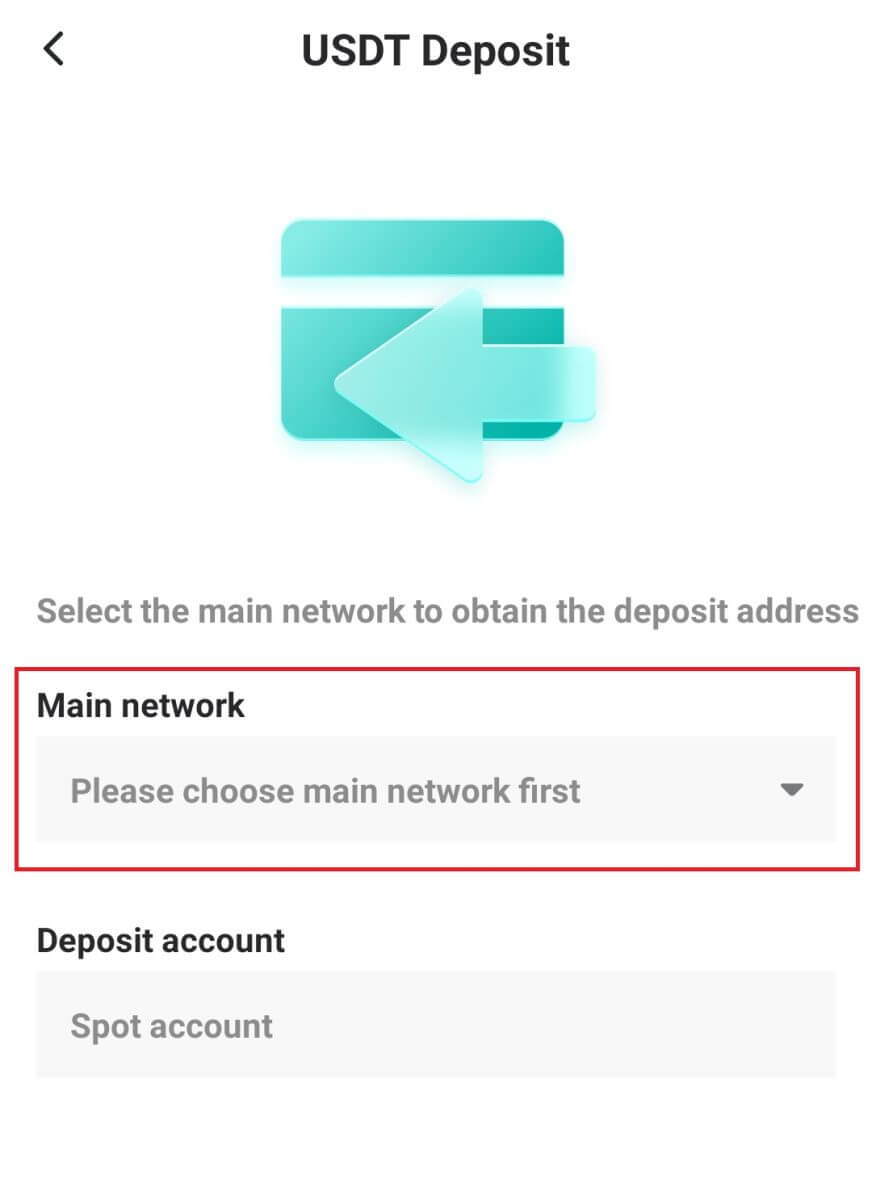
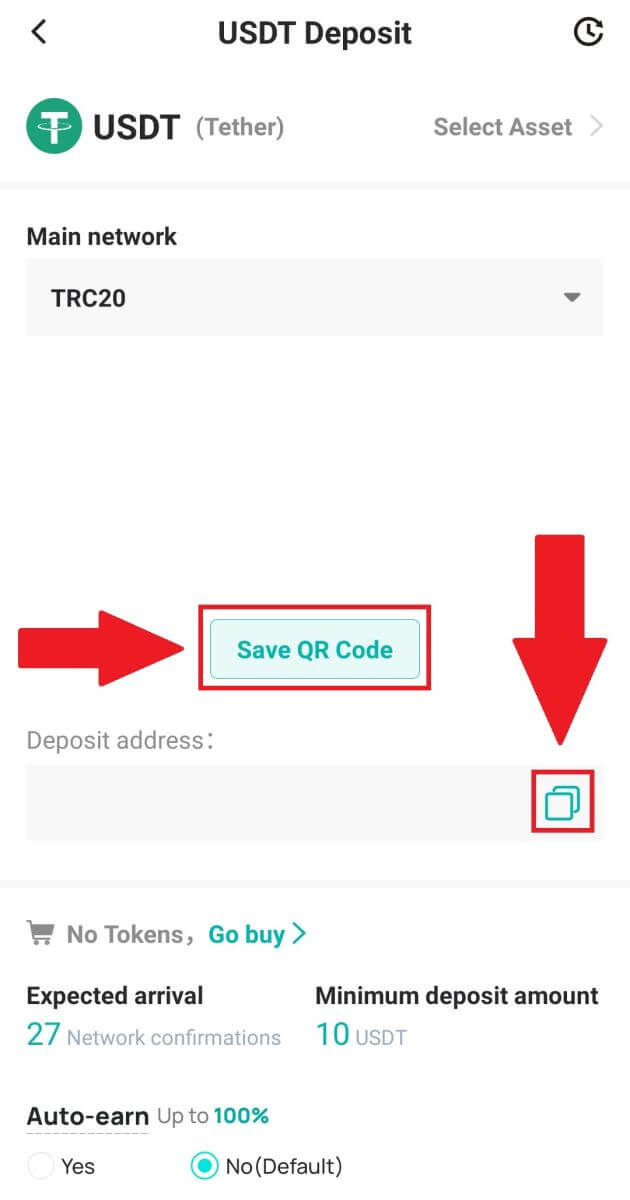
4. ၎င်းတို့ကို သင်၏ DigiFinex Wallet သို့ လွှဲပြောင်းရန်အတွက် သင်ထုတ်ယူနေသော ပလပ်ဖောင်း သို့မဟုတ် ပိုက်ဆံအိတ်သို့ အပ်ငွေလိပ်စာကို ကူးထည့်ပါ။
အမေးများသောမေးခွန်းများ
ကျွန်ုပ်၏ငွေများရောက်ရှိရန် အချိန်မည်မျှကြာမည်နည်း။ ငွေလွှဲခက ဘယ်လောက်လဲ။
DigiFinex တွင် သင့်တောင်းဆိုမှုကို အတည်ပြုပြီးနောက်၊ blockchain တွင် ငွေပေးငွေယူအတည်ပြုရန် အချိန်ယူရမည်ဖြစ်ပါသည်။ အတည်ပြု ချိန်သည် blockchain နှင့် ၎င်း၏လက်ရှိကွန်ရက်အသွားအလာပေါ်မူတည်၍ ကွဲပြားသည်။
ဥပမာအားဖြင့်၊ သင်သည် USDT ငွေသွင်းနေပါက၊ DigiFinex သည် ERC20၊ BEP2 နှင့် TRC20 ကွန်ရက်များကို ပံ့ပိုးပေးပါသည်။ သင်ထုတ်ယူနေသည့် ပလပ်ဖောင်းမှ လိုချင်သော ကွန်ရက်ကို ရွေးချယ်နိုင်ပြီး ထုတ်ယူရမည့် ပမာဏကို ရိုက်ထည့်ကာ သက်ဆိုင်ရာ ငွေပေးငွေယူ အခကြေးငွေများကို သင်တွေ့ရပါမည်။
ကွန်ရက်မှ ငွေပေးငွေယူကို အတည်ပြုပြီးနောက် မကြာမီ သင်၏ DigiFinex အကောင့်သို့ ရန်ပုံငွေများကို ထည့်သွင်းပါမည်။ အပ်ငွေလိပ်စာမှားထည့်ပါ သို့မဟုတ် ပံ့ပိုးမထားသောကွန်ရက်ကို ရွေးချယ်ပါက သင့်ငွေများ ဆုံးရှုံး
သွားမည်ကို သတိပြုပါ ။ ငွေလွှဲခြင်းကို အတည်ပြုခြင်းမပြုမီ အမြဲဂရုတစိုက်စစ်ဆေးပါ။
ကျွန်ုပ်၏ ငွေပေးငွေယူမှတ်တမ်းကို မည်သို့စစ်ဆေးရမည်နည်း။
သင်၏ အပ်ငွေ သို့မဟုတ် ငွေထုတ်ခြင်း အခြေအနေကို [Balance] - [Financial Log] - [Transaction History] မှ စစ်ဆေးနိုင်ပါသည်။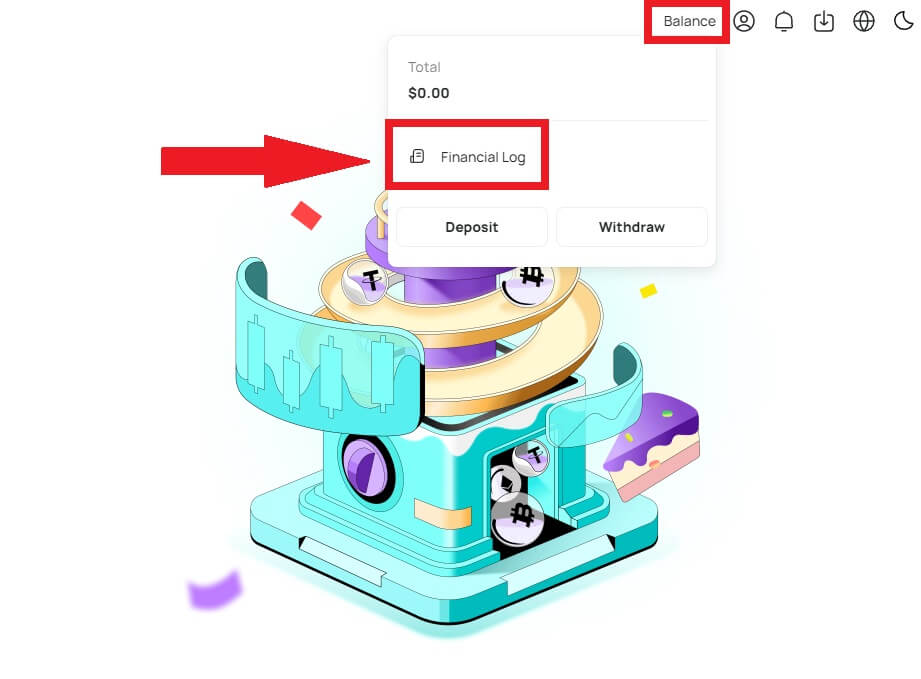
ကျွန်ုပ်၏အပ်ငွေကို အဘယ်ကြောင့် အကြွေးမတင်ရသနည်း။
ပြင်ပပလက်ဖောင်းမှ DigiFinex သို့ ရန်ပုံငွေလွှဲပြောင်းရာတွင် အဆင့်သုံးဆင့် ပါဝင်သည်-
- ပြင်ပပလက်ဖောင်းမှငွေထုတ်
- Blockchain ကွန်ရက်အတည်ပြုချက်
- DigiFinex သည် သင့်အကောင့်သို့ ရန်ပုံငွေများကို ခရက်ဒစ်ပေးသည်။
သင်၏ crypto ကို ရုပ်သိမ်းသည့် ပလပ်ဖောင်းရှိ "ပြီးမြောက်သည်" သို့မဟုတ် "အောင်မြင်မှု" ဟု အမှတ်အသားပြုထားသည့် ပိုင်ဆိုင်မှုငွေထုတ်ခြင်းဆိုသည်မှာ ငွေပေးငွေယူ blockchain ကွန်ရက်သို့ အောင်မြင်စွာ ထုတ်လွှင့်ခဲ့သည်ကို ဆိုလိုသည်။ သို့သော်၊ သင်သည် သင်၏ crypto ကို ထုတ်ယူမည့် ပလပ်ဖောင်းသို့ အပြည့်အဝ အတည်ပြုပြီး credit ပေးရန်အတွက် အချိန်အနည်းငယ်ယူရသေးသည်။ လိုအပ်သော "ကွန်ရက်အတည်ပြုချက်များ" ပမာဏသည် မတူညီသော blockchains အတွက် ကွဲပြားသည်။
ဥပမာအားဖြင့်:
- Mike သည် ၎င်း၏ DigiFinex ပိုက်ဆံအိတ်ထဲသို့ 2 BTC အပ်နှံလိုသည်။ ပထမအဆင့်မှာ သူ၏ကိုယ်ပိုင်ပိုက်ဆံအိတ်မှ ရန်ပုံငွေများကို DigiFinex သို့လွှဲပြောင်းပေးမည့် ငွေပေးငွေယူတစ်ခုကို ဖန်တီးရန်ဖြစ်သည်။
- ငွေပေးငွေယူဖန်တီးပြီးနောက် Mike သည် ကွန်ရက်အတည်ပြုချက်များကို စောင့်ရန်လိုအပ်သည်။ သူသည် ၎င်း၏ DigiFinex အကောင့်တွင် ဆိုင်းငံ့အပ်ငွေကို မြင်နိုင်မည်ဖြစ်သည်။
- အပ်ငွေမပြီးမချင်း (1 ကွန်ရက်အတည်ပြုချက်)။
- Mike သည် ဤရန်ပုံငွေများကို ရုပ်သိမ်းရန် ဆုံးဖြတ်ပါက၊ ကွန်ရက်အတည်ပြုချက် ၂ ခုကို စောင့်ရပါမည်။
- blockchain network node များမှ ငွေပေးငွေယူကို အပြည့်အဝအတည်ပြုခြင်းမရှိသေးပါက သို့မဟုတ် ကျွန်ုပ်တို့၏စနစ်မှသတ်မှတ်ထားသော အနည်းဆုံးကွန်ရက်အတည်ပြုချက်ပမာဏသို့ မရောက်ရှိပါက၊ ၎င်းကိုလုပ်ဆောင်ရန်အတွက် စိတ်ရှည်စွာစောင့်ဆိုင်းပါ။ ငွေပေးငွေယူကို အတည်ပြုပြီးသောအခါ၊ DigiFinex သည် သင့်အကောင့်သို့ ရန်ပုံငွေများကို credit ပေးပါမည်။
- ငွေပေးငွေယူကို blockchain မှအတည်ပြုသော်လည်းသင်၏ DigiFinex အကောင့်သို့ငွေမထည့်ပါက၊ Deposit Status Query မှအပ်ငွေအခြေအနေကိုစစ်ဆေးနိုင်သည်။ ထို့နောက် သင့်အကောင့်ကို စစ်ဆေးရန် စာမျက်နှာရှိ ညွှန်ကြားချက်များကို လိုက်နာနိုင်သည်၊ သို့မဟုတ် ပြဿနာအတွက် စုံစမ်းမေးမြန်းမှုတစ်ခု တင်ပြနိုင်သည်။
DigiFinex မှ အီးမေးလ်များကို အဘယ်ကြောင့် ကျွန်ုပ် မရရှိနိုင်သနည်း။
DigiFinex မှပေးပို့သောအီးမေးလ်များကို သင်လက်ခံရရှိခြင်းမရှိသေးပါက၊ သင့်အီးမေးလ်၏ဆက်တင်များကိုစစ်ဆေးရန် အောက်ပါညွှန်ကြားချက်များကို လိုက်နာပါ-
1. သင့် DigiFinex အကောင့်သို့ မှတ်ပုံတင်ထားသည့် အီးမေးလ်လိပ်စာသို့ သင်ဝင်ရောက်နေပါသလား။ တစ်ခါတစ်ရံတွင် သင်သည် သင့်စက်များတွင် သင့်အီးမေးလ်မှ ထွက်ထားနိုင်ပြီး ထို့ကြောင့် DigiFinex ၏အီးမေးလ်များကို မမြင်နိုင်ပါ။ အကောင့်ဝင်ပြီး ပြန်လည်စတင်ပါ။
2. သင့်အီးမေးလ်၏ spam ဖိုင်တွဲကို စစ်ဆေးပြီးပြီလား။ သင့်အီးမေးလ်ဝန်ဆောင်မှုပေးသူမှ DigiFinex အီးမေးလ်များကို သင်၏စပမ်းဖိုင်တွဲထဲသို့ တွန်းပို့နေကြောင်း တွေ့ရှိပါက၊ ၎င်းတို့ကို DigiFinex ၏အီးမေးလ်လိပ်စာများကို အဖြူအမည်းစာရင်းသွင်းခြင်းဖြင့် ၎င်းတို့ကို "ဘေးကင်းသည်" အဖြစ် အမှတ်အသားပြုနိုင်ပါသည်။ ၎င်းကို စနစ်ထည့်သွင်းရန် DigiFinex အီးမေးလ်များကို မည်ကဲ့သို့ Whitelist လုပ်နည်းကို ကိုးကားနိုင်ပါသည်။
3. သင့်အီးမေးလ်ကလိုင်းယင့် သို့မဟုတ် ဝန်ဆောင်မှုပေးသူသည် ပုံမှန်အတိုင်း အလုပ်လုပ်နေပါသလား။ သင်၏ firewall သို့မဟုတ် antivirus software ကြောင့်ဖြစ်ရသည့် လုံခြုံရေးဆိုင်ရာ ပဋိပက္ခတစ်စုံတစ်ရာမရှိကြောင်း အတည်ပြုရန် အီးမေးလ်ဆာဗာဆက်တင်များကို စစ်ဆေးနိုင်သည်။
4. သင့်အီးမေးလ် ဝင်စာပုံး ပြည့်နေပါသလား။ ကန့်သတ်ချက်ပြည့်သွားပါက အီးမေးလ်များ ပေးပို့ခြင်း သို့မဟုတ် လက်ခံခြင်းတို့ကို ပြုလုပ်နိုင်မည်မဟုတ်ပါ။ နောက်ထပ်အီးမေးလ်များအတွက် နေရာလွတ်အချို့ကို သင် ဖျက်နိုင်သည် ။
5. ဖြစ်နိုင်ပါက Gmail၊ Outlook စသည်တို့ကဲ့သို့သော ဘုံအီးမေးလ်ဒိုမိန်းများမှ မှတ်ပုံတင်ပါ။